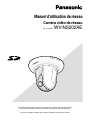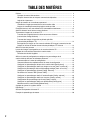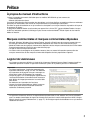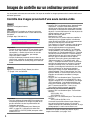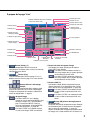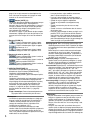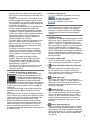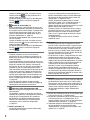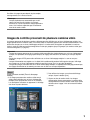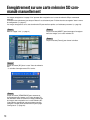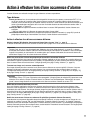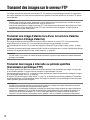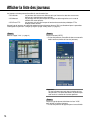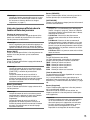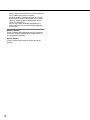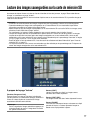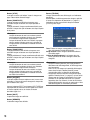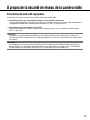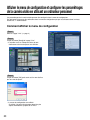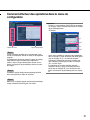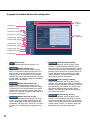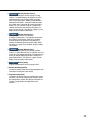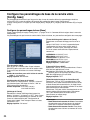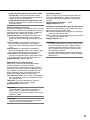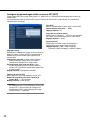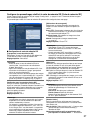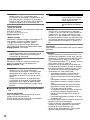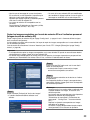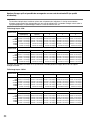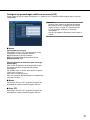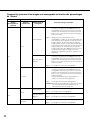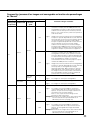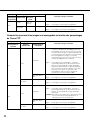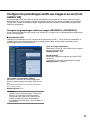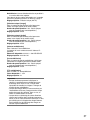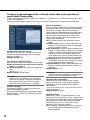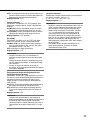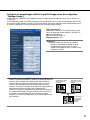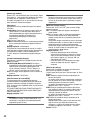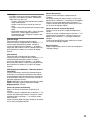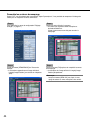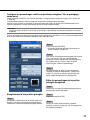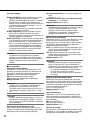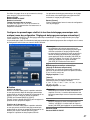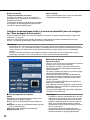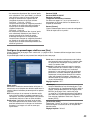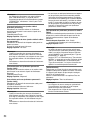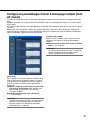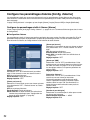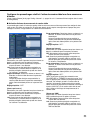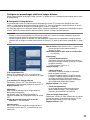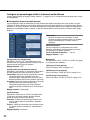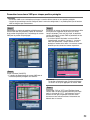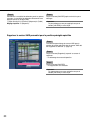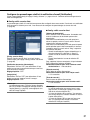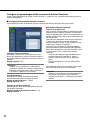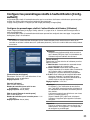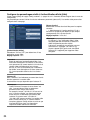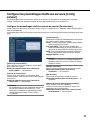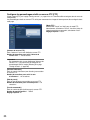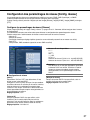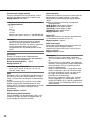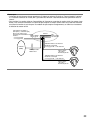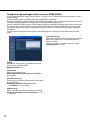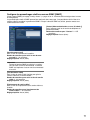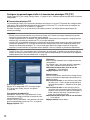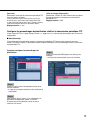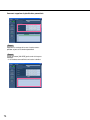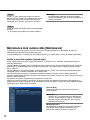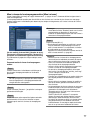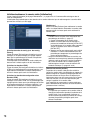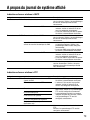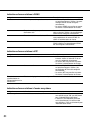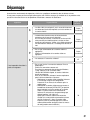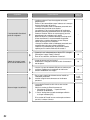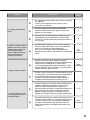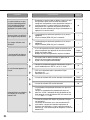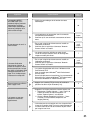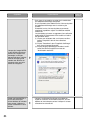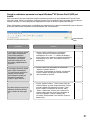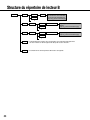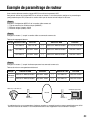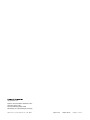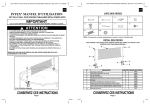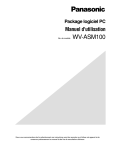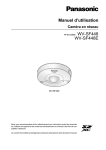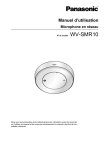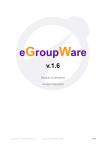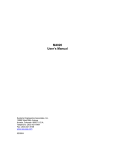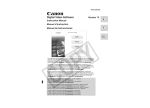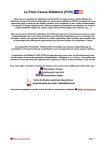Download Manuel d`utilisation de réseau - Psn
Transcript
Manuel d'utilisation de réseau
Caméra vidéo de réseau
No. de modèle
LOCK
WV-NS202AE
OPEN
Avant toute tentative de raccordement ou d'utilisation de ce produit, veuillez lire attentivement
les présentes instructions et conserver ce manuel en perspective d'une utilisation future.
Le numéro de modèle est abrégé dans certaines descriptions dans le présent manuel.
TABLE DES MATIÈRES
Préface ............................................................................................................................ 3
À propos du manuel d'instructions .............................................................................. 3
Marques commerciales et marques commerciales déposées .................................... 3
Logiciel de visionneuse ............................................................................................... 3
Images de contrôle sur un ordinateur personnel ............................................................. 4
Contrôle des images provenant d'une seule caméra vidéo ........................................ 4
Images de contrôle provenant de plusieurs caméras vidéo ........................................ 9
Enregistrement sur une carte mémoire SD commandé manuellement ........................... 10
Action à effectuer lors d'une occurrence d'alarme .......................................................... 11
Transmet des images sur le serveur FTP ....................................................................... 12
Transmet une image d'alarme lors d'une occurrence d'alarme
(transmission d'image d'alarme) .................................................................................. 12
Transmet des images à intervalle ou période spécifiée
(transmission périodique FTP) .................................................................................... 12
Sauvegarder les images sur une carte de mémoire SD lorsque la transmission des
images en utilisant la fonction de transmission périodique FTP échoue .................... 13
Afficher la liste des journaux ........................................................................................... 14
Lecture des images sauvegardées sur la carte de mémoire SD ..................................... 17
À propos de la sécurité de réseau de la caméra vidéo ................................................... 19
Fonctions de sécurité équipées .................................................................................. 19
Afficher le menu de configuration et configurer les paramétrages de la
caméra vidéo en utilisant un ordinateur personnel .......................................................... 20
Comment afficher le menu de configuration ............................................................... 20
Comment effectuer des opérations dans le menu de configuration ............................ 21
Configurer les paramétrages de base de la caméra vidéo [Config. base] .................. 24
Configurer les paramétrages relatifs aux images et au son [Conf. caméra vid] .......... 35
Configure les paramétrages d'écran à découpage multiple [Conf. aff. mul-éc] ........... 51
Configurer les paramétrages d'alarme [Config. d'alarme] ........................................... 52
Paramétrer les secteurs VMD [Secteur VMD] ............................................................. 57
Configurer les paramétrages relatifs à l'authentification [Config. authenti] ................. 63
Configurer les paramétrages relatifs aux serveurs [Config. serveur] .......................... 65
Configuration des paramétrages de réseau [Config. réseau] ..................................... 67
Configurer les paramétrages relatifs aux planifications [Config. plan.] ....................... 75
Maintenance de la caméra vidéo [Maintenance] ......................................................... 76
A propos du journal de système affiché .......................................................................... 79
Dépannage ...................................................................................................................... 81
Structure du répertoire de lecteur B ................................................................................ 88
Exemple de paramétrage de routeur ............................................................................... 89
2
Préface
À propos du manuel d'instructions
Il existe 2 ensembles de manuel d'utilisation pour les modèles WV-NS202A qui sont comme suit.
• Guide d'installation
• Manuel d'utilisation de réseau
Ce manuel d'utilisation de réseau contient des descriptions sur la façon d'utiliser ce produit en utilisant un ordinateur
personnel par l'intermédiaire d'un réseau et la façon d'exécuter les paramétrages nécessaires.
Se référer au guide d'installation en ce qui concerne les descriptions sur la façon d'installer ce produit et la façon de
le connecter au réseau.
Le programme Adobe® Reader est nécessaire pour pouvoir lire le fichier PDF. Lorsque Adobe® Reader n'est pas
installé sur l'ordinateur personnel, télécharger la plus récente version de Adobe® Reader à partir du site Internet
Adobe et l'installer.
Marques commerciales et marques commerciales déposées
• Microsoft, Windows, Windows Vista, Internet Explorer, ActiveX et DirectX sont des marques commerciales ou
des marques commerciales déposées de Microsoft Corporation aux États-Unis et/ou dans d'autres pays.
• Adobe et Reader sont des marques commerciales déposées soit des marques commerciales de la firme Adobe
Systems Incorporated aux États-Unis et/ou dans d'autres pays.
• Le logo SD est une marque commerciale.
• Les autres noms de compagnies et de produits contenus dans ces manuel d'instructions peuvent être des
marques commerciales ou des marques commerciales déposées de leurs propriétaires respectifs.
Logiciel de visionneuse
• Les images ne seront pas affichées si le logiciel de visionneuse "Network Camera View3" n'est pas installé sur
l'ordinateur personnel. Installer le logiciel de visionneuse à partir de ce produit à partir du CD-ROM fourni.
Important:
• Le réglage implicite pour "Installation automatique du
logiciel de visionneuse" est fait sur "ON". Se conformer
aux instructions de la page 87 lorsque le message est
affiché dans la barre d'informations du navigateur.
• Lorsque la page "Live" est affichée pour la première fois,
l'assistant d'installation du contrôle ActiveX nécessaire
pour afficher les images provenant de la caméra vidéo
sera affiché.
Se conformer aux instructions de l'assistant.
• Lorsque l'assistant d'installation est affiché à nouveau
même après avoir effectué l'installation de ActiveX,
redémarrer l'ordinateur personnel.
• Le logiciel de visionneuse utilisé sur chaque ordinateur personnel doit se voir attribuer une licence individuellement. Le nombre d'installations du logiciel de visionneuse à partir de la caméra vidéo peut être vérifié à l'onglet
[Mise à niveau] de la page "Maintenance" (☞ page 77). Se renseigner auprès du distributeur en ce qui concerne
l'attribution de licence.
3
Images de contrôle sur un ordinateur personnel
Les descriptions suivantes sont consacrées à la façon de contrôler les images provenant de la caméra vidéo sur un
ordinateur personnel.
Contrôle des images provenant d'une seule caméra vidéo
Étape 1
Démarrer le navigateur Internet.
Étape 2
Saisir l'adresse IP assignée en utilisant le logiciel de
paramétrage IP Panasonic dans la case d'adresse du
navigateur.
(Exemple: http://192.168.0.10)
Important:
• Lorsque le numéro de port HTTP est changé à partir
de "80", saisir "http://adresse IP de caméra vidéo + :
(deux points) + numéro de port" dans la case de
saisie d'adresse du navigateur, par exemple
"http://192.168.0.11:8080".
• Lorsque l'ordinateur personnel se trouve dans un
réseau local, configurer le navigateur Internet afin de
passer en dérivation le serveur proxy pour l'adresse
locale.
Étape 3
Appuyer sur la touche [Enter] (Retour) du clavier.
→ La page "Live" sera affichée.
Important:
• Lors d'un affichage d'images MPEG-4 multiples sur
un ordinateur personnel, les images risquent de ne
pas être affichées suivant les performances de
l'ordinateur personnel.
• Lorsque "ON" est sélectionné pour "Alarme par
VMD" (☞ page 52), la fréquence de trame des
images MPEG-4 et JPEG (QVGA) aura pour valeur
maximum 15 t/s.
4
Remarques:
• Lorsque "ON" est sélectionné pour "Authentification
d'utilisateur", la fenêtre d'authentification sera
affichée avant l'affichage des images d'observation
directe pour la saisie de nom d'utilisateur et de mot
de passe. Le nom d'utilisateur et le mot de passe de
réglage implicite sont les suivants.
Nom de l'utilisateur: admin
Mot de passe: 12345
Lors de l'accès à la caméra vidéo sans modifier le
mot de passe par réglage implicite, la fenêtre de
menu déroulant spécifiant qu'il est recommandé de
changer le mot de passe sera affichée.
Pour renforcer la sécurité, changer le mot de passe
pour l'utilisateur "admin". Il est recommandé de
changer périodiquement le mot de passe.
• Lorsque "Diffusion unique (AUTO)" ou "Diffusion
unique (MANUEL)" est sélectionné pour "Type de
transmission" de "Configuration MPEG-4", jusqu'à 8
utilisateurs peuvent accéder à la caméra vidéo en
même temps quel que soit le type d'image (JPEG/
MPEG-4) que les utilisateurs d'accès actuels
contrôlent. Suivant les valeurs paramétrées pour
"Débit binaire total" et "Taux binaire maxi. (par
client) *", le nombre maximum d'accès en parallèle
peut être de 8 utilisateurs au maximum. Lorsque 8
utilisateurs ont déjà accès à la caméra vidéo en
parallèle, un message de limite d'accès sera affiché
pour les utilisateurs qui feraient une tentative
d'accès par la suite. Lorsque "Multidiffusion" est
sélectionné pour "Type de transmission" de "Configuration MPEG-4", aucune limite d'accès ne sera
imposée aux utilisateurs contrôlant les images
MPEG-4.
• Lorsque "ON" est sélectionné pour "Transmission
MPEG-4", (☞ page 36), une image MPEG-4 sera
affichée. Lorsque "OFF" est sélectionné, une image
JPEG sera affichée. Il est possible d'afficher une
image JPEG même lorsque "ON" est sélectionné
pour "Transmission MPEG-4". Dans ce cas,
l'intervalle de rafraîchissement sera limité.
<Intervalle de rafraîchissement (MPEG-4)>
• Lorsque "ON" est sélectionné pour "Transmission
MPEG-4"
JPEG (VGA): 5 i/s
JPEG (QVGA): 10 i/s
• Lorsque "OFF" est sélectionné pour "Transmission
MPEG-4"
JPEG (VGA ou QVGA): 30 i/s
L'intervalle de rafraîchissement risque d'être plus
long suivant l'événement réseau, les caractéristiques techniques de l'ordinateur personnel, le sujet
photographique, le trafic externe-interne, etc.
Se référer à la page suivante pour obtenir de plus
amples informations sur la page "Live".
À propos de la page "Live"
!7 Bouton plein-écran
!6 Bouton d'indication d'occurrence d'alarme
!8 Bouton une vue
!5 Titre de la caméra vidéo
!9 Bouton d'entrée micro
@0 Bouton de sortie audio
q Bouton [Setup]
@1 Indicateur d'état
d'enregistrement SD
w Bouton [Live]
e Boutons d'écran à
découpage multiple
r Boutons de type d'image
@2 Secteur principal
t Boutons de taille de
capture d'image
y Boutons AUX
!3 Boutons Luminosité
u Bouton [SD]
!4 PRÉRÉGLAGE
i Bouton [LISTE]
o Boutons ZOOM
!1 MODE AUTOMATIQUE
!2 Tampon de commande
ou boutons
!0 Boutons de mise au point
q
Bouton [Setup] (*1)
Cliquer ce bouton pour afficher le menu de
configuration. Le bouton virera au vert et le menu de
configuration sera affiché.
w
Bouton [Live]
Cliquer ce bouton pour afficher la page "Live". Le
bouton virera au vert et la page "Live" sera affichée.
e
Boutons d'écran à découpage
multiple
Les images provenant de plusieurs caméras vidéo
peuvent être affichées sur un écran à découpage
multiple en enregistrant les caméras vidéo dans le
menu de configuration. (☞ page 9)
r Boutons de type d'image
: Les lettres "MPEG-4" sur le bouton
vireront au vert et une image MPEG-4 sera
affichée. Lorsque "OFF" est sélectionné
pour "Transmission MPEG-4" dans le
menu de configuration, le bouton [MPEG4] ne sera pas affiché. (☞ page 36)
: Les lettres "JPEG" sur le bouton vireront
au vert et une image JPEG sera affichée.
t Boutons de taille de capture d'image
Ces boutons ne seront affichés que lorsqu'une
image JPEG sera affichée.
: Les lettres "VGA" du bouton vireront au
vert et les images dans le secteur principal
seront affichées en taille VGA.
: Les lettres "QVGA" du bouton vireront au
vert et les images dans le secteur principal
seront affichées en taille QVGA.
y Boutons AUX (*2)
Ces boutons seront affichés uniquement lorsque
"Alarme par borne 3" est sélectionné pour "Sortie
AUX" dans le menu de configuration. (☞ page 52)
: Les lettres "OPEN" sur le bouton vireront
au vert et l'état du connecteur AUX sera
ouvert.
: Les lettres "CLOSE" sur le bouton vireront
au vert et l'état du connecteur AUX sera
fermé.
u
Bouton [SD] (bouton d'enregistrement
SD manuel) (*2)
Le bouton sera affiché uniquement lorsque "Manuel"
est sélectionné pour "Déclencheur de sauvegarde"
dans le menu de configuration. (☞ page 27)
Cliquer ce bouton pour enregistrer en mode manuel
les images sur la carte mémoire SD. Se référer à la
5
page 10 en ce qui concerne les descriptions relatives à la façon d'enregistrer les images en mode
manuel sur la carte de mémoire SD.
i
Bouton [LISTE] (*1)
Ce bouton deviendra disponible uniquement lorsque
"ON" sera sélectionné pour "Sauvegarde les
journaux" dans le menu de configuration (☞ page 31).
Lorsque ce bouton est cliqué, la liste des journaux
sera affichée et les images sauvegardées sur la
carte mémoire SD seront lues.
Se référer à la page 17 pour obtenir de plus amples
informations à propos de la liste des journaux et sur
la façon de lire les images de la carte de mémoire
SD.
o Boutons ZOOM (*2)
: Cliquer ce bouton pour ajuster le pourcentage de zoom sur la position WIDE.
: Cliquer ce bouton pour régler le rapport
de zoom sur x1.0.
: Cliquer ce bouton pour ajuster le pourcentage de zoom sur la position TELE.
!0 Boutons de mise au point (*2)
: Cliquer ce bouton pour ajuster la mise au
point automatiquement.
: Cliquer ce bouton pour ajuster la mise au
point en position RAPPROC..
: Cliquer ce bouton pour ajuster la mise au
point en position ÉLOIG..
!1 MODE AUTOMATIQUE (*2)
Sélectionner une opération à partir du menu
déroulant et cliquer le bouton [DÉMARRAGE].
L'opération sélectionnée démarrera.
Cliquer le bouton [ARRÊT] pour interrompre l'opération en cours.
L'opération sélectionnée sera interrompue lorsque la
caméra vidéo est commandée (balayage panoramique/réglage d'inclinaison/zooming/mise au point)
ou lorsqu'une action qui doit être entreprise conformément aux paramétrages de "Retour automatique" (☞ page 38) ou pour "Activation d'alarme
de mouvement de caméra vidéo" (☞ page 53)
démarre.
Plage automatique: Poursuit automatiquement un
sujet placé dans le secteur de prise de vues.
Remarques:
• La fonction de poursuite automatique ne réagit que
lorsque la taille du sujet observé est supérieure à
1/48e du secteur principal mais aussi si le pourcentage de contraste entre le sujet observé et
l'arrière-plan est supérieur à 5 %.
• La fonction de poursuite automatique de cette
caméra vidéo est une fonction simplifiée qui poursuit
un sujet mobile situé dans le secteur de prise de
vues. Il est parfois impossible de poursuivre un sujet
mobile dans les cas suivants:
6
• Lorsque plusieurs sujets mobiles se trouvent
dans le secteur de prise de vues
• Lorsque le pourcentage de contraste entre le
sujet observé et l'arrière-plan est quasiment nul
• Quand un sujet se déplace rapidement
• Quand un sujet mobile est trop petit ou trop
grand
• Quand le secteur de prise de vues est trop
sombre
• Quand il existe un scintillement dans le secteur
de prise de vues
• Lorsque le pourcentage de zoom est réglé sur la
position TELE, il peut s'avérer difficile d'obtenir
une précision avec la fonction de poursuite automatique. Il est conseillé d'utiliser la fonction de
poursuite automatique lorsque le pourcentage de
zoom est réglé sur la position WIDE.
Balayage panor. aut.: Un balayage panoramique est
automatiquement exécuté entre la position de départ
et la position de fin de course paramétrée à l'avance
(☞ page 47).
Même lorsque la caméra vidéo est actionnée pour
un zooming ou une mise au point, elle continue à
effectuer le balayage panoramique. (Cependant, le
balayage panoramique cessera dès que le bouton
de zoom (x1.0) sera cliqué.)
Séquence prérégl.: Déplace automatiquement la
caméra vidéo sur les positions préréglées (☞ page
45) dans l'ordre numérique (en commençant par le
numéro de position préréglée le plus bas).
Vue carte 360: Déplace de 45 ° horizontalement en une
séquence et répète 7 fois l'opération pour filmer des
images sur chaque position de 45 ° (45 ° x 8 =
360 °), puis affiche 8 images en vignette de chaque
position de 45 ° (45 ° x 8 = 360 °) dans une nouvelle
fenêtre ouverte. Lorsqu'une image en vignette est
cliquée, la caméra vidéo va se placer sur la position
respective de telle sorte que les images d'observation directe sera affichées dans la page "Live".
Vue carte prérégl.: 8 images en vignette des positions
préréglées 1-8 (☞ page 45) sera affichées dans
l'ordre numérique dans une nouvelle fenêtre
affichée. Lorsqu'une image en vignette est cliquée,
la caméra vidéo va se placer sur la position
respective de telle sorte que les images d'observation directe sera affichées dans la page "Live".
Remarques:
• Ne pas commander le navigateur tant que toutes les
images en vignette ne sont pas affichées et que la
caméra vidéo retourne sur sa position d'origine
(position sur laquelle la caméra vidéo se trouvait
lorsque "Vue carte 360" ou "Vue carte prérégl." était
exécuté).
• Lorsque "Vue carte 360" est exécuté alors que la
caméra vidéo se déplace (balayage panoramique ou
réglage d'inclinaison), les images capturées pendant
le balayage panoramique ou le réglage d'inclinaison
risquent d'apparaître sous la forme d'un affichage de
vignettes. Si le cas se produit, interrompre l'opération en cours et stop recommencer l'opération "Vue
carte 360".
• Lorsque "Vue carte prérégl." est exécuté avec une
position préréglée non enregistrée (parmi les positions préréglées 1-8), l'image en vignette de la position préréglée qui précède la position préréglée non
enregistrée sera affichée.
Dans ce cas, la caméra vidéo ne se déplacera pas
lorsque l'image en vignette sera cliquée. (Par
exemple, lorsque la position préréglée 3 n'est pas
enregistrée, l'image en vignette de la position préréglée 2 sera affichée comme image en vignette de
la position préréglée 3. La caméra vidéo ne se
déplacera pas lorsque l'image en vignette de la
position préréglée 3 sera cliquée.)
• La caméra vidéo ne retournera pas toujours exactement sur la même position sur laquelle elle se
trouvait avant que "Vue carte 360" ou "Vue carte
prérégl." était exécuté. (Cela risque parfois d'être
sensiblement différent.)
• La fenêtre sur laquelle les images en vignettes
étaient affichées se fermera lorsque les boutons
suivants qui permettent de commuter le canal de
caméra vidéo ou de recharger les images seront
cliqués.
Bouton [Live], boutons d'affichage d'écrans
multiples, boutons de type d'image ([MPEG-4]/
[JPEG]), boutons de taille de capture d'image
([VGA]/[QVGA]), bouton d'affichage plein écran,
bouton [Setup] (☞ pages 5 - 7)
Exécuter encore une fois "Vue carte 360" ou "Vue
carte prérégl." pour afficher encore une fois les
images en vignettes.
!2 Tampon de commande ou boutons (*2)
: Cliquer avec la touche gauche sur le
tampon de commande pour faire les
réglages de position horizontale ou
verticale de la caméra vidéo (balayage
panoramique, réglage d’inclinaison).
La vitesse de balayage panoramique ou
de réglage d'inclinaison sera plus rapide si une position
cliquée va plus loin que le point central du tampon de
commande.
Il est également possible de commander le balayage
panoramique ou le réglage d'inclinaison en tirant la
souris.
Les réglages de zoom et de mise au point peuvent être
faits en cliquant avec la touche droite. Quand une partie
supérieure ou une partie inférieure du tampon de commande est cliquée avec la touche droite, l'image
affichée sera agrandie ou réduite. Quand une partie
située à gauche ou située à droite du tampon de commande est cliquée avec la touche droite, la mise au
point sera ajustée du côté RAPPROC. ou ÉLOIG..
Le réglage de zoom peut également être fait en utilisant
la molette de souris.
!3 Boutons Luminosité (*2)
: L'immagine visualizzata verrà scurita.
: La luminosità regolata ritornerà alla
luminosità predefinita.
: L'immagine verrà schiarita.
Remarque:
Lorsque les boutons Luminosité sont cliqués alors
que la caméra vidéo se trouve sur une position
préréglée, la luminosité ajustée sera automatiquement enregistrée en tant que position préréglée
actuelle.
!4 PRÉRÉGLAGE (*2)
Sélectionner une position préréglée à partir du menu
déroulant et cliquer le bouton [ALLEZ À]. La caméra
vidéo ira se placer sur la position préréglée sélectionnée (☞ page 45). "H" placé près du numéro de
position préréglée se rapporte à la position d'origine.
Lorsque "Position d'origine" est sélectionné, la
caméra vidéo ira se placer sur la position d'origine.
Lorsque l'identification de préréglage est enregistrée
pour une position préréglée, l'identification de préréglage enregistrée sera affichée près du numéro de
position préréglée.
!5 Titre de la caméra vidéo
Le titre de caméra vidéo saisi pour "Titre de caméra
vidéo" à l'onglet [Base] sera affiché. (☞ page 24)
!6
Bouton d'indication d'occurrence d'alarme
(*2)
Ce bouton sera affiché et clignotera dès qu'une
alarme se déclenchera. Lorsque ce bouton est
cliqué, la borne de sortie d'alarme sera réinitialisée
et le bouton disparaîtra. (☞ page 56)
!7
Bouton plein-écran
Les images seront affichées sur un plein-écran.
Pour retourner à la page "Live" page, appuyer sur la
touche [Esc]. Lors de l'affichage des images en
mode plein-écran, le bouton de transmission audio
ne sera pas disponible.
!8
Bouton une vue
Cliquer ce bouton pour prendre une vue (image
fixe). L'image sera affichée dans nouvelle fenêtre
ouverte. En cliquant le bouton droit sur l'image
affichée, un menu déroulant sera affiché. L'image
affichée peut être sauvegardée sur l'ordinateur
personnel en sélectionnant "Sauv" dans le menu
déroulant.
!9
Bouton d'entrée micro (*3)
Active ou désactive la réception du son (le son provenant de la caméra vidéo est entendu sur l'ordinateur personnel). Ce bouton sera affiché uniquement
lorsque "Entrée micro" ou "Interactif" est sélectionné
pour "Mode audio" dans le menu de configuration.
(☞ page 49)
7
Lorsque ce bouton est cliqué, ce bouton se transformera en bouton
et le son provenant de la
caméra vidéo sera coupé.
Le volume audio peut être ajusté (Faible/Moyenne/
Élevée) en déplaçant le curseur de réglage de
volume
.
@0
Bouton de sortie audio (*3)
Active ou désactive la transmission du son (le son
provenant de l'ordinateur personnel est entendu par
le haut-parleur de la caméra vidéo). Ce bouton sera
affiché uniquement lorsque "Sortie son" ou "Interactif" est sélectionné pour "Mode audio" dans le
menu de configuration. (☞ page 49)
Ce bouton clignote pendant que la transmission du
son est exécutée.
Lorsque ce bouton est cliqué, ce bouton se transformera en bouton
et le son provenant de l'ordinateur personnel sera coupé.
Le volume audio peut être ajusté (Faible/Moyenne/
Élevée) en déplaçant le curseur de réglage de
volume
.
Remarques:
• Lorsqu'un utilisateur se sert de la fonction de
transmission du son, le bouton de récepteur et le
bouton de transmission seront inopérants pour les
autres utilisateurs.
• La durée possible de la transmission du son est au
maximum de 5 minutes par transmission. Lorsque la
durée de 5 minutes s'est écoulée, la fonction de
transmission du son sera annulée et la fonction de
réception du son sera automatiquement activée.
Pour interrompre la fonction de transmission du son,
cliquer encore une fois le bouton de transmission.
• Lorsque la caméra vidéo redémarre, le niveau du
volume ajusté (autant pour la transmission du son
que la réception) sera ramené sur le réglage paramétré à l'onglet [Son] du menu de configuration.
(☞ page 49)
• Le niveau actuel du volume changera en trois
paliers quand bien même le curseur de réglage de
volume puisse être ajusté avec précision.
@1
Indicateur d'état d'enregistrement SD
L'état de l'enregistrement SD peut être vérifié avec
cete indicateur.
Cet indicateur s'allume en rouge dès que l'enregistrement SD commence. Cet indicateur s'allume en
rouge dès que l'enregistrement SD commence.
Cet indicateur sera affiché uniquement lorsque
"Manuel" est sélectionné pour "Déclencheur de
sauvegarde" dans le menu de configuration.
(☞ page 27)
@2 Secteur principal (*2)
Les images provenant de la caméra vidéo seront
affichées dans ce secteur.
8
L'heure et la date actuelles seront affichées à la
position sélectionnée et dans le format d'affichage
de l'heure et la date paramétré dans le menu de
configuration. (☞ pages 24 et 25)
Cliquer une position souhaitée dans le secteur
principal de la page "Live" qui doit être placée au
centre de l'angle de vue. La caméra vidéo se
déplace pour ajuster la position de manière à ce que
position cliquée soit placée au centre.
Quand un secteur est sélectionné dans le secteur
principal en étirant avec la souris, le secteur sélectionné sera placé au centre du secteur principal.
Dans ce cas, le pourcentage de zoom sera ajusté
automatiquement.
Le réglage de zoom peut être fait en utilisant la
molette de souris.
Remarques:
• Lorsque l'image affichée est agrandie au zoom à
plus de 22 fois, la position cliquée risque de ne pas
toujours être placée au centre du secteur principal.
• En étirant avec la souris pour changer le sens de
prise de vues de la caméra vidéo, cette fonction ne
sera pas opérationnelle lorsque l'image affichée est
agrandie au zoom à plus de 22 fois.
• En étirant avec la souris, l'image affichée sera automatiquement agrandie au zoom jusqu'à 22 fois.
• En étirant avec la souris pour déplacer la caméra
vidéo au-delà des limites opérationnelles, la caméra
vidéo se déplacera dans la direction demandée et
s'arrêtera en fin de course des limites opérationnelles. Ensuite, le pourcentage de zoom de
l'image affichée sera automatiquement ajusté.
• Quand une image MPEG-4 est en cours de lecture,
un certain délai risque d'être exigé pour afficher la
bordure de l'encadrement indiquant le secteur sélectionné en étirant avec la souris.
Important:
Lorsque la position de la caméra vidéo est déplacée
par inadvertance après avoir mis la caméra vidéo
sous tension, rmdr la caméra vidéo (redémarrer) ou
commander un rafraîchissement de la position de la
caméra vidéo (rafraîchissement de position) à
l'onglet [Initialisation] de la page "Maintenance"
(☞ page 78).
*1 Ne peut être commandé que par les utilisateurs dont
le niveau d'accès est "1. Administrateur".
*2 Ne peut être commandé que par les utilisateurs dont
le niveau d'accès est "1. Administrateur" ou "2.
Caméra contrôle" lorsque "ON" est sélectionné pour
"Authentification d'utilisateur" (☞ page 63).
*3 L'opération peut être commandée par les utilisateurs
qui sont associées au niveau d'accès pour
"Authentification" à l'onglet [Son] de la page "Conf.
caméra vid" (☞ page 50).
Se référer à la page 63 pour obtenir de plus amples
renseignements sur le niveau d'accès.
Remarque:
Lorsque l'opération est commandée par un utilisateur à niveau d'accès inférieur, les images
affichées sur l'écran risquent de changer provisoirement. Ceci n'affecte cependant pas le fonctionnement de la caméra vidéo.
Images de contrôle provenant de plusieurs caméras vidéo
Les images provenant de plusieurs caméras vidéo peuvent être affichées sur un écran à découpage multiple. Les
images provenant de 4 caméras vidéo (16 caméras vidéo au maximum) peuvent être affichées simultanément. Pour
afficher des images sur un écran à découpage multiple, il est nécessaire d'enregistrer au préalable les caméras
vidéo. 4 caméras vidéo peuvent être enregistrées en tant que groupe et jusqu'à 4 groupes (16 caméras vidéo) peuvent être enregistrés. (☞ page 51)
Important:
• Lorsque des images provenant de 16 caméras vidéo sont affichées simultanéments sur un écran à découpage
multiple, les opérations de balayage panoramique, de réglage d'inclinaison et de zooming ne sont pas disponibles.
• Seules des images JPEG peuvent être affichées sur un écran à découpage multiple. Le son ne sera pas
entendu.
• Lorsque l'alimentation est coupée ou si le câble LAN est débranché pendant l'affichage des images, l'affichage
des images sur un écran à découpage multiple à partir de la page "Live" ne sera plus disponible.
• Lorsque des images sont affichées sur un écran à découpage multiple, les opérations de balayage panoramique,
de réglage d'inclinaison et de zooming en tirant avec la souris ne sont pas disponibles.
Étape 1
Cliquer le bouton souhaité [Écran à découpage
multiple].
→ Les images provenant des caméras vidéo enregistrées seront affichées sur un écran à découpage
multiple (écran qui peut être divisé en 16 secteurs).
Les descriptions suivantes se rapportent à l'affichage
d'un écran à quatre divisions.
q Pour afficher les images sur un écran d'affichage
unique, cliquer le bouton [Live].
w Cliquer un titre de caméra vidéo. Les images
d'observation directe provenant de la caméra vidéo
correspondant au titre de caméra vidéo cliqué seront
affichées dans la page "Live" de la nouvelle fenêtre
ouverte.
9
Enregistrement sur une carte mémoire SD commandé manuellement
Les images enregistrées à la page "Live" peuvent être enregistrées sur la carte de mémoire SD par commande
manuelle.
Ce bouton n'est opérationnel que lorsque "Manuel" est sélectionné pour "Déclencheur de sauvegarde" dans le menu
de configuration. (☞ page 27)
Les images enregistrées sur la carte de mémoire SD peuvent être copiées sur l'ordinateur personnel. (☞ page 29)
Étape 1
Afficher la page "Live". (☞ page 4)
Étape 4
Cliquer le bouton [ARRÊT] pour interrompre l'enregistrement des images sur la carte mémoire SD.
Étape 5
Cliquer le bouton [Fermer] pour fermer la fenêtre.
Étape 2
Cliquer le bouton [SD] dans la case "Carte de mémoire
SD".
→ La fenêtre d'enregistrement SD s'ouvrira.
Étape 3
Cliquer le bouton [DÉMARRAGE] pour commencer
l'enregistrement des images sur la carte mémoire SD.
Cet indicateur d'état SD s'allume en rouge pendant que
les images sont enregistrées sur la carte mémoire SD.
L'intervalle de sauvegarde (taux de trames) peut être
configuré à l'onglet [Carte de mémoire SD] de la page
"Config. base". (☞ page 29)
10
Action à effectuer lors d'une occurrence d'alarme
L'action d'alarme sera exécutée lorsque les type d'alarmes suivants se produiront.
Type d'alarme
Alarme par borne: Lors du raccordement d'un dispositif d'alarme tel qu'un capteur au connecteur EXT I/O 1-3
sur la face arrière de la caméra vidéo, l'action d'alarme (action de la caméra vidéo lors d'une occurrence
d'alarme) sera exécutée lorsque le dispositif d'alarme est activé. L'action d'alarme qui doit être exécutée varie
selon les paramétrages configurés dans la section "Activation d'alarme de mouvement de caméra vidéo" à
l'onglet [Alarme]. (☞ page 52)
Alarme par VMD: Lorsqu'un mouvement est détecté dans le secteur VMD paramétré, l'action d'alarme sera
exécutée.
* VMD est l'abréviation de "détecteur de mouvement dans l'image vidéo".
Instruction d'alarme: Au moment de la réception d'un protocole d'alarme Panasonic (☞ page 52) à partir du
périphérique connecté par l'intermédiaire d'un réseau, l'action d'alarme sera exécutée.
Action à effectuer lors d'une occurrence d'alarme
Affiche le bouton [D'indication d'occurrence d'alarme] dans la page "Live". (☞ page 7)
Le bouton d'indication d'occurrence d'alarme est affiché dans la page "Live" lors d'une occurrence d'alarme.
Important:
Lorsque "Invit. ém.(30 s)" est sélectionné pour "Mode de mise à jour d'état d'alarme" (☞ page 25), le bouton
d'indication d'occurrence d'alarme subira un rafraîchissement par intervalle de 30 secondes. C'est la raison pour
laquelle il faut parfois un maximum de 30 secondes pour que le bouton d'indication d'occurrence d'alarme soit
affiché dans la page "Live" lors d'une occurrence d'alarme.
Notifie les occurrences d'alarme du périphérique connecté au connecteur d'alarme
Il est possible de délivrer des signaux du connecteur d'alarme implanté sur la face arrière de la caméra vidéo et de
faire retentir la sonnerie quand une alarme se produit. Les paramétrages de sortie d'alarme peuvent être configurés
dans la section "Borne de sortie d’alarme" à l'onglet [Alarme] de la page "Config. d'alarme". (☞ page 52)
Transmet une image sur le serveur automatiquement
Une image d'alarme peut être transmise lors d'une occurrence d'alarme au serveur spécifié à l'avance. Les paramétrages exigés pour transmettre une image d'alarme à un serveur peuvent être configurés dans la section
"Configuration d'image d'alarme" de l'onglet [Alarme] de la page "Config. d'alarme" (☞ page 55) et à l'onglet [FTP]
de la page "Config. serveur" (☞ page 66).
Important:
Sélectionner "Erreur FTP" pour "Déclencheur de sauvegarde" à l'onglet [Carte de mémoire SD] quand une carte
mémoire SD en utilisée. Lorsque "Entrée d'alarme" ou "Manuel" est sélectionné pour "Déclencheur de sauvegarde", aucune image d'alarme ne sera transmise lors d'une occurrence d'alarme au serveur FTP.
Notifie des occurrences d'alarme par e-mail
Un e-mail d'alarme (notification d'occurrence d'alarme) peut être envoyé lors d'une occurrence d'alarme à des
adresses e-mail enregistrées à l'avance. Un nombre maximum de 4 adresses peuvent être enregistrées comme
destinataire d'e-mail d'alarme. Une image d'alarme (image fixe) peut être envoyée avec un courrier d'alarme sous la
forme d'un fichier joint. Les paramétrages d'e-mail d'alarme peuvent être configurés dans la section "Config. notific.
courrier élect" de l'onglet [Notification] de la page "Config. d'alarme" (☞ page 61) et à l'onglet [Courrier élect.] de la
page "Config. serveur" (☞ page 65).
Notifie les occurrences d'alarme aux adresses IP spécifiées (protocole d'alarme Panasonic)
Cette fonction est uniquement disponible lorsqu'un dispositif Panasonic, tel qu'un enregistreur sur disque dur, est
connecté au système. Lorsque "ON" est sélectionné pour "Protocole d'alarme Panasonic", le dispositif Panasonic
connecté recevra une notification comme quoi la caméra vidéo est en état d'alarme. Les paramétrages de protocole
d'alarme Panasonic peuvent être configurés dans section intitulée "Protocole d'alarme Panasonic" de l'onglet [Notification] de la page "Config. d'alarme". (☞ page 62)
11
Transmet des images sur le serveur FTP
Les images peuvent être transmises à un serveur FTP. En configurant les paramétrages suivants, la transmission
des images capturées lors d'une occurrence d'alarme ou capturées à intervalle spécifié sur un serveur FTP deviennent disponibles.
Important:
• Lorsque cette fonction est utilisée, paramétrer le nom d'utilisateur et le mot de passe pour accéder au serveur
FTP et limiter les utilisateurs qui peuvent avoir accès au serveur FTP.
• Pour pouvoir transmettre les images au serveur FTP, il est nécessaire de sélectionner "Non utilisé" pour "Carte
de mémoire SD" ou bien sélectionner "Erreur FTP" pour "Déclencheur de sauvegarde" à l'onglet [Carte de
mémoire SD] de la page "Config. base".
Transmet une image d'alarme lors d'une occurrence d'alarme
(transmission d'image d'alarme)
Une image d'alarme peut être transmise lors d'une occurrence d'alarme au serveur FTP. Pour transmettre des
images d'alarme à un serveur FTP, il est nécessaire de configurer les paramétrages à l'avance.
Les paramétrages de serveur FTP peuvent être configurés à l'onglet [FTP] de la page "Config. serveur". (☞ page
66)
La fonction de transmission d'image d'alarme peut être activée ou désactivée dans la section "Configuration d'image
d'alarme" et à l'onglet [Alarme] de la page "Config. d'alarme". (☞ page 55)
Remarque:
Suivant le trafic sur le réseau, le nombre d'images transmises risque de ne pas atteindre le nombre paramétré
d'images à transmettre.
Transmet des images à intervalle ou période spécifiée
(transmission périodique FTP)
Les images peuvent être transmises à intervalle ou période spécifiée. Pour transmettre des images à un intervalle
ou une période spécifiée, il est nécessaire de configurer les paramétrages à l'avance.
Les paramétrages de serveur FTP sur lequel les images peuvent être transmises peuvent être configurés à l'onglet
[FTP] de la page "Config. serveur". (☞ page 66)
À l'onglet [FTP] tab de la page "Config. réseau" (☞ page 72), la fonction de transmission périodique FTP peut être
activée ou désactivée et les paramétrages relatifs aux images à transmettre et les paramétrages relatifs aux planifications (périodes) peuvent être configurés.
Remarques:
• Suivant la vitesse de transmission sur le réseau ou le trafic sur le réseau, les images risquent de ne pas être
transmises suivant l'intervalle ou la période exacte spécifiée.
• Lorsque "ON" est sélectionné autant pour la fonction de transmission d'image d'alarme que pour la fonction de
transmission périodique FTP, la fonction de transmission d'image d'alarme se verra attribuée la priorité sur la
fonction de transmission périodique FTP. C'est la raison pour laquelle les images risquent de ne pas être
transmises suivant l'intervalle ou la période exacte spécifiée si des cas d'alarme se produisent fréquemment.
12
Sauvegarder les images sur une carte de mémoire SD lorsque la
transmission des images en utilisant la fonction de transmission périodique FTP échoue
Les images qui n'ont pas pu être transmises en utilisant la transmission périodique FTP peuvent être sauvegardées
automatiquement sur une carte de mémoire SD. Les images sauvegardées sur la carte mémoire SD peuvent être
obtenus à partir de l'onglet [Carte de mémoire SD] de la page "Config. base". (☞ page 27)
Pour pouvoir utiliser la fonction d'enregistrement de mémoire SD qui est intégrée dans l'enregistreur de disque de
réseau Panasonic, il est nécessaire de sélectionner "OFF" pour "Transmission périodique FTP" (☞ page 72) et
"Erreur FTP" pour "Déclencheur de sauvegarde" (☞ page 27).
Aucune garantie ne peut être faite quant aux dommages pouvant se produire aux fichiers se trouvant sur la carte de
mémoire SD à la suite d'une anomalie de fonctionnement ou d'une erreur ayant lieu dans les fichiers sauvegardés
sur la carte de mémoire SD quelle qu'en soit la cause.
Sauvegarder les images sur une carte de mémoire SD
En configurant les paramétrages suivants, la sauvegarde des images dont la transmission au serveur FTP a
échouée en utilisant la fonction de transmission périodique FTP est alors disponible.
Carte de mémoire SD: Usage (☞ page 27)
Déclencheur de sauvegarde: Erreur FTP (☞ page 27)
13
Afficher la liste des journaux
Les journaux suivants peuvent être affichés sous forme de liste.
• LOG Alarme:
Les journaux des occurrences d'alarme tels que l'heure et la date des occurrences
d'alarme et le type d'alarme seront affichés.
• LOG Manuel:
Les journaux mis en fichier lorsque les images ont été enregistrées sur la carte de
mémoire SD seront affichés.
• LOG Erreur FTP:
Les journaux mis en fichier lorsque la fonction de transmission périodique FTP a
échouée seront affichés.
Chaque liste de journaux sera affichée respectivement uniquement lorsque "ON" est sélectionné pour le paramètre
"Sauvegarde les journaux" à l'onglet [LOG] de la page "Config. base" (☞ page 31).
Étape 1
Afficher la page "Live". (☞ page 4)
Étape 2
Cliquer le bouton [LISTE].
→ La liste des journaux sera affichée dans une nouvelle
fenêtre ouverte (fenêtre de liste des journaux).
Important:
Un seul utilisateur peut agir dans la fenêtre de liste
des journaux. Les autres utilisateurs ne peuvent pas
avoir accès à la fenêtre de liste des journaux.
Étape 3
Cliquer le type de journal désiré dans la liste "LOG"
pour afficher la liste des journaux.
→ La liste des journaux du type de journal sera affichée.
14
Remarque:
Lorsque les images sauvegardées sont sur la carte
de mémoire SD, le fait de cliquer l'heure et la date
de l'occurrence d'alarme affichera les images
respectives. (☞ page 17)
Liste des journaux affichée dans la
fenêtre de liste des journaux
[Nombre de journaux en liste]
Le nombre total de journaux du type de journal sélectionné et un numéro de journal affichés en haut de la
liste des journaux seront affichés.
Remarque:
Saisir le numéro de journal souhaité et appuyer sur
la touche [Enter] du clavier. Le journal du numéro
spécifié sera affiché en haut de la liste des journaux.
Bouton [HAUT]
Cliquer ce bouton pour afficher la liste des journaux en
haut de la liste des journaux qui est actuellement
affichée.
Bouton [PAGE PRE]
Cliquer ce bouton pour afficher la page précédente de
la liste des journaux.
Remarque:
Lorsque le bouton de souris est maintenu pressé
tout en plaçant le pointeur de souris sur le bouton
[PAGE PRE], le numéro de journal affiché
diminuera.
Lorsque le bouton de souris est relâché, la
régression du numéro de journal cessera et le
numéro de journal affiché au moment où le bouton
de souris sera relâché sera en haut de la page
actuellement affichée.
Bouton [[PAGE SUIV]
Cliquer ce bouton pour afficher la page suivante de la
liste des journaux.
Remarque:
Lorsque le bouton de souris est maintenu pressé
tout en plaçant le pointeur de souris sur le bouton
[PAGE SUIV], le numéro de journal affiché
augmentera.
Lorsque le bouton de souris est relâché, la
progression du numéro de journal cessera et le
numéro de journal affiché au moment où le bouton
de souris sera relâché sera en haut de la page
actuellement affichée.
Bouton [DERNIER]
Cliquer ce bouton pour afficher le dernier journal de la
liste des journaux qui est actuellement affichée.
[DATE HEURE]
L'heure et la date lorsque chaque journal a été conservé
en fichier seront affichées.
Remarques:
• Lorsque "OFF" est sélectionné pour "Affichage de
l'heure" à l'onglet (☞ page 24), l'heure et la date de
l'occurrence d'alarme seront affichés dans le format
d'affichage de 24 heures.
• LOG Alarme: L'heure et la date d'occurrence
d'alarme seront conservées en fichier comme un
journal.
LOG Manuel: L'heure et la date au moment où
l'enregistrement des images commence sur la carte
de mémoire SD seront mises en fichier en tant que
journal. Lorsque des enregistrements sont exécutés
séquentiellement, les journaux seront mis en fichier
toutes les heures.
LOG Erreur FTP: Les journaux seront mis en fichier
toutes les heures.
[EVEN]
Le type d'événement sera affiché.
Les types d'événement seront affichés uniquement
lorsque la liste des journaux d'alarme est affichée.
TRM1: Alarme par alarme sur borne 1
TRM2: Alarme par alarme sur borne 2
TRM3: Alarme par alarme sur borne 3
VMD: Alarme par alarme VMD
COM: Alarme par alarme sur instruction
[Carte de mémoire SD]
La capacité totale et l'espace disponible de la carte de
mémoire SD seront affichés.
Il n'y a aucune différence entre cette rubrique et le
paramètre "Carte de mémoire SD" de l'onglet [Carte de
mémoire SD]. (Le même contenu sera affiché.) (☞ page
28)
Bouton [Supprimer]
Cliquer ce bouton pour supprimer la liste des journaux
qui est actuellement affichée.
Quand une carte de mémoire SD est utilisée, les
images associées à la liste des journaux seront également supprimées.
Important:
• Quand de nombreuses images sont sauvegardées
sur la carte mémoire SD, un certain délai sera
nécessaire pour que la suppression soit exécutée.
• Au cours du processus de suppression, seuls les
journaux seront sauvegardés et il est alors
impossible de sauvegarder de nouvelles images.
15
• Ne pas couper l'alimentation de la caméra vidéo tant
que la suppression n'est pas terminée.
Certaines images risquent de subsister sur la carte
de mémoire SD lorsque l'alimentation de la caméra
vidéo est coupée pendant le déroulement du processus de suppression.
Dans ce cas, cliquer le bouton [Supprimer] de la
même fenêtre de liste des journaux pour supprimer
les journaux.
Bouton [TELECH]
Cliquer ce bouton pour télécharger tous les journaux de
la liste des journaux sélectionnée en qualité de fichier
sur un ordinateur personnel.
Bouton [Fermer]
Cliquer ce bouton pour fermer la fenêtre de liste des
journaux.
16
Lecture des images sauvegardées sur la carte de mémoire SD
Au moment de cliquer l'heure et la date en liste de la fenêtre de liste des journaux, la page "Observation directe
d'image" se commutera en page "lecture".
Lorsque les images associées à l'heure et la date cliquées sont sur la carte de mémoire SD, la première image de
cette série sera affichée.
Important:
• L'intervalle de rafraîchissement des images risque d'être plus long pendant la lecture ou le téléchargement.
• Quand de nombreuses images sont sauvegardées sur la carte mémoire SD, un certain délai risque d'être
nécessaire pour afficher les images de la page "lecture".
• Même lorsque la taille des images sauvegardées sur la carte mémoire SD est la taille QVGA, les images seront
affichées en taille VGA dans la page "lecture".
Par conséquent, les images risquent d'apparaître avec un grain grossier dans la fenêtre "lecture".
• Lorsque les images sont lues en sélectionnant un journal d'erreur FTP dans la liste des journaux, les images
risquent de ne pas être lues dans l'ordre des images enregistrées sur la carte mémoire SD si elles ont été
enregistrées sur la carte mémoire SD avec comme valeur sélectionnée par le paramétrage "Intervalle" à l'onglet
[FTP] (☞ page 73) fait sur "1 min" ou une valeur inférieure.
• Avant de retirer la carte de mémoire SD, il est nécessaire de sélectionner d'abord "Non utilisé" pour "Carte de
mémoire SD" (☞ page 27).
• La lecture ou lecture en sens inverse sera exécutée sans être affectée par les paramétrages de "Fréquence de
trame" des images enregistrées sur la carte mémoire SD.
À propos de la page "lecture"
[Nombre d'images en liste]
Lorsque l'heure et la date en liste dans la fenêtre de
liste des journaux, le nombre total d'images associées à
l'heure et la date cliquées et le numéro de l'image
actuellement affichée seront affichés.
Remarque:
Saisir le numéro de l'image souhaitée et appuyer sur
la touche [Enter] du clavier. L'image dont le numéro
est spécifié sera affichée.
Bouton [LECT]
Lorsque ce bouton est cliqué, les images seront
affichées dans l'ordre séquentiel.
Bouton [LECT ARR]
Les images seront lues dans l'ordre séquentiel inverse.
Bouton [PAUSE]
La lecture est interrompue lorsque ce bouton est cliqué
pendant la lecture. La lecture reprendra lorsque ce
bouton sera cliqué pendant la pause.
17
Bouton [STOP]
La lecture cessera et la fenêtre "lecture" changera en
page "Observation directe d'image".
Bouton [IMAGE SUIV]
L'image suivante sera affichée et la pause sera
exécutée lorsque ce bouton sera cliqué pendant la
lecture.
L'image suivante à l'image actuellement affichée sera
affichée à chaque fois que ce bouton sera cliqué à partir
de la pause.
Bouton [TELECH]
L'image sélectionnée sera téléchargée sur l'ordinateur
personnel.
Avant d'opérer le téléchargement des images, spécifier
à l'avance le répertoire de destination. (☞ page 31)
La fenêtre suivante sera affichée lorsque le bouton
[TELECH] sera cliqué.
Remarque:
Lorsque le bouton de souris est maintenu pressé
tout en plaçant le pointeur de souris sur ce bouton,
le numéro de l'image affichée augmentera.
Lorsque le bouton de souris est relâché, la progression du numéro d'image cessera et le numéro de
l'image affichée au moment où le bouton de souris
sera affiché.
Bouton [IMAGE PREC]
L'image précédente sera affichée et la pause sera
exécutée lorsque ce bouton sera cliqué pendant la
lecture.
L'image précédente à l'image actuellement affichée sera
affichée à chaque fois que ce bouton sera cliqué à partir
de la pause.
Remarque:
Lorsque le bouton de souris est maintenu pressé
tout en plaçant le pointeur de souris sur ce bouton,
le numéro de l'image affichée diminuera.
Lorsque le bouton de souris est relâché, la régression du numéro d'image cessera et le numéro de
l'image affichée au moment où le bouton de souris
est relâché sera affiché.
Bouton [AV]/[RET]
La lecture rapide/la lecture rapide en sens inverse sera
exécutée. La vitesse de lecture changera à chaque fois
que le bouton sera cliqué.
Lorsque le bouton [LECT] ou le bouton [LECT ARR] est
cliqué pendant la lecture en vitesse rapide ou la lecture
en vitesse rapide inverse, la vitesse de lecture
deviendra égale à x1.
Bouton [HAUT]
La première image sera affichée.
Bouton [DERNIER]
La dernière image sera affichée.
18
Tous: Toutes les images sauvegardées à l'heure et la
date sélectionnées seront téléchargées.
Image actuelle: Seule l'image actuellement affichée
sera téléchargée.
Limites de téléchargement: Les images dans les
limites spécifiées di nombre d'images seront téléchargées.
Remarques:
• Lorsque le bouton [Annuler] est cliqué pendant le
déroulement du téléchargement, le téléchargement
sera interrompu.
Dans ce cas, les images qui sont déjà téléchargées
avant d'avoir cliqué le bouton [Annuler] seront
sauvegardées dans le répertoire de destination.
• Lorsque des lettres minuscules sont utilisées pour
spécifier "Nom du fichier" (☞ page 27) qui est utilisé
comme nom de l'image à sauvegarder sur la carte
mémoire SD en procédé manuel ou à la suite de
l'apparition d'un cas d'alarme, le nom de fichier des
images téléchargées sera mis en majuscules si elles
sont téléchargées sur l'ordinateur personnel.
À propos de la sécurité de réseau de la caméra vidéo
Fonctions de sécurité équipées
Les fonctions de sécurité suivantes sont intégrées dans cette caméra vidéo.
q Restrictions d'accès par authentification d'hôte et authentification d'utilisateur
Il est possible d'imposer des restrictions à des utilisateurs en termes d'accès à la caméra vidéo en paramétrant
l'authentification d'hôte et/ou l'authentification d'utilisateur sur "ON". (☞ pages 63 et 64)
w Restrictions d'accès en modifiant le port HTTP
Il est possible d'empêcher un accès illégal tel qu'un scannage de ports, etc. en modifiant le numéro de port
HTTP. (☞ page 68)
Remarque:
En cas d'échec d'authentification d'utilisateur (erreur d'authentification) 8 fois consécutives en moins de 30
secondes en utilisant la même adresse IP (ordinateur personnel), l'accès à la caméra vidéo sera refusé pendant
un moment.
Important:
La conception et les contre-mesures de sécurité renforcée empêchant toute fuite d'information telles que les
données d'image, les informations d'authentification (le nom d'utilisateur et le mot de passe), les informations
d'e-mail d'alarme, les informations de serveur FTP, les informations de serveur DDNS, etc.
19
Afficher le menu de configuration et configurer les paramétrages
de la caméra vidéo en utilisant un ordinateur personnel
Les paramétrages de la caméra vidéo peuvent être configurés dans le menu de configuration.
Des opérations ne peuvent être effectuées dans le menu de configuration que par les utilisateurs dont le niveau
d'accès est "1. Administrateur".
Comment afficher le menu de configuration
Étape 1
Afficher la page "Live". (☞ page 4)
Étape 2
Cliquer le bouton [Setup] de la page "Live".
→ La fenêtre avec les champs de saisie de nom
d'utilisateur et de mot de passe sera affichée.
Étape 3
Cliquer le bouton [OK] après avoir saisi le nom d'utilisateur et le mot de passe.
→ Le menu de configuration sera affiché.
Se référer à la page suivante pour obtenir de plus
amples informations à propos de ce menu.
20
Comment effectuer des opérations dans le menu de
configuration
Important:
Quand il y a deux boutons [VALIDER] ou davantage
sur la page, cliquer le bouton respectif de la rubrique
de paramétrage éditée.
<Exemple>
A
A-1
Boutons de menu
Page de configuration
B
B-1
Étape 1
Cliquer le bouton souhaité dans l'encadrement à gauche de la fenêtre pour afficher le menu de configuration
respectif.
S'il apparaît des onglets en haut de la page de configuration affichée dans l'encadrement à droite de la
fenêtre, cliquer l'onglet souhaité pour afficher et configurer les rubriques de paramétrage relatives au nom
de l'onglet.
Étape 2
Compléter chaque rubrique de paramétrage affichée
dans l'encadrement à droite de la fenêtre.
Après avoir complété les rubriques de paramétrage
dans le champ A, cliquer le bouton [VALIDER] placé
sous le champ A (A-1). Les rubriques de paramétrage du champ A ne seront pas validées tant
que le bouton [VALIDER] placé sous le champ A
(A-1) ne sera cliqué.
En procédant de la même manière que celle
indiquée ci-dessus, cliquer le bouton [VALIDER]
placé sous le champ B (B-1) au moment de compléter les rubriques de paramétrage dans le champ
B.
Étape 3
Après avoir complété chaque rubrique de paramétrage,
cliquer le bouton [VALIDER] pour les valider.
21
À propos de la fenêtre de menu de configuration
!2 Secteur
d'affichage
d'état
q Bouton [Live]
w Bouton [Basic Setup]
e Bouton [Conf. caméra vid]
r Bouton [Conf. aff. mul-éc]
!3 Page de
configuration
t Bouton [Config. d'alarme]
y Bouton [Config. authenti]
u Bouton [Config. serveur]
i Bouton [Config. réseau]
o Bouton [Config. plan.]
!0 Bouton [Maintenance]
!1 Bouton [Aide]
22
q
Bouton [Live]
Cliquer ce bouton pour afficher la page "Live".
w
Bouton [Config. base]
Cliquer ce bouton pour afficher la page "Config.
base". Les fonctions de base tels que l'heure et la
date et le titre de caméra vidéo ainsi que les paramétrages relatifs au serveur NTP et à la carte de
mémoire SD peuvent être configurées dans la page
"Config. base". Se référer à la page 24 pour obtenir
de plus amples informations.
e
Bouton [Conf. caméra vid]
Cliquer ce bouton pour afficher la page "Conf.
caméra vid". Les paramétrages relatifs aux images
JPEG/MPEG-4 et au fonctionnement de la caméra
vidéo peuvent être configurés dans la page "Conf.
caméra vid". Se référer à la page 35 pour obtenir de
plus amples informations.
r
Bouton [Conf. aff. mul-éc]
Cliquer ce bouton pour afficher la page "Conf. aff.
mul-éc". Les caméras vidéo à utiliser pour un affichage à découpage multiple d'écran peuvent être
enregistrées à la page "Conf. aff. mul-éc". Se référer
à la page 51 pour obtenir de plus amples informations.
t
Bouton [Config. d'alarme]
Cliquer ce bouton pour afficher la page "Config.
d'alarme". Les paramétrages relatifs aux occurrences d'alarme tels que les paramétrages d'action
d'alarme lors d'une occurrence d'alarme, la notification d'occurrence d'alarme et les paramétrages de
secteur VMD peuvent être configurés à la page
"Config. d'alarme". Se référer à la page 52 pour
obtenir de plus amples informations.
y
Bouton [Config. authenti]
Cliquer ce bouton pour afficher la page "Config.
authenti". Les paramétrages relatifs à l'authentification telles que les restrictions d'utilisateur et d'ordinateurs personnels pour accéder à la caméra vidéo
peuvent être configurés dans la page "Config.
authenti". Se référer à la page 63 pour obtenir de
plus amples informations.
u
Bouton [Config. serveur]
Cliquer ce bouton pour afficher la page "Config.
serveur". Les paramétrages relatifs au serveur de
courrier électronique et au serveur FTP auxquels la
caméra vidéo accède peuvent être configurés dans
la page "Config. serveur". Se référer à la page 65
pour obtenir de plus amples informations.
i
Bouton [Config. réseau]
Cliquer ce bouton pour afficher la page "Config.
réseau". Les paramétrages de réseau et les paramétrages relatifs aux serveurs DDNS (Dynamic
DNS - DNS Dynamique), SNMP (Simple Network
Management Protocol - Protocole d'administration
de réseau) et de la fonction de transmission périodique FTP (File Transfer Protocol - Protocole de
transfert de fichiers) peuvent être configurés à la
page "Config. réseau". Se référer à la page 67 pour
obtenir de plus amples informations.
o
Bouton [Config. plan.]
La page "Planification" sera affichée.
À la page "Planification", il est possible de spécifier
des fuseaux horaires pour autoriser la réception
d'entrée d'alarme ou autoriser l'activation de la
fonction de détection de mouvement vidéo (VMD).
Se référer à la page 75 pour obtenir de plus amples
informations.
!0
Bouton [Maintenance]
Cliquer ce bouton pour afficher la page "Maintenance". La vérification d'accès au système, la mise à
niveau de la microprogrammation et l'initialisation du
menu de configuration peuvent être exécutés à la
page "Maintenance". Se référer à la page 76 pour
obtenir de plus amples informations.
!1
Bouton [Aide]
Cliquer ce bouton pour afficher la page "Aide".
!2 Secteur d'affichage d'état
Le titre de caméra vidéo dont les paramétrages sont
actuellement configurés sera affiché.
!3 Page de configuration
Les pages de chaque menu de configuration seront
affichées. Il existe des onglets pour certains menus
de configuration. Quand une rubrique soulignée est
cliquée, la page d'aide correspondante sera
affichée.
23
Configurer les paramétrages de base de la caméra vidéo
[Config. base]
Les paramétrages de base tels que l'heure et la date, le nom de caméra vidéo et les paramétrages relatifs au
serveur NTP et à la carte de mémoire SD peuvent être configurées dans la page "Config. base".
La page "Config. base" a 4 onglets qui sont l'onglet [Base], l'onglet [NTP], l'onglet [Carte de mémoire SD] et l'onglet
[LOG].
Configurer les paramétrages de base [Base]
Cliquer l'onglet [Base] de la page "Config. base". (☞ pages 20 et 21: Comment afficher/naviguer dans le menu de
configuration)
Les paramétrages tels que le nom de caméra vidéo, l'heure et la date, etc. peuvent être configurés dans cette page.
[Format d'affichage de la date ou de l'heure]
Sélectionner un format d'affichage pour l'heure et la
date.
Lorsque "2007/04/01 13:10:00" est paramétré pour
"Configuration de l'heure et de la date" après la
sélection "24 heures" pour "Affichage de l'heure",
l'heure et la date seront affichées respectivement
comme suit.
JJ/MM/AAAA: 01/04/2007 13:10
MM/JJ/AAAA: 04/01/2007 13:10
JJ/Mmm/AAAA: 01/Apr/2007 13:10
AAAA/MM/JJ: 2007/04/01 13:10
Mmm/JJ/AAAA: Apr/01/2007 13:10
Réglage implicite: "JJ/MM/AAAA"
[Titre de caméra vidéo]
Saisir le titre de la caméra vidéo. Cliquer le bouton
[VALIDER] après avoir saisi le titre de la caméra vidéo.
Le titre saisi sera affiché dans le secteur d'affichage
d'état.
Nombre de caractères pour saisir le titre de caméra
vidéo: 0 - 20 caractères
Réglage implicite: WV-NS202A
[Configuration de l'heure et de la date]
Saisir l'heure et la date actuelles. Lorsque "12 heures"
est sélectionné pour "Affichage de l'heure", "AM" ou
"PM" peuvent être sélectionnés.
Gamme disponible: 01/01/2007 0:00:00 –
12/31/2035 23:59:59
[Affichage de l'heure]
Sélectionner le format d'affichage horaire parmi les
options "12 heures", "24 heures" et "OFF". Saisir l'heure
actuelle reflétant ce paramétrage au moment de saisir
l'heure et la date actuelles pour "Configuration de
l'heure et de la date". Pour masquer l'heure et la date,
sélectionner "OFF".
Réglage implicite: "24 heures"
24
[L'heure d'été (heure d'été)]
Sélectionner "ON" ou "OFF" pour déterminer si l'heure
d'été doit être appliquée oui ou non.
ON: Applique l'heure d'été. Un astérisque (*) sera
affiché à gauche de l'affichage de l'heure et la date.
OFF: Ne s'applique pas à l'heure d'été.
Réglage implicite: "OFF"
[Diode électroluminescente de liaison/d'accès]
Sélectionner "ON" ou "OFF" pour déterminer s'il faut
allumer ou non la diode électroluminescente de liaison,
la diode électroluminescente d'accès, la diode électroluminescente d'erreur de carte de mémoire SD et diode
électroluminescente d'alimentation.
Sélectionner "ON" pour vérifier l'état fonctionnel en allumant les diodes électroluminescentes. Sélectionner
"OFF" pour éteindre toutes les diodes électroluminescentes en même temps.
Réglage implicite: "ON"
Remarques:
• Diode électroluminescente de liaison: Cette diode
électroluminescente s'allume lorsque la communication avec le dispositif connecté est disponible.
• Diode électroluminescente d'accès: Cette diode
électroluminescente s'allume au moment de l'accès
au réseau.
• Diode électroluminescente d'erreur de carte de
mémoire SD: Cette diode électroluminescente
s'allume quand il est impossible de sauvegarder les
images sur la carte de mémoire SD.
• Diode électroluminescente d’alimentation: Cette
diode électroluminescente s'allume au moment de la
mise sous tension.
[Position d'affichage sur écran]
Sélectionner une position où l'heure et la date, le titre de
caméra vidéo, l'identification de préréglage, le balayage
panoramique ou le réglage d'inclinaison, le rapport de
zoom doivent être affichés dans la page "Live".
supérieur gauche: Les informations mentionnées cidessus seront affichées dans le coin supérieur
gauche du secteur d'affichage principal de la page
"Live".
inférieur gauche: Les informations mentionnées cidessus seront affichées dans le coin inférieur
gauche du secteur d'affichage principal de la page
"Live".
supérieur droit: Les informations mentionnées cidessus seront affichées dans le coin supérieur droit
du secteur d'affichage principal de la page "Live".
inférieur droit: Les informations mentionnées cidessus seront affichées dans le coin inférieur droit
du secteur d'affichage principal de la page "Live".
Réglage implicite: "supérieur gauche"
[Port d'état d'alarme]
Lorsque "Temps réel" est sélectionné pour "Mode de
mise à jour d'état d'alarme", spécifier un nom de port
auquel la notification de changement d'état doit être
envoyée.
Numéro de port disponible: 1 - 65535
Réglage implicite: 31004
[Installation automatique du logiciel de visionneuse]
Déterminer s'il faut installer ou non le logiciel de visionneuse à partir de cette caméra vidéo.
ON: Installe automatiquement le logiciel de visionneuse
à partir de cette caméra vidéo.
OFF: Le logiciel de visionneuse ne peut pas être installé
à partir de cette caméra vidéo.
Réglage implicite: "ON"
Important:
• Il est impossible d'afficher les images et de recevoir
ou de transmettre le son entre la caméra vidéo et
l'ordinateur personnel lorsque le logiciel de visionneuse "Network Camera View3" n'est pas installé
sur l'ordinateur personnel.
• Le nombre d'installations du logiciel de visionneuse
peut être vérifié à l'onglet [Mise à niveau] de la page
"Maintenance".
[Mode de mise à jour d'état d'alarme]
Sélectionner un intervalle de notification d'état de
caméra vidéo parmi les options suivantes.
Lorsque l'état de la caméra vidéo change, le bouton
d'indication d'occurrence d'alarme, le bouton de récepteur, le bouton de transmission, le bouton AUX ou le
bouton d'indication d'état de sauvegarde SD seront
affichés pour notifier l'état de la caméra vidéo.
Invit. ém.(30 s): Effectue la mise à jour de l'état toutes
les 30 secondes et assure une notification de l'état
de la caméra vidéo.
Temps réel: Fourni une notification de l'état de la
caméra vidéo lorsque celui-ci a changé.
Réglage implicite: "Temps réel"
Important:
Lorsque Windows® 2000 Professionnel SP4 est
utilisé, même si "Temps réel" est sélectionné,
l'intervalle actuel sera de 30 secondes. Ceci est une
opération normale.
Remarque:
Suivant l'environnement du réseau, la notification
risque de ne pas faite en temps réel.
25
Configurer les paramétrages relatifs au serveur NTP [NTP]
Cliquer l'onglet [NTP] de la page "Config. base". (☞ pages 20 et 21: Comment afficher/naviguer dans le menu de
configuration)
Les paramétrages relatifs au serveur NTP tels que l'adresse de serveur NTP, le nom de port, etc. peuvent être
configurés dans cette page.
[Port NTP]
Saisir le numéro de port à utiliser pour le serveur NTP.
Numéro de port disponible: 1 - 65535
Réglage implicite: 123
[Intervalle de synchronisation]
Sélectionner un intervalle (1 - 24 heures: par intervalles
de 1 heure) de synchronisation avec le serveur NTP.
Réglage implicite: "1 heure"
[Fuseau horaire]
Sélectionner un fuseau horaire correspondant à
l'emplacement où la caméra vidéo est utilisée.
Réglage implicite: "(GMT) Temps moyen de
Greenwich: Dublin, Edinburgh, Lisbonne, Londres"
[Réglage horaire]
Sélectionner la méthode de réglage de l'heure parmi les
options suivantes. L'heure ajustée en sélectionnant la
méthode sera utilisée comme heure standard de la
caméra vidéo.
Configuration manuelle: L'heure ajustée à l'onglet
[Base] de la page "Config. base" sera utilisée
comme heure standard de la caméra vidéo.
Synchronisation avec le serveur NTP: L'heure
ajustée automatiquement en synchronisation au
serveur NTP sera utilisée comme heure standard de
la caméra vidéo.
Réglage implicite: "Configuration manuelle"
[Adresse de serveur NTP]
Saisir l'adresse IP ou le nom d'hôte du serveur NTP.
Nombre de caractères pour saisir l'adresse de
serveur NTP: 1 - 128 caractères
Réglage implicite: "Aucun (blanc)"
Important:
Au moment de saisir le nom d'hôte pour "Adresse de
serveur NTP", il est nécessaire de configurer les
paramétrages DNS à l'onglet [Réseau] de la page
"Config. réseau". (☞ page 68)
26
Configurer les paramétrages relatifs à la carte de mémoire SD [Carte de mémoire SD]
Cliquer l'onglet [Carte de mémoire SD] de la page "Config. base". (☞ pages 20 et 21: Comment afficher/naviguer
dans le menu de configuration)
Les paramétrages relatifs à la carte de mémoire SD peuvent être configurés dans cette page.
[Déclencheur de sauvegarde]
Sélectionner un déclencheur pour sauvegarder les
images sur carte mémoire SD parmi les options suivantes.
Erreur FTP: Sauvegarder les images lors d'un échec de
transmission au serveur FTP en utilisant la fonction
de transmission périodique FTP.
Entrée d'alarme: Sauvegarde les images lors d'une
occurrence d'alarme.
Manuel: Sauvegarde les images manuellement.
(☞ page 10)
Réglage implicite: "Erreur FTP"
■ Configuration de carte de mémoire SD
[À propos de la carte de mémoire SD]
Sélectionner "Usage" ou "Non utilisé" pour déterminer
s'il faut utiliser ou non la carte de mémoire SD.
Réglage implicite: "Non utilisé"
Important:
• Avant de retirer la carte de mémoire SD de la
caméra vidéo, il est nécessaire de sélectionner
d'abord "Non utilisé".
• Après avoir introduit la carte de mémoire SD, il est
nécessaire de sélectionner "Usage" pour pouvoir
utiliser la carte de mémoire SD.
• Lors d'une lecture ou du téléchargement des images
sauvegardées sur la carte mémoire SD, il est nécessaire de sélectionner à l'avance "ON" pour "Sauvegarder les journaux" à l'onglet [LOG] (☞ page 31).
[Notification pour la carte de mémoire SD]
Lorsque la fonction "Notification de courrier électronique" ou la fonction "Protocole d'alarme Panasonic" est
utilisée pour notifier l'espace disponible sur la carte de
mémoire SD, sélectionner un niveau de notification
parmi les options suivantes.
50%/20%/10%/5%/2%
Réglage implicite: "50%"
Remarque:
La notification sera faite à chaque fois que l'espace
disponible sur la carte de mémoire SD atteint les
valeurs mentionnées ci-dessus.
Par exemple, la notification sera faite à chaque fois
que l'espace disponible atteint 50%, 20%, 10%, 5%
et 2% lorsque "50%" est sélectionné. Il est possible
que la notification ne soit pas toujours faite juste au
moment où l'espace disponible sur la carte de
mémoire SD atteint chacune des valeurs.
Remarques:
• Sélectionner "Erreur FTP" lorsque les images
doivent être transmises au serveur FTP lors d'une
occurrence d'alarme.
• Quand la fonction DHCP est utilisée (☞ page 67),
les images ne seront pas sauvegardés sur la carte
mémoire SD tant qu'une adresse IP ne sera pas
affectée à la caméra vidéo quel que soit le paramétrage fait à "Déclencheur de sauvegarde".
[Réécriture]
Détermine si la réécriture peut être faite ou non lorsque
la carte de mémoire SD est sur le point d'être pleine.
Ce paramétrages n'est disponible que lorsque "Manuel"
est sélectionné pour "Déclencheur de sauvegarde".
ON: Opère la réécriture lorsque la carte de mémoire SD
est sur le point d'être pleine. (La plus ancienne
image subit la réécriture.)
OFF: Interrompt la sauvegarde des images sur la carte
mémoire SD lorsque la carte mémoire SD est sur le
point d'être pleine.
Réglage implicite: "OFF"
Remarque:
Le paramétrage de réécriture sera comme suit en
fonction du paramétrage de "Déclencheur de
sauvegarde".
Erreur FTP: Ne subira pas la réécriture
Entrée d'alarme: Subira la réécriture
Manuel: Peut être déterminé en sélectionnant "ON"
ou "OFF" pour "Réécriture"
[Nom du fichier]
Saisir le nom de fichier utilisé pour que l'image soit
sauvegardée sur carte mémoire SD. Le nom de fichier
sera comme suit.
Nom du fichier: ["Nom de fichier saisi" + "Heure et date
(année/mois/jour/ heure/minute/seconde)"] +
"Numéro de série"
Nombre de caractères qu'il est possible de saisir
pour spécifier un nom de fichier: 1 - 8 caractères
27
Remarque:
Lorsque "Erreur FTP" est sélectionné pour
"Déclencheur de sauvegarde", le nom de fichier saisi
pour "Nom du fichier" à l'onglet [FTP] de la page
"Config. réseau" sera utilisé come nom de fichier de
l'image sauvegardée sur la carte mémoire SD.
[Fréquence de trame]
• Trame par seconde
Sélectionner un intervalle de sauvegarde d'image parmi
les options suivantes.
0,1 i/s/0,2 i/s/0,33 i/s/0,5 i/s/1 i/s
Réglage implicite: "1 i/s"
• Nombre d'images
Sélectionner le nombre d'images à sauvegarder sur la
carte mémoire SD parmi les options suivantes.
10 images/20 images/30 images/50 images/
100 images/200 images/300 images/500 images/
1000 images/2000 images/3000 images/5000 images
Réglage implicite: "100 images"
Remarque:
"Fréquence de trame" peut être configuré uniquement si "Entrée d'alarme" est sélectionné pour
"Déclencheur de sauvegarde".
[Taille image impor.]
Sélectionner "QVGA" ou "VGA" pour la tailles des
images à sauvegarder sur carte mémoire SD.
Réglage implicite: "VGA"
Remarques:
• Lorsque "Erreur FTP" est sélectionné pour
"Déclencheur de sauvegarde", les images seront
sauvegardées avec la taille de capture d'image
sélectionnée à l'onglet [FTP] de la page "Config.
réseau".
• Lorsque "Entrée d'alarme" est sélectionné pour
"Déclencheur de sauvegarde", les images seront
sauvegardées avec la taille de capture d'image
sélectionnée à l'onglet [Alarme] de la page "Config.
d'alarme".
■ Informations à propos de la carte de mémoire
SD
[Carte de mémoire SD]
L'espace disponible et la taille totale de la carte de
mémoire SD peuvent être affichés.
Suivant l'état de carte de mémoire SD, les indications
de taille varieront parmi les suivantes.
28
Indication
--------KB/--------KB
********KB/********KB
Description
Aucune carte de mémoire SD
n'est introduite. Échec d'obtention de la taille disponible en
raison d'une erreur, etc.
La carte de mémoire SD n'est
pas formatée ou est bloquée,
etc.
Remarque:
Lorsque "OFF" est sélectionné pour "Réécriture"
(☞ page 27) et que la taille de la carte mémoire SD
a atteint "0 KO", les images ne seront pas sauvegardées sur la carte mémoire SD. Lorsque la fonction de notification est activée, une notification email
sera envoyée aux adresses enregistrées lorsque la
carte de mémoire SD sera pleine. (☞ pages 61 et
62)
[Formatage]
Pour formater la carte de mémoire SD, cliquer le bouton
[Exécuter].
Important:
• Avant de formater une carte de mémoire SD, il est
nécessaire de sélectionner "Usage" pour "Carte de
mémoire SD" à l'onglet [Carte de mémoire SD] de la
page "Config. base" (☞ page 27) et "OFF" pour
"Transmission périodique FTP" à l'onglet [FTP] de la
page "Config. réseau" (☞ page 72).
• Formater la carte de mémoire SD uniquement en
cliquant le bouton [Exécuter] du menu de configuration. Sinon les fonctions suivantes utilisant la carte
de mémoire SD risquent de ne pas fonctionner
correctement avec cette caméra vidéo.
• Sauvegarder ou obtenir les images lors d'un
échec de transmission au serveur FTP en
utilisant la fonction de transmission périodique
FTP
• Sauvegarder ou obtenir les images d'alarme
• Sauvegarder ou obtenir les images manuellement
• Sauvegarde/obtention des journaux d'alarme,
des journaux manuels, des journaux d'erreur
FTP et des journaux de système
• Sauvegarder ou obtenir les images enregistrées
en utilisant la fonction d'enregistrement de
mémoire SD de l'enregistreur sur disque dur
Panasonic.
• Lecture/téléchargement des images sur la carte
de mémoire SD
• Il est impossible d'accéder à la carte de mémoire SD
pendant le processus de formatage.
• Toutes les données sauvegardées sur la carte de
mémoire SD seront supprimées au moment du
formatage de la carte de mémoire SD.
• Ne pas couper l'alimentation de la caméra vidéo
pendant le déroulement du formatage.
• Une fois que le formatage de la carte de mémoire
SD est terminé, la taille disponible risque d'être plus
faible que la taille totale étant donné que le
répertoire par réglage implicite est automatiquement
créé dans la carte de mémoire SD.
• Les cartes de mémoire SD compatibles sont les
suivantes.
Carte mémoire SD fabriquée par Panasonic (64 Mo,
128 Mo, 256 Mo, 512 Mo, 1 Go, 2 Go)
• Se servir de la carte mémoire SD sans modification
des conditions à réglage implicite s'en servir après le
formatage en conformité aux caractéristiques SD.
Copier les images enregistrées sur la carte de mémoire SD sur l'ordinateur personnel
[Images de carte de mémoire SD]
Cliquer l'onglet [Carte de mémoire SD] de la page "Config. base". (☞ pages 20 et 21: Comment afficher/naviguer
dans le menu de configuration)
Les descriptions suivantes sont consacrées à la façon de copier les images sauvegardées sur la carte mémoire SD
sur un ordinateur personnel.
Il est nécessaire de sélectionner à l'avance "Autoriser" pour "Accès FTP" à l'onglet [Réseau] de la page "Config.
réseau" (☞ page 68).
Important:
• Il est impossible de copier les images sauvegardées sur la carte mémoire SD quand un autre utilisateur obtient
simultanément les images à partir de la carte mémoire SD.
• En fonction des paramétrages d'un serveur proxy ou d'un pare-feu, les images risquent de ne pas pouvoir être
obtenues par l'intermédiaire d'un réseau. Dans ce cas, se référer à l'administrateur de réseau.
Étape 2
Cliquer le bouton [OK] après avoir saisi le nom d'utilisateur et le mot de passe.
→ Le dossier dans lequel se trouvent les images
doivent être sauvegardées sera affiché.
Étape 3
Copier les images souhaitées ou le dossier sur l'ordinateur personnel.
Il est impossible d'afficher l'image à sauvegarder dans
cette fenêtre. Afficher l'image après l'avoir sauvegardée
sur l'ordinateur personnel.
Étape 1
Cliquer le bouton [Exécuter] de "Accès des images".
→ La fenêtre d'authentification d'utilisateur sera
affichée.
Remarque:
Lorsqu'un accès à la caméra vidéo est effectué dans
l'intention d'obtenir les images, le lecture B sera
affiché en premier.
Les images sont sauvegardées dans des répertoires
différents en fonction du paramétrage de
"Déclencheur de sauvegarde" ("Déclencheur de
sauvegarde" - "Config. base" - "Carte de mémoire
SD".).
Déplacer le répertoire correspondant aux images
souhaitées et les obtenir.
Se référer à la page 88 pour obtenir de plus amples
renseignements sur la structure du répertoire.
29
Nombre d'images qu'il est possible de sauvegarder sur une carte de mémoire SD (en qualité
d'indication)
Important:
Les numéros indiqués dans le tableau suivant sont uniquement des indications. Il n'existe aucun nombre
d'images actuel pouvant être sauvegardées sur une carte de mémoire SD. Le nombre d'images variera selon le
sujet photographique, les paramétrages relatifs à la carte de mémoire SD, etc.
Taille image impor.: VGA
Taille de la carte
de mémoire SD
Qualité d'image
0 (Ultra-précis)
1 (Précis)
2
3
4
2 GB Environ 10 000 images Environ 14 000 images Environ 16 000 images Environ 18 000 images Environ 20 000 images
1 GB Environ 5 000 images Environ 7 000 images Environ 8 000 images Environ 9 000 images Environ 10 000 images
512 MB Environ 2 500 images Environ 3 500 images Environ 4 000 images Environ 4 500 images Environ 5 000 images
256 MB Environ 1 250 images Environ 1 750 images Environ 2 000 images Environ 2 250 images Environ 2 500 images
128 MB
Environ 625 images
Environ 875 images Environ 1 000 images Environ 1 125 images Environ 1 250 images
64 MB
Environ 312 images
Environ 437 images
Environ 500 images
Environ 562 images
Environ 625 images
Taille de la carte
de mémoire SD
Qualité d'image
5 (Normal)
6
7
8
9 (Inférieur)
2 GB Environ 22 000 images Environ 26 000 images Environ 28 000 images Environ 30 000 images Environ 32 000 images
1 GB Environ 11 000 images Environ 13 000 images Environ 14 000 images Environ 15 000 images Environ 16 000 images
512 MB Environ 5 500 images Environ 6 500 images Environ 7 000 images Environ 7 500 images Environ 8 000 images
256 MB Environ 2 750 images Environ 3 250 images Environ 3 500 images Environ 3 750 images Environ 4 000 images
128 MB Environ 1 375 images Environ 1 625 images Environ 1 750 images Environ 1 875 images Environ 2 000 images
64 MB
Environ 687 images
Environ 812 images
Environ 875 images
Environ 937 images Environ 1 000 images
Se référer aux indications suivantes en ce qui concerne le nombre possible d'images dont la taille de capture
d'image est QVGA.
Taille image impor.: QVGA
Taille de la carte
de mémoire SD
Qualité d'image
0 (Ultra-précis)
1 (Précis)
2
3
4
2 GB Environ 24 000 images Environ 26 000 images Environ 27 000 images Environ 28 000 images Environ 30 000 images
1 GB Environ 12 000 images Environ 13 000 images Environ 13 500 images Environ 14 000 images Environ 15 000 images
512 MB Environ 6 000 images Environ 6 500 images Environ 6 750 images Environ 7 000 images Environ 7 500 images
256 MB Environ 3 000 images Environ 3 250 images Environ 3 375 images Environ 3 500 images Environ 3 750 images
128 MB Environ 1 500 images Environ 1 625 images Environ 1 687 images Environ 1 750 images Environ 1 875 images
64 MB
Environ 750 images
Environ 812 images
Environ 843 images
Environ 875 images
Environ 937 images
Taille de la carte
de mémoire SD
Qualité d'image
5 (Normal)
6
7
8
9 (Inférieur)
2 GB Environ 32 000 images Environ 36 000 images Environ 38 000 images Environ 40 000 images Environ 42 000 images
1 GB Environ 16 000 images Environ 18 000 images Environ 19 000 images Environ 20 000 images Environ 21 000 images
512 MB Environ 8 000 images Environ 9 000 images Environ 9 500 images Environ 10 000 images Environ 10 500 images
256 MB Environ 4 000 images Environ 4 500 images Environ 4 750 images Environ 5 000 images Environ 5 250 images
128 MB Environ 2 000 images Environ 2 250 images Environ 2 375 images Environ 2 500 images Environ 2 625 images
64 MB Environ 1 000 images Environ 1 125 images Environ 1 187 images Environ 1 250 images Environ 1 312 images
30
Configurer les paramétrages relatifs aux journaux [LOG]
Cliquer l'onglet [LOG] de la page "Config. base". (☞ pages 20 et 21: Comment afficher/naviguer dans le menu de
configuration)
Important:
Lorsque "Sans l'heure et la date" est sélectionné
pour "Nom du fichier" à l'onglet [FTP] de la page
"Config. réseau" (☞ page 72), le journal d'erreur
FTP et les images associées ne seront pas
sauvegardés.
Pour les sauvegarder, sélectionner "Avec l'heure et
la date".
■ Alarme
[Sauvegarder les journaux]
Sélectionner "ON" ou "OFF" pour déterminer s'il faut
sauvegarder ou non les journaux d'alarme.
ON: Sauvegarde les journaux d'alarme
OFF: Ne sauvegarde pas les journaux d'alarme
Réglage implicite: "ON"
[Nom du répertoire de destination pour les images
téléchargées]
Saisir le nom du répertoire de destination dans lequel
les images associées aux journaux doivent être
téléchargées.
Par exemple, saisir "C:\alarm" pour spécifier le dossier
"alarm" sous le lecteur C.
Saisir entre 3 et 128 caractères.
Saisir les caractères alphanumériques à l'exception des
caractères suivants: \ : / _
■ Manuel
Sélectionner "ON" ou "OFF" et spécifier le dossier de
destination de la même manière que pour "Alarme".
■ Erreur FTP
Sélectionner "ON" ou "OFF" et spécifier le dossier de
destination de la même manière que pour "Alarme".
31
Comment les journaux et les images sont sauvegardés en fonction des paramétrages
de "Alarme"
Onglet [LOG]
Alarme:
Sauvegarder les
journaux
Onglet [Carte de mémoire SD]
Carte de
mémoire SD
Déclencheur de
sauvegarde
Journaux et images associées
Journaux: Un nombre maximum de 5 000 journaux seront
conservés. Lorsque plus de 5 000 journaux sont
sauvegardés en fichier, les plus anciens journaux
subiront une réécriture par les nouveaux journaux.
Dans ce cas, le plus ancien journal est le premier à
subir la réécriture.
Images:
Entrée d'alarme
Utiliser
ON
Autre que "Entrée
d'alarme"
Journaux: Un nombre maximum de 5 000 journaux seront
conservés. Lorsque plus de 5 000 journaux sont
sauvegardés en fichier, les plus anciens journaux
subiront une réécriture par les nouveaux journaux.
Dans ce cas, le plus ancien journal est le premier à
subir la réécriture.
Images:
Non utilisé
–
Images associées aux journaux seront
sauvegardées. Lorsque la capacité disponible de la
carte mémoire SD est épuisée, les plus anciennes
images subiront une réécriture par les nouvelles
images. Même lorsque la capacité disponible de la
carte mémoire SD est suffisante, les plus anciennes
images subiront une réécriture par les nouvelles
images lorsque plus de 5 000 journaux sont mis en
fichier étant donné que les images associées
doivent être supprimées lorsque les journaux sont
supprimés.
Les images ne seront pas sauvegardées.
Journaux: Un nombre maximum de 1 000 journaux seront
conservés. Lorsque plus de 1 000 journaux sont
sauvegardés en fichier, les plus anciens journaux
subiront une réécriture par les nouveaux journaux.
Dans ce cas, le plus ancien journal est le premier à
subir la réécriture.
Lorsque l'alimentation de la caméra vidéo est
coupée, les journaux seront supprimés.
Images: Les images ne seront pas sauvegardées.
Remarque: Pour afficher les images de la carte mémoire SD, il
est nécessaire de les copier d'abord sur un
ordinateur personnel. (☞ page 29)
Journaux: Les journaux ne seront pas sauvegardés.
Entrée d'alarme
Images:
Utiliser
Autre que "Entrée
d'alarme"
OFF
Les images seront sauvegardées.
Journaux: Les journaux ne seront pas sauvegardés.
Images:
Les images ne seront pas sauvegardées.
Journaux: Les journaux ne seront pas sauvegardés.
Non utilisé
–
Images:
32
Les images ne seront pas sauvegardées.
Comment les journaux et les images sont sauvegardés en fonction des paramétrages
de "Manuel"
Onglet [Carte de mémoire SD]
Onglet [LOG]
Manuel:
Sauvegarder
les journaux
Carte de
mémoire SD
Déclencheur
de sauvegarde
Réécriture
Journaux et images associées
Journaux: Un nombre maximum de 5 000 journaux seront
conservés. Lorsque plus de 5 000 journaux sont
sauvegardés en fichier, les plus anciens journaux
subiront une réécriture par les nouveaux journaux.
Dans ce cas, le plus ancien journal est le premier à
subir la réécriture.
Images:
ON
Manuel
Images associées aux journaux seront sauvegardées.
Lorsque la capacité disponible de la carte mémoire
SD est épuisée, les plus anciennes images subiront
une réécriture par les nouvelles images. Même
lorsque la capacité disponible de la carte mémoire
SD est suffisante, les plus anciennes images
subiront une réécriture par les nouvelles images
lorsque plus de 5 000 journaux sont mis en fichier
étant donné que les images associées doivent être
supprimées lorsque les journaux sont supprimés.
Journaux: Un nombre maximum de 5 000 journaux seront
conservés. Lorsque plus de 5 000 journaux sont
sauvegardés en fichier, aucun journal ne sera mis
en fichier. Même lorsque la capacité disponible de
la carte mémoire SD est épuisée et est insuffisante
pour sauvegarder les images, les journaux
continueront à être mis en fichier jusqu'à ce qu'un
nombre de 5 000 journaux soit atteint.
Utiliser
ON
OFF
Images:
Autre que
"Manuel"
Non utilisé
–
–
–
Images associées aux journaux seront sauvegardées.
Lorsque la capacité disponible de la carte mémoire
SD est épuisée, la sauvegarde des images
deviendra impossible. Même lorsque la capacité
disponible de la carte mémoire SD est suffisante,
les images associées aux journaux continueront à
être sauvegardées jusqu'à ce que le nombre de
journaux mis en fichier ait atteint 5 000.
Journaux: Les journaux ne seront pas sauvegardés.
Images:
Les images ne seront pas sauvegardées.
Journaux: Les journaux ne seront pas sauvegardés.
Images:
Les images ne seront pas sauvegardées.
Journaux: Les journaux ne seront pas sauvegardés.
Images:
ON
OFF
Utiliser
Manuel
Les images seront sauvegardées. Lorsque la
capacité disponible de la carte mémoire SD est
épuisée, les plus anciennes images subiront une
réécriture par les nouvelles images.
Dans ce cas, la plus ancienne image sera la
première à subir la réécriture.
Remarque: Pour afficher les images de la carte mémoire SD, il
est nécessaire de les copier d'abord sur un
ordinateur personnel. (☞ page 29)
Journaux: Les journaux ne seront pas sauvegardés.
Images:
OFF
Les images seront sauvegardées. Lorsque la
capacité disponible de la carte mémoire SD est
épuisée, la sauvegarde des images deviendra
impossible.
Remarque: Pour afficher les images de la carte mémoire SD, il
est nécessaire de les copier d'abord sur un
ordinateur personnel. (☞ page 29)
33
Onglet [Carte de mémoire SD]
Onglet [LOG]
Manuel:
Sauvegarder
les journaux
Carte de
mémoire SD
Déclencheur
de sauvegarde
Réécriture
Journaux: Les journaux ne seront pas sauvegardés.
Autre que
"Manuel"
Utiliser
Journaux et images associées
–
Images:
OFF
Les images ne seront pas sauvegardées.
Journaux: Les journaux ne seront pas sauvegardés.
Non utilisé
–
–
Images:
Les images ne seront pas sauvegardées.
Comment les journaux et les images sont sauvegardés en fonction des paramétrages
de "Erreur FTP"
Onglet [LOG]
Erreur FTP:
Sauvegarder les
journaux
Onglet [Carte de mémoire SD]
Carte de
mémoire SD
Journaux et images associées
Déclencheur de
sauvegarde
Journaux: Un nombre maximum de 5 000 journaux seront
conservés. Lorsque plus de 5 000 journaux sont
sauvegardés en fichier, aucun journal ne sera mis
en fichier. Même lorsque la capacité disponible de
la carte mémoire SD est épuisée et est insuffisante
pour sauvegarder les images, les journaux
continueront à être mis en fichier jusqu'à ce qu'un
nombre de 5 000 journaux soit atteint.
Erreur FTP
Images:
Utiliser
ON
Autre que "Erreur
FTP"
Les images seront sauvegardées. Lorsque la
capacité disponible de la carte mémoire SD est
épuisée, la sauvegarde des images deviendra
impossible. Même lorsque la capacité disponible
de la carte mémoire SD est suffisante, les images
associées aux journaux continueront à être
sauvegardées jusqu'à ce que le nombre de
journaux mis en fichier ait atteint 5 000.
Journaux: Les journaux ne seront pas sauvegardés.
Images:
Les images ne seront pas sauvegardées.
Journaux: Les journaux ne seront pas sauvegardés.
Non utilisé
–
Images:
Les images ne seront pas sauvegardées.
Journaux: Les journaux ne seront pas sauvegardés.
Images:
Erreur FTP
Utiliser
OFF
Autre que "Erreur
FTP"
Les images seront sauvegardées. Lorsque la
capacité disponible de la carte mémoire SD est
épuisée, la sauvegarde des images deviendra
impossible.
Remarque: Pour afficher les images de la carte mémoire SD, il
est nécessaire de les copier d'abord sur un
ordinateur personnel. (☞ page 29)
Journaux: Les journaux ne seront pas sauvegardés.
Images:
Les images ne seront pas sauvegardées.
Journaux: Les journaux ne seront pas sauvegardés.
Non utilisé
–
Images:
34
Les images ne seront pas sauvegardées.
Configurer les paramétrages relatifs aux images et au son [Conf.
caméra vid]
Les paramétrages relatifs aux images au format JPEG/MPEG-4 et aux opérations de caméra vidéo telles que les
paramétrages de la qualité d'image, les positions préréglées, le son, etc. peuvent être configurés dans cette page.
La page "Conf. caméra vid" possède 4 onglets; l'onglet [JPEG/MPEG-4], l'onglet [Caméra vidéo], l'onglet [Image/
Position] et l'onglet [Son].
Configurer les paramétrages relatifs aux images JPEG/MPEG-4 [JPEG/MPEG-4]
Cliquer l'onglet [JPEG/MPEG-4] de la page "Conf. caméra vid". (☞ pages 20 et 21: Comment afficher/naviguer dans
le menu de configuration)
■ Configuration JPEG
Configurer les paramétrages tels que "Intervalle de rafraîchissement (JPEG) *", "Taille de l'image d'importation" et
"Qualité d'image" dans cette section. Se référer à la page 36 pour obtenir de plus amples informations sur les
paramétrages relatifs aux images MPEG-4.
[Taille de l'image d'importation]
Sélectionner "QVGA" ou "VGA" comme taille de capture
d'image des images JPEG.
Réglage implicite: "VGA"
[Qualité d'image]
Sélectionner la qualité d'image pour les images JPEG
comme suit.
0 Ultra-précis/1 Précis/2/3/4/5 Normal/6/7/8/9 Faible
Réglage implicite: "5 Normal"
[Intervalle de rafraîchissement (JPEG) *]
Sélectionner un intervalle de rafraîchissement pour
opérer le rafraîchissement des images JPEG comme
suit.
0,1 i/s/0,2 i/s/0,33 i/s/0,5 i/s/1 i/s/2 i/s/3 i/s/5 i/s/6 i/s */
10 i/s */15 i/s */30 i/s *
Réglage implicite: "5 i/s"
Remarque:
Lorsque "ON" est sélectionné pour "Transmission
MPEG-4", les intervalles de rafraîchissement
risquent d'être plus longs que la valeur de paramétrage lorsque toute valeur de paramétrage
accompagnée d'un astérisque (*) placé à droite est
sélectionnée.
35
■ Configuration MPEG-4
Cliquer l'onglet [JPEG/MPEG-4] de la page "Conf. caméra vid". (☞ pages 20 et 21: Comment afficher/naviguer dans
le menu de configuration)
Configurer les paramétrages relatifs aux images MPEG-4 tels que "Taux binaire maxi. (par client) *", "Taille de
l'image d'importation" et "Qualité d'image", etc. dans cette section. Se référer à la page 35 pour obtenir de plus
amples informations sur les paramétrages relatifs aux images JPEG.
Se référer à la page 89 pour savoir comment configurer les paramétrages pour transmettre des images MPEG-4 par
l'intermédiaire de l'Internet.
[Taille de l'image d'importation]
Sélectionner "QVGA" ou "VGA" comme taille de capture
d'image des images MPEG-4.
Réglage implicite: "VGA"
[Qualité d'image]
Sélectionner la qualité d'image pour les images MPEG4 comme suit.
Précis/Normal/Faible
Réglage implicite: "Normal"
[Transmission MPEG-4]
Sélectionner "ON" ou "OFF" pour déterminer s'il faut
transmettre ou non les images MPEG-4.
ON: Transmet les images MPEG-4.
OFF: Ne transmet pas les images MPEG-4.
Réglage implicite: "ON"
Remarque:
Lorsque "ON" est sélectionné pour "Transmission
MPEG-4", l'affichage d'images MPEG-4 ou d'images
JPEG sera disponible. Cependant, l'intervalle de
rafraîchissement (JPEG) risque d'être plus long que
la valeur paramétrée lors de l'affichage d'images
JPEG.
[Taux binaire maxi. (par client) *]
Sélectionner un débit binaire MPEG-4 par client parmi
les options suivantes.
64 ko/s/128 ko/s */256 ko/s */512 ko/s */1024 ko/s */
1536 ko/s */2048 ko/s */3072 ko/s */4096 ko/s *
Réglage implicite: "2048 ko/s *"
Remarque:
Le débit binaire MPEG-4 est synchronisé à "Débit
binaire total" à l'onglet [Réseau] de la page "Config.
réseau" page (☞ page 68). C'est la raison pour
laquelle, le débit binaire risque d'être inférieur à la
valeur lorsque la valeur de paramétrage
accompagnée d'un astérisque (*) placé à droite est
sélectionnée.
36
[Intervalle de rafraîchissement (MPEG-4)]
Sélectionner un intervalle (intervalle d'une image; 1 - 5
secondes) pour le rafraîchissement des images MPEG4 affichées.
Si un environnement réseau comportant de fréquentes
occurrences d'erreur est utilisé, réduire l'intervalle de
rafraîchissement de MPEG-4 afin de réduire les
déformations d'image. Cependant, l'intervalle de
rafraîchissement risque d'être plus long que la valeur
paramétrée.
Réglage implicite: "3 sec"
[Type de transmission]
Sélectionner le type de transmission MPEG-4 parmi les
options suivantes.
Diffusion unique (AUTO): Un nombre maximum de 8
utilisateurs peuvent accéder en parallèle à la même
caméra vidéo. "Diffusion unique1 (Image)" et
"Diffusion unique2 (Audio)" seront automatiquement
sélectionnés au moment de la transmission des
images et du son à partir de la caméra vidéo.
Lorsqu'il n'est pas nécessaire de déterminer le
numéro de port pour la transmission des images
MPEG-4 comme dans le cas de l'utilisation d'un
environnement LAN en particulier, il est recommandé sélecteur "Diffusion unique (AUTO)".
Diffusion unique (MANUEL): Un nombre maximum de
8 utilisateurs peuvent accéder en parallèle à la
même caméra vidéo. Il est nécessaire de sélectionner "Diffusion unique1 (Image)" et "Diffusion
unique2 (Audio)" en mode manuel pour la transmission des images et du son à partir de la caméra
vidéo.
Il est possible de déterminer le numéro de port du
routeur utilisé pour la transmission des images
MPEG-4 par l'intermédiaire de l'Internet en paramétrant "Diffusion unique (MANUEL)". (☞ page 89)
Se référer aux instructions d'utilisation du routeur
utilisé.
Multidiffusion: Aucune limitation d'accès en parallèle à
la caméra vidéo n'est imposée.
Pour obtenir de plus amples informations sur le nombre
d'accès en parallèle maximum, se référer à la page 4.
Réglage implicite: "Diffusion unique (AUTO)"
[Diffusion unique1 (Image)]
Saisir le numéro de port Unicast (utilisé pour transmettre les images à partir de la caméra vidéo).
Numéro de port disponible: 1024 - 50000 (uniquement les nombres pairs sont disponibles.)
Réglage implicite: 32004
[Diffusion unique2 (Audio)]
Saisir le numéro de port Unicast (utilisé pour transmettre le son à partir de la caméra vidéo).
Numéro de port disponible: 1024 - 50000 (uniquement les nombres pairs sont disponibles.)
Réglage implicite: 33004
[Adresse multidiffusion]
Saisir l'adresse IP de multidiffusion.
Les images et le son seront transmis à l'adresse IP
spécifiée.
Adresse IP disponible: 224.0.0.0 - 239.255.255.255
Réglage implicite: 239.192.0.20
[Port multidiffusion]
Saisir le numéro de port de multidiffusion (utilisé pour
transmettre les images à partir d'une caméra vidéo).
Numéro de port disponible: 1024 - 50000 (uniquement les nombres pairs sont disponibles.)
Réglage implicite: 37004
[TTL multidiffusion]
Saisir la valeur TTL de multidiffusion.
Valeur disponible: 1 - 254
Réglage implicite: 16
Important:
• Suivant l'ordinateur personnel utilisé pour le
contrôle, le numéro de port multidiffusion risque
d'être déjà utilisé. Dans ce cas, il risque d'être
impossible de contrôler les imagess. Changer de
numéro de port multidiffusion.
• Lorsque des images MPEG-4 sont transmises par
l'intermédiaire du réseau, l'image transmise risque
parfois de ne pas être affichée. Dans ce cas, se
référer à l'administrateur de réseau.
• Lorsque deux ou davantage de cartes d'interface
réseau sont installées dans l'ordinateur personnel
utilisé, la ou les cartes d'interface réseau qui ne sont
pas utilisées pour la réception des images doivent
être invalidées lors de l'affichage des images en
utilisant le port multidiffusion.
37
Configurer les paramétrages relatifs au titre de caméra vidéo et aux opérations de
caméra vidéo [Caméra vidéo]
Cliquer l'onglet [Caméra vidéo] de la page "Conf. caméra vid". (☞ pages 20 et 21: Comment afficher/naviguer dans
le menu de configuration)
Configurer les paramétrages relatifs au titre de caméra vidéo et aux opérations de caméra vidéo de cette page.
[Titre de caméra vidéo sur l'écran]
Sélectionner "ON" ou "OFF" pour déterminer s'il faut
permettre ou interdire l'affichage du titre de caméra
vidéo sur les images.
Réglage implicite: "OFF"
[Titre de caméra vidéo sur l'écran]
Saisir le titre de caméra vidéo à afficher sur les images.
Nombre de caractères pour saisir le titre de caméra
vidéo: 0 - 16 caractères
Caractères disponibles: 0-9, A-Z et les symboles suivants.
!"#$%&‘()*+,-./:; =?
Réglage implicite: Aucun (blanc)
Remarque:
Lorsque "ON" est sélectionné, le titre de caméra
vidéo saisi sera affiché à la position sélectionnée
pour "Position d'affichage sur écran" à l'onglet
[Base] de la page "Config. base". (☞ page 25)
[Position d'origine]
Une position préréglée (☞ page 45) peut être paramétrée comme position d'origine.
Lorsqu'une position préréglée est paramétrée comme
position d'origine, "H" sera affiché près du numéro de
position préréglée.
38
[Retour automatique]
Lorsque la durée paramétrée pour "Retour automatique"
s'est écoulée après que des opérations de commande
manuelle de la caméra vidéo ont été effectuées, la
caméra vidéo sera automatiquement commutée dans le
mode sélectionné. Cette fonction est également utile
pour paramétrer automatiquement la caméra vidéo
dans un mode spécifique lorsque l'alimentation de la
caméra vidéo est appliquée.
OFF: La caméra vidéo ne sera commutée en aucun
mode.
Position d'origine: Lorsque la durée paramétrée s'est
écoulée, la caméra vidéo ira se placer automatiquement sur la position d'origine.
Plage automatique: Lorsque la durée paramétrée s'est
écoulée, la caméra vidéo ira se placer sur la position
d'origine et démarrera la fonction de poursuite automatique. La caméra vidéo répétera ensuite cette
action (déplacement jusqu'à la position d'origine et
démarrage de la fonction de poursuite automatique).
Balayage panor. aut.: Lorsque la durée paramétrée
s'est écoulée, la caméra vidéo démarrera la fonction
de balayage panoramique automatique.
Séquence prérégl.: Lorsque la durée paramétrée s'est
écoulée, la caméra vidéo démarrera la fonction en
séquence.
Réglage implicite: "OFF"
Remarque:
La fonction de retour automatique est opérationnelle
lorsque le menu de configuration est affiché.
[Durée de retour automatique]
Sélectionner une durée d'attente (valeur de durée
jusqu'à ce que la caméra vidéo démarre l'opération
sélectionnée à la fin des opérations commandées
manuellement.
10 sec/20 sec/30 sec/1 min/ 2 min/3 min/5 min/10 min/
20 min/30 min/60 min
Réglage implicite: "1 min"
[Maintien d'image]
Sélectionner "ON" ou "OFF"pour déterminer s'il faut
conserver ou non l'image fixe sur l'écran (l'image qui est
affichée le dernier moment qui précède le démarrage du
mouvement de la caméra vidéo jusqu'à une position
préréglée) jusqu'à ce que la caméra vidéo se soit
déplacée jusqu'à la position préréglée.
ON: L'image fixe sera conservée sur l'écran jusqu'à ce
que la caméra vidéo se soit déplacée jusqu'à la
position préréglée.
OFF: Les images provenant de la caméra vidéo seront
affichées même lorsque la caméra vidéo opère son
déplacement jusqu'à la position préréglée.
Réglage implicite: "OFF"
[Image renversée]
Sélectionner "ON (Bureau)" ou "OFF (plafond)" pour
déterminer la manière dont la caméra vidéo doit être
installée.
ON (Bureau): Choisir cette option lorsque la caméra
vidéo doit être installée dôme dirigé vers le haut.
OFF (plafond): Choisir cette option lorsque la caméra
vidéo doit être installée dôme dirigé vers le bas.
Réglage implicite: "OFF (plafond)"
[EL-ZOOM]
Sélectionner "ON (Maxi. X10)" ou "OFF" pour déterminer s'il faut utiliser ou non le zoom électronique.
ON (Maxi. X10): Les images peuvent être agrandies
avec un zoom optique (1 fois - 22 fois) et le zoom
électronique (23 fois – 220 fois).
OFF: N'utilise pas le zoom électronique.
Réglage implicite: "OFF"
[Angle d'inclinaison]
Sélectionner le degré maximum pour l'inclinaison parmi
les options suivantes. (Niveau = 0 °)
0 °/–5 °/–10 °/–15 °/–20 °/–25 °/–30 °
Réglage implicite: "0 °"
Remarque:
Lorsque le couvercle interne optionnel WV-Q153 est
utilisé, la partie supérieure des images est cachée
(devient noire) lorsque l'angle d'inclinaison de la
caméra vidéo est presque à l'horizontal. (Lorsque
"–5 °" est sélectionné pour le paramètre "Angle
d'inclinaison" dans le menu de configuration, la
demi-partie supérieure des images sera cachée.)
Dans ce cas, les images risquent également d'être
balayées en fonction du sujet lorsque "ON" est
sélectionné pour le paramètre "AGC" dans le menu
de configuration.
Pour obtenir de plus amples informations sur le
menu de configuration, se référer au manuel
d'utilisation de réseau (PDF).
Remarques:
• Lorsque "ON (Maxi. X10)" est sélectionné, le
zooming s'arrête lorsque le facteur de zoom atteint
22 fois.
• Lorsque le facteur de zoom a augmenté jusqu'à 22
fois (EL-zoom) ou davantage, la résolution d'image
sera inférieure.
• Lorsque le facteur de zoom est de 22 fois ou
davantage, le paramétrage des positions préréglées
ne sera pas disponible.
[Balayage panoramique·affichage degré d'inclinaison/pourcentage de zoom]
Sélectionner "ON" or "OFF" pour déterminer s'il faut ou
non afficher l'actuel degré de balayage panoramique ou
réglage d'inclinaison et le facteur de zoom sur les
images lorsque la caméra vidéo est commandée en
mode manuel.
ON: Affiche l'actuel degré de balayage panoramique ou
de réglage d'inclinaison et le facteur de zoom.
OFF: Affiche pas l'actuel degré de balayage panoramique ou de réglage d'inclinaison ni le facteur de
zoom.
Réglage implicite: "ON"
Remarque:
Lorsque "ON" est sélectionné, l'actuel degré de
balayage panoramique ou de réglage d'inclinaison et
le facteur de zoom seront affichés à la position
sélectionnée pour "Position d'affichage sur écran" à
l'onglet [Base] de la page "Config. base". (☞ page
25)
39
Configurer les paramétrages relatifs aux images et aux positions préréglées
[Image/Position]
Cliquer l'onglet [Image/Position] de la page "Conf. caméra vid". (☞ pages 20 et 21: Comment afficher/naviguer dans
le menu de configuration)
Lorsque le bouton [VALIDER>>] est cliqué pour chacune des rubriques, les paramétrages détaillés seront affichés
dans une nouvelle fenêtre. Les paramétrages détaillés peuvent être configurés tout en contrôlant les images à
l'onglet [Image/Position].
Les descriptions suivantes sont consacrées à la façon de la configuration des paramétrages relatifs à la qualité
d'image, les positions préréglées, la fonction de balayage panoramique automatique, la zone de confidentialité, etc.
[Réglage d'image]
Cliquer le bouton [VALIDER>>] pour afficher le menu de
configuration qui permet de configurer les paramétrages
relatifs à la qualité d'image. Le menu de configuration
sera affiché dans une nouvelle fenêtre ouverte. (☞ page
41)
[Position préréglée.]
Cliquer le bouton [VALIDER>>] pour afficher le menu de
configuration qui permet de configurer les paramétrages
relatifs aux positions préréglées. Le menu de configuration sera affiché dans une nouvelle fenêtre ouverte.
(☞ page 45)
[Balayage panoramique automatique]
Cliquer le bouton [VALIDER>>] pour afficher le menu de
configuration qui permet de configurer les paramétrages
relatifs à la fonction de balayage panoramique automatique. Le menu de configuration sera affiché dans
une nouvelle fenêtre ouverte. (☞ page 47)
[Zone de respect de la vie privée]
Cliquer le bouton [VALIDER>>] pour afficher le menu de
configuration qui permet de configurer les paramétrages
relatifs à la zone de confidentialité. Le menu de
configuration sera affiché dans une nouvelle fenêtre
ouverte. (☞ page 48)
40
Configurer les paramétrages relatifs à la qualité d'image (menu de configuration
"Réglage d'image")
Cliquer le bouton [VALIDER>>] de "Réglage d'image" à l'onglet [Image/Position] de la page "Conf. caméra vid".
(☞ page 40)
Les paramétrages relatifs à la qualité d'image peuvent être configurés avec le menu de configuration affiché dans
une nouvelle fenêtre affichée. Lorsque les valeurs ont changé, les valeurs changées seront immédiatement mises
en vigueur et appliquées à l'image actuellement affichée à l'onglet [Image/Position].
[Super Dynamique 3]
Sélectionner "ON" ou "OFF" pour déterminer s'il faut
activer ou désactiver Super dynamic 3 (SUPER-D 3).
ON: Active SUPER-D 3
OFF: Désactive SUPER-D 3
Réglage implicite: "OFF"
Remarque:
Désactive SUPER-D 3 dans les cas suivants.
• Quand un scintillement se produit ou qu'un
changement de couleur a lieu sur l'écran
• Quand du bruit apparaît dans le secteur le plus
lumineux sur l'écran
À propos de la fonction SUPER-D 3 (Fonction super dynamique)
Quand il se produit d'importantes variations de luminosité entre les
secteurs clairs et sombres de l'emplacement d'observation, la
caméra vidéo règle l'objectif en fonction des secteurs les plus
lumineux. Ceci provoque une perte de détails dans les zones
sombres. À l'inverse, un réglage de luminosité de l'objectif pour les
zones sombres fait que les zones claires sont délavées.
SUPER-D 3 réalise une combinaison numérique d'une image qui
est configurée pour obtenir une vue nette des zones claires avec
une image qui est configurée pour une vue nette des zones
sombres, ce qui crée une image finale préservant les détails dans
son ensemble.
Sujet dans une zone
sombre difficile à
remarquer…
Sujet dans une zone
lumineuse aux teintes
délavées…
Crée une image
plus lumineuse
par association
numérique
d'images.
41
[Secteur de masque]
Quand "OFF" est sélectionné pour le paramètre "Super
Dynamique 3", il est possible de compenser l'éclairage
de contre-jour en masquant la zone lumineuse.
Se référer à la page 44 en ce qui concerne les descriptions relatives à la façon de masquer.
[Obturateur]
Sélectionner la vitesse d'obturation parmi les options
suivantes.
Automatique: Procure les images les plus claires de
sujets lumineux à l'extérieur étant donné que la
vitesse d'obturation est réglée automatiquement. Il
est également possible de compenser le
scintillement provoqué par les éclairages
fluorescents.
OFF: Fixé sur 1/60e de sec.
1/100e: Recommandé lorsque le scintillement provoqué
par les éclairages fluorescents apparaît fréquemment.
Réglage implicite: "Automatique"
En fonction de l'environnement du réseau, le scintillement peut être compensé même lorsque "Automatique"
est sélectionné. Régler la vitesse d'obturation sur
"1/100e" lorsque le scintillement se produit fréquemment.
[Contrôle automatique de gain]
Sélectionner la méthode de réglage de gain parmi les
options suivantes.
ON (Élevé)/ON (Moyen)/ON (Réduit): Lorsque la
luminosité du sujet est plus sombre, une incrémentation du gain se produira automatiquement et
l'écran sera plus lumineux. "Élevé", "Moyen" et
"Réduit" sont les indications de niveau du gain.
OFF: Les images seront capturées avec un niveau de
gain fixe.
Réglage implicite: "ON (Élevé)"
[Accroissement de la sensibilité]
Le rehaussement de la sensibilité électronique
(accroissement de la sensibilité) peut être exécuté en
ajustant la durée de stockage de dispositif analyseur
CCD. Ce qui suit sont disponibles pour l'accroissement
de la sensibilité.
OFF/x2AUTOMATIQUE/x4AUTOMATIQUE/x6AUTOMATIQUE/x10AUTOMATIQUE/x16AUTOMATIQUE/
x32AUTOMATIQUE
Réglage implicite: "OFF"
Remarque:
Par exemple, lorsque "x32AUTOMATIQUE " est
sélectionné, la sensibilité sera automatiquement
augmentée jusqu'à 32 fois.
42
Important:
Lorsque la fonction d'accroissement de la sensibilité
est activée, le taux de trames risque d'être inférieur.
Du bruit ou des points blancs (tacheture) risquent
d'apparaître.
[Mode noir et blanc simple]
Sélectionner "AUTO" ou "OFF" pour le mode simple
monochromatique.
OFF: La caméra vidéo sera toujours commutée en
mode couleur.
AUTO: La caméra vidéo se commutera automatiquement en mode couleur ou en mode monochromatique en fonction de la luminosité (intensité de
l'éclairage).
Lorsque des images sont filmées sous un éclairage
extrêmement faible, la caméra vidéo se commutera
automatiquement en mode monochromatique.
Lorsque des images sont filmées sous un éclairage
intense, la caméra vidéo se commutera automatiquement en mode couleur.
Réglage implicite: "OFF"
• Indication approximative de la luminosité
(intensité de l'éclairage) qui fait que la caméra
vidéo se commute du mode couleur au mode
noir et blanc: Approx. 3 lx (lorsque "ON" est
sélectionné pour "AGC")
• Délai nécessaire à la commutation du mode
couleur au mode noir et blanc: Approx. 5
secondes
[Balance des blancs]
Sélectionner la méthode de réglage de balance des
blancs parmi les options suivantes.
Le blanc peut être ajusté avec "Gain du rouge" et "Gain
du bleu".
ATW1: Mode de réglage d’analyse automatique de
balance des blancs
La caméra vidéo vérifiera constamment la température de couleur de la source d'éclairage et ajustera
automatiquement la balance des blancs.
La gamme de température de couleur ajustable est
approxim. de 2 700 K – 6 000 K.
ATW2: Analyse automatique de balance des blancs
sous lampe au sodium. La caméra vidéo ajustera
automatiquement la balance des blancs sous un
éclairage à lampe au sodium.
La gamme de température de couleur ajustable est
approxim. de 2 000 K – 6 000 K.
AWC: Mode de contrôle d’analyse automatique de
balance des blancs
Approprié pour filmer quand la une source d'éclairage est fixe et que l'intensité lumineuse est
constante. La gamme de température de couleur
ajustable est approxim. de 2 000 K – 10 000 K.
Default: "ATW1"
Remarque:
• La couleur risque de ne pas être reproduite fidèlement dans les conditions suivantes. Sélectionner
"AWC" dans ces divers cas.
• Quand le sujet filmé est principalement constitué
d'une couleur foncée
• Quand le ciel bleu ou le coucher du soleil est
filmé
• Quand le sujet filmé possède une luminance trop
faible
• Après avoir sélectionné "AWC", cliquer le bouton
[AJUSTER]. Il faudra approximativement 7
secondes pour que le calage de la balance des
blancs soit exécuté.
[Gain du rouge]
Permet d'ajuster la couleur rouge des images.
Lorsque le curseur est déplacé dans la direction "+", la
couleur rouge deviendra plus intense. Lorsque le
curseur est déplacé dans la direction "–", la couleur
rouge sera moins intense. Cliquer le bouton [REM. INI.]
pour réinitialiser la couleur sur sa valeur de réglage
implicite.
[Niveau d'ouverture]
Ajuste le niveau d'ouverture (compensation de
synopsis).
Les images seront plus nettes lorsque le curseur sera
déplacé dans la direction "+" et seront plus enveloppées
lorsque le curseur sera déplacé dans la direction "–".
Cliquer le bouton [REM. INI.] pour réinitialiser le niveau
sur sa valeur de réglage implicite.
[Niveau de tension constante de signal]
Ajuster le niveau du noir des images en déplaçant le
curseur.
Lorsque le curseur est déplacé dans la direction "+", les
images sont plus lumineuses. Lorsque le curseur est
déplacé dans la direction "–", les images seront plus
sombres.
Cliquer le bouton [REM. INI.] pour réinitialiser le niveau
sur sa valeur de réglage implicite.
Bouton [Fermer]
Cliquer ce bouton pour fermer le menu de configuration
"Réglage d'image".
[Gain du bleu]
Permet d'ajuster la couleur bleu des images.
Lorsque le curseur est déplacé dans la direction "+", la
couleur bleue deviendra plus intense. Lorsque le
curseur est déplacé dans la direction "–", la couleur
bleue sera moins intense. Cliquer le bouton [REM. INI.]
pour réinitialiser la couleur sur sa valeur de réglage
implicite.
[DNR (Digital Noise Reduction - Réduction de bruit
numérique)]
Lorsque cette fonction est activée (réduction de bruit
numérique), le bruit peut éventuellement être atténué
automatiquement sous faible éclairement. Sélectionner
un niveau d'effet "Faible" ou "Élevée" pour exécuter la
réduction numérique de bruit.
Élevée: DNR élevé, une rémanence d'image se produit
Faible: DNR faible, réduit la rémanence d'image
Réglage implicite: "Élevée"
[Niveau de gain de chrominance]
Ajuste le niveau de chrominance (la densité de la
couleur).
Lorsque le curseur est déplacé dans la direction "+", les
couleurs deviendront plus intenses. Lorsque le curseur
est déplacé dans la direction "–", les couleurs seront
moins intenses.
Cliquer le bouton [REM. INI.] pour réinitialiser la couleur
sur sa valeur de réglage implicite.
43
Paramètre les secteurs de masquage
Quand "OFF" est sélectionné pour le paramètre "Super Dynamique 3", il est possible de compenser l'éclairage de
contre-jour en masquant les zones lumineuses.
Étape 1
Faire apparaître le menu de configuration "Réglage
d'image". (☞ page 41)
Étape 3
Cliquer les zones divisées à masquer.
→ Les zones qui clignotent seront masquées et
deviendront blanches.
Cliquer la zone encore une fois pour annuler le
masquage.
Étape 2
Cliquer le bouton [DÉMARRAGE] de "Secteur de
masque".
→ Les bordures apparaîtront et l'image affichée à
l'onglet [Image/Position] sera divisée en 48 parties
(6x8).
Étape 4
Cliquer le bouton [FIN] après avoir complété les zones
de masquage.
→ Les bordures de l'image affichée à l'onglet [Image/
Position] disparaîtront.
Remarque:
Lorsque le bouton [REM. INI.] est cliqué, le masquage de toutes les zones masquées sera annulé.
44
Configurer les paramétrages relatifs aux positions préréglées ("No. de préréglage"
setup menu)
Cliquer le bouton [VALIDER>>] de "Position préréglée." à l'onglet [Image/Position] de la page "Conf. caméra vid".
(☞ page 40)
Il est possible d'enregistrer, éditer et supprimer les positions préréglées dans cette page.
Lorsque la mise au point, la luminosité, le facteur de zoom sont ajustés, le réglage sera immédiatement mis en
vigueur et appliquées à l'image actuellement affichée à l'onglet [Image/Position].
Important:
Lorsque le facteur de zoom est de 22 fois ou davantage, le paramétrage des positions préréglées ne sera pas
disponible.
Suivant l'environnement (comme par exemple lorsque la température est inférieur à 5 °C), la vitesse de déplacement
de la caméra vidéo jusqu'à la position préréglée risque d'être plus lente.
Étape 2
Cliquer le bouton [VALIDER].
→ Le numéro de position préréglée sélectionné est
affiché à côté de "Position no.".
Étape 3
Pour afficher l'identification de préréglage dans la page
"Live", sélectionner "ON" pour "Identification de
préréglage" et saisir l'identification de préréglage que
l'on souhaite afficher. Ensuite, cliquer le bouton
[VALIDER] pour valider les paramétrages.
Étape 4
Les paramétrages de "Mise au point automatique",
"Réglage de durée de temporisation", "Super Dynamique 3" et "Secteur de masque" peuvent être configurés indépendamment pour chaque position.
Éditer les paramétrages de la position
préréglée enregistrée
Étape 1
Sélectionner le numéro de position préréglée dont les
paramétrages doivent être édités.
Enregistrement d'une position préréglée
Étape 1
Commander le déplacement de la caméra vidéo sur la
position à enregistrer comme position préréglée puis
sélectionner le numéro de position préréglée souhaité.
Étape 2
Cliquer le bouton [ALLEZ À].
Étape 3
Lorsque la caméra vidéo parvient à la position
préréglée, exécuter les étapes 3-4 de "Enregistrement
d'une position préréglée".
45
[No. de préréglage]
Bouton [VALIDER]: Lorsque la position de la caméra
vidéo est déterminée en utilisant les boutons
[ZOOM], les boutons [MISE AU POINT], les boutons
[Luminosité] et la tampon de commande ou les
boutons, cliquer ce bouton après avoir sélectionné le
numéro de position préréglée souhaité (1 - 64) à
partir du menu déroulant.
La position déterminée sera à nouveau enregistrée
en tant que position préréglée.
Bouton [Supprimer]: Lorsque ce bouton est cliqué
après avoir sélectionné le numéro de position
préréglée à supprimer à partir du menu déroulant, la
position préréglée sera supprimée.
Bouton [ALLEZ À]: Lorsque ce bouton est cliqué après
avoir sélectionné le numéro de position préréglée à
partir du menu déroulant, la caméra vidéo ira se
placer sur la position préréglée sélectionnée et les
renseignements d'enregistrement seront affichés
dans le menu de configuration "No. de préréglage".
Les images provenant de la caméra vidéo seront
affichées à l'onglet [Image/Position].
Remarque:
Au moment de l'enregistrement de la position
préréglée, la caméra vidéo risque de se déplacer
légèrement dans la direction où la caméra vidéo se
déplace rapidement. Ceci est une opération
normale.
■ No. de position
[Identification de préréglage]
Sélectionner "ON" ou "OFF" pour déterminer s'il faut
permettre ou interdire l'affichage de l'identification de
préréglage. L'identification de préréglage peut être
appliquée à chacune des positions préréglées.
ON: Affiche l'identification de préréglage.
OFF: N'affiche pas l'identification de préréglage.
Réglage implicite: "OFF"
Remarque:
Lorsque "ON" est sélectionné, l'identification de
préréglage saisie sera affichée à la position
sélectionnée pour "Position d'affichage sur écran" à
l'onglet [Base] de la page "Config. base". (☞ page
25)
Important:
Lorsque "Identification de préréglage (0-9, A-Z)" ou
"Identification de préréglage" est édité, il est nécessaire de cliquer le bouton [VALIDER] pour appliquer
les paramétrages.
[Identification de préréglage (0-9, A-Z)]
Saisir l'identification de préréglage à afficher sur les
images. Les identifications de préréglage peuvent être
appliquées à chacune des positions préréglées.
46
Caractères disponibles: 0-9, A-Z et les symboles suivants.
!"#$%&‘()*+,-./:; =?
Nombre de caractères pour saisir l'identification de
préréglage: 0 - 16 caractères
Réglage implicite: Aucun (blanc)
Remarque:
L'identification de préréglage sera affichée à côté du
numéro de position préréglée dans le menu
déroulant. Lorsque "ON" est sélectionné pour
"Identification de préréglage", l'identification de
préréglage sera affichée sur les images.
[Mise au point automatique]
Sélectionner "AUTO." ou "OFF" pour déterminer s'il faut
ou non exécuter la fonction de mise au point automatique après que la caméra vidéo est atteinte la position préréglée. Cette fonction peut être appliquée à
chacune des positions préréglées.
AUTO.: La fonction de mise au point automatique sera
activée après un déplacement de la caméra vidéo
jusqu'à une position préréglée.
OFF: N'active pas la fonction de mise au point automatique après un déplacement de la caméra vidéo
jusqu'à une position préréglée.
Réglage implicite: "OFF"
Remarque:
Lorsque la position préréglée est paramétrée pour
filmer les sujets suivants, il est recommandé de
sélectionner "OFF" étant donné que la caméra vidéo
peut faire rapidement la mise au point dessus.
• Un sujet dont la profondeur ne change jamais
• Un sujet dont le contraste est faible
• Un sujet à haute luminance tel qu'un projecteur
d'éclairage
[Réglage de durée de temporisation]
Sélectionner une durée de temporisation (durée pendant laquelle la caméra vidéo s'arrête à chaque position
préréglée) lors d'une opération de séquence préréglée.
La durée de temporisation sélectionnée sera appliquée
à toutes les positions préréglées.
5 sec/10 sec/20 sec/30 sec
Réglage implicite: "10 sec"
[Super Dynamique 3]
Sélectionner "ON" ou "OFF" pour déterminer s'il faut
activer ou désactiver Super dynamic 3 (SUPER-D 3).
Cette fonction peut être appliquée à chacune des positions préréglées.
ON: Active SUPER-D 3
OFF: Désactive SUPER-D 3
Réglage implicite: "OFF"
[Secteur de masque]
Quand "OFF" est sélectionné pour le paramètre "Super
Dynamique 3", il est possible de compenser l'éclairage
de contre-jour en masquant les zones lumineuses.
Se référer à la page 44 en ce qui concerne les descriptions relatives à la façon de masquer.
Boutons ZOOM
Boutons MISE AU POINT
Boutons Luminosité
Tampon de commande ou boutons
Se référer aux page 6 et 7 en ce qui concerne les
descriptions sur la façon d'utiliser ces boutons ou ce
tampon de commande.
Les opérations de balayage panoramique, de réglage
d'inclinaison et de zooming peuvent également être
exécutées à l'onglet [Image/Position].
Bouton [Fermer]
Cliquer ce bouton pour fermer le menu de configuration
"No. de préréglage".
Configurer les paramétrages relatifs à la fonction de balayage panoramique automatique (menu de configuration "Réglage de balayage panoramique automatique")
Cliquer le bouton [VALIDER>>] de "Balayage panoramique automatique" à l'onglet [Image/Position] de la page
"Conf. caméra vid". (☞ page 40)
Les paramétrages relatifs à la fonction de balayage panoramique automatique peuvent être configurés avec le menu
de configuration affiché dans une nouvelle fenêtre affichée.
Remarques:
• Les opérations de balayage panoramique, de
réglage d'inclinaison et de zooming peuvent également être exécutées à l'onglet [Image/Position].
• Le zoom réglé et la position de mise au point de la
fonction de balayage panoramique automatique
seront appliqués lorsque le bouton [VALIDER] de
"Position de départ" sera cliqué. Ces réglages ne
seront pas appliqués en cliquant le bouton
[VALIDER] de "Position de fin de course".
■ Balayage panoramique automatique
[Réglage de durée de temporisation]
Sélectionner une durée de temporisation au point de
départ et au point d'arrivée parmi les options suivantes.
5 sec/10 sec/20 sec/30 sec
Réglage implicite: "5 sec"
■ Position
[Position de départ]
Amener la caméra vidéo jusqu'à la position souhaitée
en tant que point de départ du balayage panoramique
automatique en utilisant le tampon de commande ou les
boutons et régler l'image en utilisant les boutons
[ZOOM] et les boutons [MISE AU POINT].
Ensuite, cliquer le bouton [VALIDER] pour enregistrer la
position en tant que point de départ.
[Position de fin de course]
Amener la caméra vidéo jusqu'à la position souhaitée
en tant que point d'arrivée du balayage panoramique
automatique en utilisant le tampon de commande ou les
boutons puis cliquer le bouton [VALIDER] pour
enregistrer la position en tant que point d'arrivée.
[Vitesse]
Sélectionner une vitesse de balayage panoramique
automatique parmi les options suivantes.
3 °/sec., 4 °/sec., 5 °/sec., 7 °/sec., 10 °/sec., 13 °/sec.,
18 °/sec., 24 °/sec.
Réglage implicite: "13 °/sec."
Remarque:
Même lorsque le facteur de zoom sélectionné est
supérieur à 22 fois, la caméra vidéo entamera son
balayage panoramique avec un facteur de zoom de
22 fois.
Important:
Lorsque "Réglage de durée de temporisation" ou
"Vitesse " est édité, il est nécessaire de cliquer le
bouton [VALIDER] pour appliquer les paramétrages.
Boutons ZOOM
Boutons MISE AU POINT
47
Boutons Luminosité
Tampon de commande ou boutons
Se référer aux page 6 et 7 en ce qui concerne les
descriptions sur la façon d'utiliser ces boutons ou ce
tampon de commande.
Les opérations de balayage panoramique, de réglage
d'inclinaison et de zooming peuvent également être
exécutées à l'onglet [Image/Position].
Bouton [Fermer]
Cliquer ce bouton pour fermer le menu de configuration
"Balayage panoramique automatique".
Configurer les paramétrages relatifs à la zone de confidentialité (menu de configuration "Zone de respect de la vie privée")
Cliquer le bouton [VALIDER>>] de "Zone de respect de la vie privée" à l'onglet [Image/Position] de la page "Conf.
caméra vid". (☞ page 40)
Quand une zone ne doit pas être affichée, paramétrer la zone comme de zone de confidentialité pour ne pas
afficher. Il est possible de paramétrer jusqu’à 8 zones de confidentialité.
Remarques:
• En fonction du sens de balayage panoramique ou de réglage d'inclinaison (notamment lorsque le degré d'inclinaison est de 45 ° - 90 °) et du facteur de zoom, le secteur paramétré comme zone de confidentialité risque d'être
visible. S'assurer que chaque zone de confidentialité paramétrée n'est pas visible une fois le paramétrage
terminé.
• La fonction de zone confidentialité est inopérante lorsque la caméra vidéo se trouve en phase de mise à la
température juste après sa mise sous tension ou en cours de rafraîchissement de position.
■ Paramétrage de zone
[Sélection de zone]
Cliquer [i] de "No. de zone" et sélectionner un numéro
de zone (1-8) à partir du menu déroulant.
Un astérisque (*) placé à côté d'un numéro de zone
indique que la zone de confidentialité est déjà enregistrée à ce numéro.
Un masque clignotant sera affiché au centre de l'image
affichée à l'onglet [Image/Position].
Commander la caméra vidéo avec les opérations de
commande de balayage panoramique ou de zooming
afin de couvrir le secteur qui doit être recouvert d'un
masque clignotant.
Cliquer le bouton [VALIDER] après avoir déterminé la
position de la caméra vidéo.
Pour supprimer une zone enregistrée, cliquer le bouton
[Supprimer] après avoir spécifié le numéro de zone que
l'on souhaite supprimer.
Cliquer le bouton [ANNULER] pour annuler l'application
ou supprimer le paramétrage.
■ Zone de respect de la vie privée
[Mode]
Sélectionner un mode d'affichage de la zone de confidentialité parmi les options suivantes.
Gris: Les zones de confidentialité seront affichées en
gris.
Mosaïque: Les zones de confidentialité seront affichées
avec un effet mosaïque.
OFF: N'affiche pas les zones de confidentialité.
Réglage implicite: "OFF"
48
Remarques:
• Paramétrer la zone de confidentialité dans une taille
supérieure à celle du sujet à cacher. Pour accroître
la précision du positionnement de la zone de confidentialité, notamment lorsque le zoom est réglé sur
WIDE, il est recommandé paramétrer la zone de
confidentialité avec des limites de réglage de zoom
entre 1 fois and 3 fois.
• Les opérations de balayage panoramique, de
réglage d'inclinaison et de zooming peuvent également être exécutées à l'onglet [Image/Position].
• Au moment de sélectionner "No. de zone" après
avoir sélectionné "Gris" pour "Mode", un masque
sera affiché au centre du secteur d'affichage
d'image et commencera à clignoter tout en
changeant de couleur de la façon suivante.
Gris foncé → Gris clair → Effacé
Lorsqu'un autre masque qui a déjà été paramétré
est amené sur la même zone déjà masquée, le
masque qui a été antérieurement paramétré
clignotera comme suit.
Gris foncé → Gris clair
• Au moment de sélectionner "No. de zone" après
avoir sélectionné "Mosaïque" pour "Mode", un
masque sera affiché au centre du secteur
d'affichage d'image avec un effet mosaïque.
Lorsqu'un autre masque qui a déjà été paramétré
est amené sur la même zone déjà masquée, le
masque qui a été antérieurement paramétré sera
affiché en gris foncé.
Boutons ZOOM
Boutons MISE AU POINT
Boutons Luminosité
Tampon de commande ou boutons
Se référer aux page 6 et 7 en ce qui concerne les
descriptions sur la façon d'utiliser ces boutons ou ce
tampon de commande.
Bouton [Fermer]
Cliquer ce bouton pour fermer le menu de configuration
"Zone de respect de la vie privée".
Configurer les paramétrages relatifs au son [Son]
Cliquer l'onglet [Son] de la page "Conf. caméra vid". (☞ pages 20 et 21: Comment afficher/naviguer dans le menu
de configuration)
Les paramétrages relatifs au son peuvent être configurés dans cette page.
Sortie son: Les données audio provenant de l'ordinateur personnel seront transmises à la caméra vidéo.
Le son peut être entendu par le haut-parleur connecté à la caméra vidéo.
Interactif: L'ordinateur personnel reçoit les données
audio provenant de la caméra vidéo. Le son peut
être entendu avec les images sur l'ordinateur
personnel. Le son transmis à partir de l'ordinateur
personnel à la caméra vidéo peut également être
entendu par le haut-parleur connecté à la caméra
vidéo (type émetteur-récepteur). Cependant, les
données audio ne peuvent pas être transmises et
reçues simultanément.
Réglage implicite: "OFF"
[Mode audio]
Sélectionner le mode de communication utilisé pour la
transmission ou la réception des données audio entre la
caméra vidéo et l'ordinateur personnel parmi les options
suivantes.
OFF: Ne reçoit pas ni ne transmet les données audio
entre la caméra vidéo et l'ordinateur personnel. Par
conséquent, aucun des paramétrages et aucune des
commandes relatives au son ne seront invalidés.
Entrée micro: L'ordinateur personnel reçoit les données audio provenant de la caméra vidéo. Le son
peut être entendu avec les images sur l'ordinateur
personnel. Les images et le son ne seront pas
synchronisés.
Remarque:
Lorsque "Multidiffusion" est sélectionné pour "Type
de transmission" de "Configuration MPEG-4" dans la
section "Configuration MPEG-4" de l'onglet [JPEG/
MPEG-4] de la page "Conf. caméra vid" page
(☞ page 36), il est impossible de d'exécuter l'opération "Sortie son" tout en contrôlant l'image MPEG-4.
Pour exécuter l'opération "Sortie son", cliquer le
bouton [JPEG].
[Taux binaire audio]
Sélectionner "16 ko/s" ou "32 ko/s" comme débit binaire
audio utilisé pour la transmission ou la réception des
données audio.
Réglage implicite: "32 ko/s"
49
Remarque:
Au moment de sélectionner une valeur inférieure
pour "Débit binaire total" (☞ page 68) tout en
accordant une priorité à la transmission des images
JPEG/MPEG-4, sélectionner "16 ko/s" pour "Taux
binaire audio".
[Volume d'entrée de micro (caméra vidéo à
ordinateur personnel)]
Sélectionner un niveau de volume sur l'ordinateur
personnel pour écouter le son transmis à partir de la
caméra vidéo.
Faible/Moyenne/Élevée
Réglage implicite: "Moyenne"
[Intervalle d'entrée de micro (caméra vidéo à ordinateur personnel)]
Sélectionner un intervalle de réception audio parmi les
options suivantes.
20 msec/40 msec/80 msec/160 msec
Réglage implicite: "40 msec"
Remarque:
Quand un intervalle plus court est sélectionné, le
délai d'attente sera plus court. Quand un intervalle
plus long est sélectionné, une coupure du son risque
de se produire même si le délai d'attente est plus
long.
Sélectionner un intervalle en fonction de l'environnement réseau.
[Volume de sortie son (ordinateur personnel à
caméra vidéo)]
Sélectionner un niveau de volume sur la caméra vidéo
pour écouter le son transmis à partir de l'ordinateur
personnel.
Faible/Moyenne/Élevée
Réglage implicite: "Moyenne"
[Intervalle de sortie son (ordinateur personnel à
caméra vidéo)]
Sélectionner un intervalle de transmission audio parmi
les options suivantes.
160msec/320msec/640msec/1280 msec
Réglage implicite: "640 msec"
Remarques:
• Quand un intervalle plus court est sélectionné, le
délai d'attente sera plus court. Quand un intervalle
plus long est sélectionné, une coupure du son risque
de se produire même si le délai d'attente est plus
long.
Sélectionner un intervalle en fonction de l'environnement réseau.
50
• Le son risque se subir provisoirement une coupure
ou des parasites peuvent être entendus pendant
l'exécution du balayage panoramique, du réglage
d'inclinaison ou du zooming par la caméra vidéo ou
lorsque plusieurs utilisateurs y accèdent en même
temps. Il est possible de réduire la coupure du son
ou des parasites en paramétrant sur un plus long
intervalle à "Intervalle de sortie son (ordinateur
personnel à caméra vidéo)".
[Port de sortie son (ordinateur personnel à caméra
vidéo)]
Spécifier le numéro de port de transmission (le numéro
de port de la caméra vidéo utilisée pour recevoir les
données audio transmises à partir de l'ordinateur
personnel.
Numéro de port disponible: 1024 - 50000
(uniquement les nombres pairs sont disponibles.)
Réglage implicite: 34004
Remarque:
Le numéro de port de transmission spécifié pour
"Port de sortie son (ordinateur personnel à caméra
vidéo)" sera utilisé uniquement lorsque "Diffusion
unique (MANUEL)" est sélectionné pour "Type de
transmission" (☞ page 36).
Lorsque "OFF" est sélectionné pour "Transmission
MPEG-4" (☞ page 36) ou lorsque "Diffusion unique
(AUTO)" ou "Multidiffusion" est sélectionné pour
"Type de transmission", il n'est pas nécessaire de
spécifier le numéro de port de transmission.
[Authentification]
Sélectionner un niveau d'accès de transmission ou de
réception audio parmi les options suivantes. Se référer
à la page 63 pour obtenir de plus amples renseignements sur le niveau d'accès.
Niveau 1 seulement/Niveau 2 ou supérieur/Tous les
utilisateurs
Réglage implicite: "Tous les utilisateurs"
Remarques:
• Les images et le son ne seront pas synchronisés.
Par conséquent, les images et le son risquent
parfois de ne pas être synchronés.
• Une coupure du son risque de se produire en fonction de l'environnement réseau.
Configure les paramétrages d'écran à découpage multiple [Conf.
aff. mul-éc]
Les caméras vidéo à utiliser pour un affichage à découpage multiple d'écran peuvent être enregistrées dans cette
page.
Se référer à la page 9 en ce qui concerne les descriptions relatives à l'affichage des images sur un écran à découpage multiple.
Les caméras vidéo suivantes sont applicables pour un affichage à découpage multiple d'écran. (en date du mois de
mai 2007)
Modèles des séries WV-NF284, modèles des séries WV-NS202, modèles des séries WV-NP240, modèles des
séries WV-NP1000, modèles des séries WV-NW470S, WV-NP472, modèles des séries WV-NS320, modèles des
séries WV-NW484S, modèles des séries WV-NS202A
[Titre de caméra vidéo]
Saisir le titre de la caméra vidéo. Le titre de caméra
vidéo saisi sera affiché sur un écran à découpage
multiple.
Nombre de caractères pour saisir le titre de caméra
vidéo: 0 - 20 caractères
Remarque:
Au moment de sélectionner un écran à 16 divisions,
certains caractères du titre de caméra vidéo à
afficher risquent de ne pas être affichés.
[Adresse IP]
Saisir l'adresse IP ou le nom d'hôte de la caméra vidéo
à utiliser pour écran à découpage multiple. 4 caméras
vidéo peuvent être enregistrées en tant que groupe et
jusqu'à 4 groupes (16 caméras vidéo) peuvent être
enregistrés.
Lorsque le numéro de port HTTP de la caméra vidéo
a été changé, saisir comme suit: "adresse IP de
caméra vidéo: numéro de port", par exemple
"192.168.0.10: 8080".
Nombre de caractères pour saisir l'adresse IP:
1 - 128 caractères
Remarque:
Quand un nom d'hôte est utilisé, il est nécessaire de
configurer les paramétrages DNS de l'ordinateur
personnel utilisé sur un affichage à découpage
multiple d'écran. (☞ page 68)
51
Configurer les paramétrages d'alarme [Config. d'alarme]
Les paramétrages relatifs aux occurrences d'alarme tels que les paramétrages d'action d'alarme lors d'une occurrence d'alarme, la notification d'occurrence d'alarme et les paramétrages de secteur VMD peuvent être configurés
dans cette page.
La page "Config. d'alarme" a 3 onglets qui sont l'onglet [Alarme], l'onglet [Secteur VMD] et l'onglet [Notification].
Configurer les paramétrages relatifs à l'alarme [Alarme]
Cliquer l'onglet [Alarme] de la page "Config. d'alarme". (☞ pages 20 et 21: Comment afficher/naviguer dans le menu
de configuration)
■ Configuration d'alarme
Les paramétrages relatifs à l'alarme peuvent être configurés dans cette section. Se référer aux pages 53, 55 et 56
pour obtenir de plus amples renseignements à propos des paramétrages relatifs à l'action de caméra vidéo lors
d'une occurrence d'alarme, de l'image d'alarme et de la borne de sortie d'alarme.
[Alarme par borne 3]
Détermine s'il faut recevoir ou non une alarme sur borne
3 en sélectionnant "OFF", "Entrée d'alarme" ou "Sortie
AUX".
OFF: Ne reçoit pas d'alarmes.
Entrée d'alarme: Reçoit des alarmes.
Sortie AUX: Les boutons AUX sera affichés dans la
page "Live".
Réglage implicite: "OFF"
[Alarme par borne 1]
Sélectionner "OFF" ou "Entrée d'alarme" pour déterminer s'il faut recevoir ou non une alarme la borne 1.
OFF: Ne reçoit pas d'alarmes.
Entrée d'alarme: Reçoit des alarmes.
Réglage implicite: "OFF"
[Alarme par borne 2]
Détermine s'il faut recevoir ou non une alarme sur borne
2 en sélectionnant "OFF", "Entrée d'alarme" ou "Sortie
d'alarme".
OFF: Ne reçoit pas d'alarmes.
Entrée d'alarme: Reçoit des alarmes.
Sortie d'alarme: La sortie d'alarme sera exécutée en
fonction des paramétrages pour "Configuration de
borne de sortie d'alarme" (☞ page 56).
Réglage implicite: "OFF"
52
[Alarme par VMD]
Sélectionner "ON" ou "OFF" pour déterminer s'il faut
exécuter ou non une action d'alarme en utilisant la fonction VMD. Se référer à la page 57 en ce qui concerne
les descriptions relatives à la façon de paramétrer les
secteurs VMD.
Réglage implicite: "OFF"
[Instruction d'alarme]
Sélectionner "ON" ou "OFF" pour déterminer s'il faut
recevoir ou non une alarme par instruction.
L'alarme d'instruction est une fonction qui notifie
l'alarme à protocole Panasonic provenant d'autres
caméras vidéo. Lorsque "ON" est sélectionné, les
actions d'alarme seront exécutées entre plusieurs
caméras vidéo.
Réglage implicite: "OFF"
[Numéro de port d'origine]
Sélectionner un numéro de port à utiliser pour recevoir
une alarme par instruction.
Numéro de port disponible: 1 - 65535
Réglage implicite: 8181
Configurer les paramétrages relatifs à l'action de caméra vidéo lors d'une occurrence
d'alarme
Cliquer l'onglet [Alarme] de la page "Config. d'alarme". (☞ pages 20 et 21: Comment afficher/naviguer dans le menu
de configuration)
■ Activation d'alarme de mouvement de caméra vidéo
Les paramétrages relatifs à l'action de caméra vidéo lors d'une occurrence d'alarme peuvent être configurés dans
cette section. Se référer aux pages 52, 55 et 56 pour obtenir de plus amples renseignements à propos des paramétrages à l'alarme, l'image d'alarme et la borne de sortie d'alarme.
Plage automatique: Quand une alarme sur borne 2 est
détectée, la caméra vidéo démarrera la poursuite
automatique.
Lorsque la position d'origine est paramétrée, la
caméra vidéo démarrera la poursuite automatique
après s'être tout d'abord placée sur la position d'origine.
Réglage implicite: "OFF"
[Alarme par borne 1]
Sélectionner une action à prendre lorsqu'une alarme sur
borne 1 est détectée parmi les options suivantes.
OFF: N'entreprend aucune action même lorsqu'une
alarme sur borne 1 est détectée.
1-64: Quand une position préréglée enregistrée est
sélectionnée, la caméra vidéo ira se placer sur la
position préréglée sélectionnée quand une alarme
sur la borne 1 est détectée.
Plage automatique: Quand une alarme sur borne 1 est
détectée, la caméra vidéo démarrera la poursuite
automatique.
Lorsque la position d'origine est paramétrée, la
caméra vidéo démarrera la poursuite automatique
après s'être tout d'abord placée sur la position d'origine.
Réglage implicite: "OFF"
[Alarme par borne 2]
Sélectionner une action à prendre lorsqu'une alarme sur
borne 2 est détectée parmi les options suivantes.
OFF: N'entreprend aucune action même lorsqu'une
alarme sur borne 2 est détectée.
1-64: Quand une position préréglée enregistrée est
sélectionnée, la caméra vidéo ira se placer sur la
position préréglée sélectionnée quand une alarme
sur la borne 2 est détectée.
[Alarme par borne 3]
Sélectionner une action à prendre lorsqu'une alarme sur
borne 3 est détectée parmi les options suivantes.
OFF: N'entreprend aucune action même lorsqu'une
alarme sur borne 3 est détectée.
1-64: Quand une position préréglée enregistrée est
sélectionnée, la caméra vidéo ira se placer sur la
position préréglée sélectionnée quand une alarme
sur la borne 3 est détectée.
Plage automatique: Quand une alarme sur borne 3 est
détectée, la caméra vidéo démarrera la poursuite
automatique.
Lorsque la position d'origine est paramétrée, la
caméra vidéo démarrera la poursuite automatique
après s'être tout d'abord placée sur la position d'origine.
Réglage implicite: "OFF"
"AUX" est la borne qui peut être commutée entre
"OUVERTURE" et "FERMER" à partir de la page "Live".
Ceci est pratique pour contrôler le périphérique externe
connecté. Par exemple, quand il est nécessaire de
contrôler l'éclairage de l'emplacement d'une caméra
vidéo, raccorder le dispositif de commande d'éclairage à
la borne (AUX OUT) de la caméra vidéo afin de contrôler à distance l'éclairage de l'emplacement de la
caméra vidéo.
[Alarme par VMD]
Sélectionner une action à prendre lorsqu'une alarme
VMD est détectée parmi les options suivantes.
OFF: N'entreprend aucune action même lorsqu'une
alarme VMD est détectée.
1-64: Quand une position préréglée enregistrée est
sélectionnée, la caméra vidéo ira se placer sur la
position préréglée sélectionnée quand une alarme
VMD est détectée.
53
Plage automatique: Quand une alarme VMD est
détectée, la caméra vidéo démarrera la poursuite
automatique.
Lorsque la position d'origine est paramétrée, la
caméra vidéo démarrera la poursuite automatique
après s'être tout d'abord placée sur la position d'origine.
Réglage implicite: "OFF"
[Instruction d'alarme]
Sélectionner une action à prendre lorsqu'une alarme
d'instruction est détectée parmi les options suivantes.
OFF: N'entreprend aucune action même lorsqu'une
alarme d'instruction est détectée.
1-64: Quand une position préréglée enregistrée est
sélectionnée, la caméra vidéo ira se placer sur la
position préréglée sélectionnée quand une alarme
d'instruction est détectée.
Plage automatique: Quand une alarme d'instruction
est détectée, la caméra vidéo démarrera la
poursuite automatique.
Lorsque la position d'origine est paramétrée, la
caméra vidéo démarrera la poursuite automatique
après s'être tout d'abord placée sur la position d'origine.
Réglage implicite: "OFF"
54
Configurer les paramétrages relatifs aux images d'alarme
Cliquer l'onglet [Alarme] de la page "Config. d'alarme". (☞ pages 20 et 21: Comment afficher/naviguer dans le menu
de configuration)
■ Configuration d'image d'alarme
Les paramétrages relatifs à l'image d'alarme à transmettre au serveur FTP peuvent être configurés dans cette
section. L'image d'alarme peut être transmise au serveur FTP. Pour transmettre des images d'alarme à un serveur
FTP, il est nécessaire de configurer les paramétrages à l'avance. (☞ page 66)
Se référer aux pages 52, 53 et 56 pour obtenir de plus amples renseignements à propos des paramétrages relatifs à
l'alarme, l'action de caméra vidéo lors d'une occurrence d'alarme et la borne de sortie d'alarme.
Important:
• Suivant la vitesse de transmission sur le réseau ou le trafic sur le réseau, les images risquent de ne pas être
transmises suivant l'intervalle ou la période exacte spécifiée.
• Lorsque "Entrée d'alarme" ou "Manuel" est sélectionné pour "Déclencheur de sauvegarde" à l'onglet [Carte de
mémoire SD], les images ne seront pas transmises au serveur FTP même si une alarmes est détectée. (☞ page
27)
Nom du fichier: ["Nom de fichier saisi" + "Heure et date
(année/mois/jour/ heure/minute/seconde)"] +
"Numéro de série"
Nombre de caractères pour saisir le nom de fichier:
1 - 32 caractères
[Post-alarme]
• "Intervalle de transmission"
Sélectionner l'intervalle de transmission pour une
transmission d'image d'alarme au serveur FTP parmi
les options suivantes.
0,1 i/s/0,2 i/s/0,33 i/s/0,5 i/s/1 i/s
Réglage implicite: "1 i/s"
[À la configuration FTP]
Lorsque "À la configuration FTP" est cliqué, l'onglet
[FTP] de la page "Config. serveur" sera affiché. (☞ page
66)
[Transmission FTP d'image d'alarme]
Sélectionner "ON" ou "OFF" pour déterminer s'il faut
transmettre ou non une image d'alarme au serveur FTP.
Réglage implicite: "OFF"
[Répertoire]
Saisir le nom du répertoire où les images d'alarme
doivent être sauvegardées.
Par exemple, saisir "/ALARM" pour spécifier le
répertoire "ALARM" sous le répertoire racine du serveur
FTP.
Nombre de caractères pour saisir le nom de
répertoire: 1 - 256 caractères
• "Nombre d'images"
Sélectionner le nombre d'images à transmettre
parmi les options suivantes.
1 images/2 images/3 images/4 images/5 images/
6 images/7 images/8 images/9 images/10 images/
20 images/30 images/50 images/100 images/
200 images/300 images/500 images/1000 images/
2000 images/3000 images/5000 images
Réglage implicite: "100 images"
• "Durée d'enregistrement"
La durée approximative nécessaire pour sauvegarder "Nombre d'images" avec le paramètre
"Intervalle de transmission" sera affichée
[Taille de l'image d'importation]
Sélectionner "QVGA" ou "VGA" comme taille de capture
d'image des images à transmettre au serveur FTP ou
pour une image à joindre à un e-mail d'alarme.
Réglage implicite: "VGA"
[Nom du fichier]
Saisir le nom de fichier utilisé pour l'image d'alarme à
transmettre à un serveur FTP. Le nom de fichier sera
comme suit.
55
Configurer les paramétrages relatifs à la borne de sortie d'alarme
Cliquer l'onglet [Alarme] de la page "Config. d'alarme". (☞ pages 20 et 21: Comment afficher/naviguer dans le menu
de configuration)
■ Configuration de borne de sortie d'alarme
Les paramétrages relatifs au connecteur de sortie d'alarme peuvent être configurés dans cette section. Les paramétrages de sortie d'alarme ne peuvent être configurés que lorsque "Sortie d'alarme" est sélectionné pour "Alarme
par borne 2" de "Config. d'alarme". Se référer aux pages 52, 53 et 55 pour obtenir de plus amples renseignements à
propos des paramétrages relatifs à l'alarme, l'action de caméra vidéo lors d'une occurrence d'alarme et de l'image
d'alarme.
Remarque:
Lorsque "Ouverture" est sélectionné, le signal
d'alarme sera délivré pendant environ 20 secondes
lorsque l'alimentation de la caméra vidéo est
appliquée.
[Durée d'impulsion]
Lorsque "Impulsion" est sélectionné pour "Sortie
d'alarme", sélectionner une durée de borne de sortie
d'alarme parmi les options suivantes.
Durée d'impulsion disponible: 1 - 120 sec
Réglage implicite: "1 sec"
[Configuration de sortie d'alarme]
Sélectionner "ON" ou "OFF" pour déterminer s'il faut
délivrer ou non les signaux d'alarme à la borne de sortie
d'alarme quand une alarme est détectée.
Réglage implicite: "OFF"
[Configuration de sortie de borne externe]
Sélectionner "Verrouillage" ou "Impulsion" pour la borne
de sortie d'alarme lors d'une occurrence d'alarme.
Verrouillage: Quand une alarme est détectée, la borne
de sortie d'alarme sera commutée dans l'état
sélectionné pour "Sortie d'alarme" jusqu'à ce que le
bouton d'indication d'occurrence d'alarme soit cliqué.
Impulsion: Quand une alarme est détectée, la borne de
sortie d'alarme sera commutée dans l'état
sélectionné du paramétrage de "Sortie d'alarme"
pendant la période paramétrée pour "Durée d'impulsion".
Réglage implicite: "Verrouillage"
[Sortie d'alarme]
Sélectionner "Ouverture" ou "Fermer" pour déterminer
s'il faut ouvrir ou fermer la borne de sortie d'alarme
quand les signaux d'alarme sont délivrés.
Ouverture: La borne de sortie d'alarme s'ouvrira lorsque les signaux d'alarme sont délivrés. (Normalement fermé)
Fermer: La borne de sortie d'alarme se fermera lorsque
les signaux d'alarme sont délivrés. (Normalement
ouvert)
Réglage implicite: "Ouverture"
56
■ Nom AUX
Les appellations "AUX", "OPEN" et "CLOSE" de la page
"Live" peuvent être modifiées.
[AUX (jusqu'à 10 caractères)]
Saisir le nom pour "AUX" à la page "Live".
[OPEN (jusqu'à 5 caractères)]
Saisir le nom pour "OPEN" de "AUX" à la page "Live".
[CLOSE (jusqu'à 5 caractères)]
Saisir le nom pour "CLOSE" de "AUX" à la page "Live".
Paramétrer les secteurs VMD [Secteur VMD]
Cliquer l'onglet [Secteur VMD] de la page "Config. d'alarme". (☞ pages 20 et 21: Comment afficher/naviguer dans le
menu de configuration)
Les secteurs de détection de mouvement vidéo peuvent être paramétrés dans cette page.
Les secteurs VMD peuvent être paramétrés pour chaque position préréglée (64 secteurs maximum). Lorsqu'un
mouvement est détecté dans le secteur paramétré, l'action d'alarme sera exécutée. La caméra vidéo peut être
configurée pour entreprendre une action d'alarme même lorsque la caméra vidéo ne se trouve pas à une position
préréglée.
Important:
• Les secteurs utilisés pour l'affichage de l'heure et la date de "Position d'affichage sur écran" (☞ page 25) ne
peuvent pas être utilisés pour les secteurs VMD.
Les secteurs utilisés pour l'affichage de l'heure et de la date de "Position
d'affichage sur écran"
• Il est possible d'afficher le bouton d'indication d'occurrence d'alarme à l'onglet [Secteur VMD] lorsqu'un mouvement est détecté par la fonction VMD. Sélectionner "ON" pour "Alarme par VMD" à l'onglet [Alarme] lorsque le
bouton d'indication d'occurrence d'alarme doit être affiché.
• Le bouton d'indication d'occurrence d'alarme sera affiché au moment de la réception d'une entrée d'alarme à la
borne d'alarme ou une alarme d'instruction.
• En fonction des conditions de l'environnement réseau, la notification risque d'être retardée même lorsque
"Temps réel" est sélectionné pour "Mode de mise à jour d'état d'alarme" à l'onglet [Base] de la page "Config.
base" (☞ page 25).
57
Configurer pour la détection d'un mouvement dans les secteurs sans positions
préréglées
Configurer s'il faut ou non détecter un mouvement lorsque la caméra vidéo ne se trouve pas à la position préréglée
en paramétrant la sensibilité de détection. La sensibilité peut être paramétrée en configurant "Paramétrage de
secteur VMD à l'exception de la position de préréglage". Au moment de déterminer s'il faut ou non détecter un
mouvement même lorsque la caméra vidéo ne se trouve pas à la position préréglée, tous les secteurs à l'exception
des secteurs utilisés pour l'affichage de l'heure et la date de "Position d'affichage sur écran" seront soumis à la
détection. Le paramétrage du secteur VMD n'est pas disponible.
[État]
Sélectionner "ON" ou "OFF" pour déterminer s'il faut
utiliser ou non exécuter la fonction VMD.
ON: Exécute la fonction VMD.
OFF: N'exécute pas la fonction VMD
Réglage implicite: "OFF"
[Sensibilité de détection]
Sélectionner un niveau de sensibilité dans le secteur de
détection parmi les options suivantes.
1 (Super élevée)/2/3/4 (Élevée)/5 (Moyenne)/6 (Faible)
Réglage implicite: "5 (Moyenne)"
Important:
Cliquer le bouton [VALIDER] après avoir fait les
paramétrages. Le paramétrage ne sera pas appliqué
tant que le bouton [VALIDER] ne sera cliqué.
58
Paramétrer les secteurs VMD pour chaque position préréglée
Important:
• La fonction VMD ne sera exécutée que lorsque la caméra vidéo se trouve sur une position préréglée.
• Lorsque les paramétrages ont été configurés dans le menu de configuration, il se produit parfois que la fonction
VMD ne réagisse pas correctement.
Étape 1
Sélectionner un numéro de position préréglée auquel le
secteur VMD doit être paramétré à partir de "Sélection
de la position de préréglée" de "Paramétrage de secteur
VMD pour la position de préréglage".
Étape 3
Paramétrer le secteur de détection de mouvement vidéo
en traçant avec le pointeur de la souris sur l'écran.
Lorsque le bouton [Tous sect] est cliqué, la totalité du
secteur deviendra le secteur VMD et paramétré en tant
que secteur 1 (blanc).
→ Le secteur spécifié deviendra le secteur VMD et
l'encadrement sera affiché. Lorsque 2 - 4 secteurs
VMD sont paramétrés, chaque secteur se verra
attribué un numéro dans l'ordre. Les secteurs seront
identifiés par des teintes de contour respectives.
Étape 2
Cliquer le bouton [VALIDER].
→ La fenêtre de paramétrage de secteur VMD pour le
numéro de position préréglée sera affichée.
Important:
La position sélectionnée pour "Position d'affichage
sur écran" ne sera pas appliquée au secteur VMD.
Étape 4
Sélectionner "ON" ou "OFF" pour "État" de chaque
secteur VMD. Lorsque le bouton [VALIDER] est cliqué
après la sélection de "OFF", l'encadrement se transformera en une ligne en pointillé et aucune action
d'alarme ne sera exécutée même si mouvement est
détecté dans ce secteur.
59
Étape 5
Sélectionner la sensibilité de détection parmi les options
suivantes. La sensibilité de détection sélectionnée sera
appliqué à tous les secteurs VMD.
1 (Super élevée)/2/3/4 (Élevée)/5 (Moyenne)/6 (Faible)
Réglage implicite: "5 (Moyenne)"
Étape 6
Cliquer le bouton [VALIDER] après avoir fait les paramétrages.
Important:
Le paramétrage ne sera pas appliqué tant que le
bouton [VALIDER] ne sera cliqué.
Supprimer le secteur VMD paramétré pour la position préréglée spécifiée
Étape 1
La fenêtre de paramétrage de secteur VMD pour le
numéro de position préréglée dont le secteur VMD doit
être supprimé est affichée. (☞ page 59)
Étape 2
Cliquer le bouton [Supprimer] respectif au secteur à
supprimer.
→ Le détourage du secteur disparaîtra.
Étape 3
Cliquer le bouton [VALIDER].
→ La suppression sera exécutée.
Important:
La suppression ne sera pas exécutée tant que le
bouton [VALIDER] ne sera cliqué.
60
Configurer les paramétrages relatifs à la notification d'e-mail [Notification]
Cliquer l'onglet [Notification] de la page "Config. d'alarme". (☞ pages 20 et 21: Comment afficher/naviguer dans le
menu de configuration)
■ Config. notific. courrier élect
Les paramétrages relatifs à l'e-mail d'alarme peuvent être configurés dans cette section. Pour fournir une notification
d'une occurrence d'alarme par e-mail, il est nécessaire de configurer les paramétrages du serveur d'e-mail.
(☞ page 65)
[Config. courrier élect]
Lorsque "Config. courrier élect" est cliqué, l'onglet
[Courrier élect.] de la page "Config. serveur" est affiché.
(☞ page 65)
[Notification de courrier électronique]
Sélectionner "ON" ou "OFF" pour déterminer s'il faut
notifier ou non une occurrence d'alarme par e-mail lors
d'une occurrence d'alarme.
Réglage implicite: "OFF"
[Image jointe]
Sélectionner "ON" ou "OFF" pour déterminer s'il faut
joindre ou non une image au e-mail à envoyer.
Réglage implicite: "OFF"
Remarque:
Les paramétrages pour "Taille de l'image d'importation" de la section "Configuration d'image d'alarm" à
l'onglet [Alarme] (☞ page 55) seront appliqués à la
taille de l'image à joindre.
■ Config. notific. courrier élect
[Adresse de destination]
Saisir l'adresse e-mail de destination. Un nombre maximum de 4 adresses de destination peuvent être
enregistrées.
Pour fournir une notification par e-mail quand une
alarme se produit, cocher la case à cocher "Alarme"
respective de l'adresse souhaitée.
Pour fournir une notification par e-mail quand n'importe
quelle opération parmi celles mentionnées ci-dessous
se produit, cocher la case à cocher "Diag." respective
de l'adresse souhaitée.
• Quand la notification de l'espace disponible sur la
carte de mémoire SD a été faite (☞ page 27)
• Quand la carte de mémoire SD est maintenant
pleine
• Quand l'installation de la carte de mémoire SD
échoue
Pour supprimer l'adresse enregistrée, cliquer le bouton
[DEL] respectif de l'adresse souhaitée.
Nombre de caractères pour saisir l'adresse e-mail
de destination: 3 - 128 caractères
[Objet de courrier]
Saisir l'objet du courrier électronique.
Nombre de caractères pour saisir l'objet e-mail:
0 - 50 caractères
[Texte du courrier]
Saisir le texte du courrier électronique.
Nombre de caractères pour saisir le texte e-mail:
0 - 200 caractères
Remarque:
L'e-mail de notification sera envoyé avec le message suivant. (Le message à envoyer varie selon
l'état de la carte de mémoire SD.)
• "La carte de mémoire SD est pleine." (Le message
sera envoyé lorsque la carte de mémoire SD est sur
le point d'être pleine.)
• "La carte de mémoire SD ne peut pas être reconnue." (Le message sera envoyé si la carte de
mémoire SD n'est pas installée.)
61
Configurer les paramétrages relatifs au protocole d'alarme Panasonic
Cliquer l'onglet [Notification] de la page "Config. d'alarme". (☞ pages 20 et 21: Comment afficher/naviguer dans le
menu de configuration)
■ Configuration de protocole d'alarme Panasonic
Les paramétrages relatifs au protocole d'alarme Panasonic peuvent être configurés dans cette section.
[Protocole d'alarme Panasonic]
Sélectionner "ON" ou "OFF" pour déterminer s'il faut
fournir une notification ou non de l'occurrence d'alarme
par protocole d'alarme Panasonic quand une alarme est
détectée.
Réglage implicite: "OFF"
Remarque:
Lorsque "ON" est sélectionné, la notification de
l'occurrence d'alarme sera assurée aux adresses de
destination enregistrées dans l'ordre (à l'adresse IP
1 en premier, à l'adresse IP 8 en dernier).
[Port de destination]
Sélectionner un port de destination du protocole
d'alarme Panasonic parmi les options suivantes.
Numéro de port disponible: 1 - 65535
Réglage implicite: 1818
[Nombre de nouvelles tentatives]
Sélectionner une durée de nouvelle tentative de protocole d'alarme Panasonic.
Durées disponibles de nouvelle tentative: 1 - 30
Réglage implicite: 2
62
■ Protocole d'alarme Panasonic
[Adresse IP de destination]
Saisir l'adresse IP de destination du protocole d'alarme
Panasonic parmi les options suivantes. Le nom d'hôte
n'est pas disponible pour l'adresse IP de destination. Un
nombre maximum de 8 adresses de destination peuvent
être enregistrées.
Pour fournir une notification d'une occurrence d'alarme
à l'adresse IP souhaitée en utilisant le protocole
d'alarme Panasonic, cocher la case à cocher "Alarme"
respective de l'adresse IP souhaitée.
Pour fournir une notification en utilisant le protocole
d'alarme Panasonic quand n'importe quelle opération
parmi celles mentionnées ci-dessous se produit, cocher
la case à cocher "Diag." respective de l'adresse
souhaitée.
• Quand la notification de l'espace disponible sur la
carte de mémoire SD a été faite (☞ page 27)
• Quand la carte de mémoire SD est maintenant
pleine
• Quand l'installation de la carte de mémoire SD a
échouée
Pour supprimer l'adresse IP enregistrée, cliquer le bouton [DEL] respectif de l'adresse IP souhaitée.
Important:
Confirmer que les adresses IP de destination sont
enregistrées correctement. Quand l'adresse IP
enregistrée n'existe pas, la notification risque d'être
retardée.
Configurer les paramétrages relatifs à l'authentification [Config.
authenti]
Les paramétrages relatifs à l'authentification telles que les restrictions d'utilisateur et d'ordinateurs personnels pour
accéder à la caméra vidéo peuvent être configurés dans cette page.
La page "Config. authenti" a 2 onglets qui sont l'onglet [Utilisateur] et l'onglet [Hôte].
Configurer les paramétrages relatifs à l'authentification d'utilisateur [Utilisateur]
Cliquer l'onglet [Utilisateur] de la page "Config. authenti". (☞ pages 20 et 21: Comment afficher/naviguer dans le
menu de configuration)
Les paramétrages relatifs à l'authentification d'utilisateur peuvent être configurés dans cette page. Il est possible
d’enregistrer jusqu’à 16 utilisateurs.
Remarque:
En cas d'échec d'authentification d'utilisateur (erreur d'authentification) 8 fois consécutives en moins de 30
secondes en utilisant la même adresse IP (ordinateur personnel), l'accès à la caméra vidéo sera refusé pendant
un moment.
Remarque:
Lorsqu'un nom d'utilisateur déjà utilisé est saisi et
que le bouton [REG] est cliqué, les informations de
l'utilisateur respectif subiront une réécriture.
[Authentification d'utilisateur]
Sélectionner "ON" ou "OFF" pour déterminer s'il faut
authentifier ou non les utilisateurs.
Réglage implicite: "OFF"
[Nom de l'utilisateur]
Saisir un nom d'utilisateur.
Nombre de caractères pour saisir le nom
d'utilisateur: 1 - 32 caractères
Réglage implicite: Aucun (blanc)
[Mot de passe] [Retaper le mot de passe]
Saisir le mot de passe.
Nombre de caractères pour le mot de passe: 4 - 32
caractères
Réglage implicite: Aucun (blanc)
[Niveau d'accès]
Sélectionner le niveau d'accès de l'utilisateur parmi les
options suivantes.
1. Administrateur: Autorisation de commande de toutes les opérations de la caméra vidéo.
2. Caméra contrôle: Autorisation d'affichage des
images provenant de la caméra vidéo et commande
de la caméra vidéo. La configuration de paramétrage de la caméra vidéo n'est pas disponible.
3. En dir.s: Seul l'affichage des images d'observation
directe est disponible. La configuration de paramétrage de la caméra vidéo et la commande de la
caméra vidéo ne sont pas disponibles.
Réglage implicite: "3. En dir.s"
Remarque:
En cliquant [i] de "Vérification de nom d'utilisateur", l'utilisateur enregistré peut être sélectionné et
les informations de l'utilisateur sélectionné peuvent
être vérifiées.
L'utilisateur enregistré sera affiché avec son niveau
d'accès. (Exemple: admin [1])
Cliquer le bouton [DEL] après avoir sélectionné
l'utilisateur à supprimer pour supprimer l'utilisateur
enregistré.
Important:
Si tous les utilisateurs dont le niveau d'accès est "1.
Administrateur" sont supprimés, il sera impossible
de configurer les paramétrages.
63
Configurer les paramétrages relatifs à l'authentification d'hôte [Hôte]
Cliquer l'onglet [Hôte] de la page "Config. authenti". (☞ pages 20 et 21: Comment afficher/naviguer dans le menu de
configuration)
Les paramétrages servant à limiter l'accès des ordinateurs personnels (adresse IP) à la caméra vidéo peuvent être
configurés dans cette page.
[Niveau d'accès]
Sélectionner le niveau d'accès d'hôte parmi les options
suivantes.
1. Administrateur/2. Caméra contrôle/3. En dir.s
Se référer à la page 63 pour obtenir de plus amples
renseignements sur le niveau d'accès.
Réglage implicite: "3. En dir.s"
[Authentification d'hôte]
Sélectionner "ON" ou "OFF" pour déterminer s'il faut
authentifier ou non l'hôte.
Réglage implicite: "OFF"
Important:
Avant de configurer l'authentification d'hôte, il est
nécessaire d'enregistrer les adresses IP des ordinateurs personnels qui seront autorisés à l'accès de la
caméra vidéo et de déterminer leurs niveaux
d'accès. Si "ON" est sélectionné pour "Authentification d'hôte" avant d'enregistrer les hôtes (adresses
IP), il sera impossible d'avoir accès à la caméra
vidéo.
[Adresse IP]
Saisir l'adresse IP de l'ordinateur personnel dont l'accès
doit être autorisé à la caméra vidéo.
Le nom d'hôte n'est pas disponible pour l'adresse IP.
Remarques:
• Quand "Adresse IP/masque de sous-réseau" est
saisi, il est possible de limiter les ordinateurs
personnels dans chaque sous-réseau.
Par exemple, lorsque "192.168. 0.1/24" est saisi et
que "2. Caméra contrôle" est sélectionné comme
niveau d'accès, les ordinateurs personnels dont
l'adresse IP se trouve entre "192.168.0.0" "192.168.0.255" peuvent accéder à la caméra vidéo
dont le niveau d'accès est "2. Caméra contrôle".
• Lorsqu'une adresse IP déjà utilisée est saisie et que
le bouton [REG] est cliqué, les informations
respectives d'hôte subiront une réécriture.
64
Remarque:
En cliquant [i] de "Vérification d'hôte", l'hôte
enregistré peut être sélectionné et l'adresse IP
d'hôte sélectionnée peut être vérifiée.
L'adresse IP enregistrée sera affichée avec son
niveau d'accès. (Exemple: 192.168.0.21 [1])
Cliquer le bouton [DEL] après avoir sélectionné
l'adresse IP à supprimer pour supprimer l'hôte
enregistré.
Configurer les paramétrages relatifs aux serveurs [Config.
serveur]
Les paramétrages relatifs au serveur de courrier et au serveur FTP peuvent être configurés dans cette page.
La page "Config. serveur" possède 2 onglets qui sont l'onglet [Courrier élect.] et l'onglet [FTP].
Configurer les paramétrages relatifs au serveur de courrier [Courrier élect.]
Cliquer l'onglet [Courrier élect.] sur la page "Config. serveur". (☞ pages 20 et 21: Comment afficher/naviguer dans le
menu de configuration)
Les paramétrages relatifs au serveur de courrier pour envoyer un e-mail d'alarme peuvent être configurés dans cette
page.
[Authentification]
Sélectionner la méthode d'authentification pour envoyer
les e-mails parmi les options suivantes.
Aucun: Il n'est pas nécessaire d'effacer toute authentification pour envoyer les emails.
POP avant SMTP: Il est nécessaire d'effacer tout
d'abord l'authentification de serveur POP pour pouvoir utiliser le serveur SMTP et envoyer des e-mails.
SMTP: Il est nécessaire d'effacer d'abord l'authentification de serveur SMTP pour envoyer des e-mails.
Réglage implicite: "Aucun"
[Adresse de serveur SMTP]*
Saisir l'adresse IP ou le nom d'hôte du serveur SMTP
pour envoyer des e-mails.
Nombre de caractères pour saisir l'adresse de
serveur SMTP: 1 - 128 caractères
[Adresse de serveur POP]*
Lorsque "POP avant SMTP" est sélectionné pour
"Authentification", saisir l'adresse IP ou le nom d'hôte du
serveur POP.
Nombre de caractères pour saisir l'adresse de
serveur POP: 1 - 128 caractères
* Important:
Au moment de saisir le nom d'hôte pour "Adresse de
serveur SMTP/Adresse de serveur POP", il est
nécessaire de configurer les paramétrages DNS à
l'onglet [Réseau] de la page "Config. réseau".
(☞ page 68)
Remarque:
Quand on ne connaît pas la méthode d'authentification pour envoyer des e-mails, se référer à l'administrateur de réseau.
[Nom de l'utilisateur]
Saisir le nom de l'utilisateur pour accéder au serveur.
Nombre de caractères pour saisir le nom
d'utilisateur: 1 - 32 caractères
[Mot de passe]
Saisir le mot de passe pour accéder au serveur.
Nombre de caractères pour le mot de passe: 0 - 32
caractères
[Adresse de courrier électronique d'expéditeur]
Saisir l'adresse e-mail d'un expéditeur.
L'adresse e-mail saisie sera affichée à la ligne "De"
(expéditeur) des e-mails envoyés.
Nombre de caractères pour saisir l'adresse e-mail
du destinataire: 3 - 128 caractères
65
Configurer les paramétrages relatifs au serveur FTP [FTP]
Cliquer l'onglet [FTP] sur la page "Config. serveur". (☞ pages 20 et 21: Comment afficher/naviguer dans le menu de
configuration)
Les paramétrages relatifs au serveur FTP utilisé pour transmettre les images d'alarme peuvent être configurés dans
cette page.
[Mode FTP]
Sélectionner "Passif" ou "Actif" pour le mode FTP.
Normalement, sélectionner "Passif". Lors d'un échec de
l'établissement d'une connexion, sélectionner "Actif".
Réglage implicite: "Passif"
[Adresse de serveur FTP]
Saisir l'adresse IP ou le nom d'hôte du serveur FTP.
Nombre de caractères pour saisir l'adresse de
serveur FTP: 1 - 128 caractères
Important:
Au moment de saisir le nom d'hôte pour "Adresse de
serveur FTP", il est nécessaire de configurer les
paramétrages DNS à l'onglet [Réseau] de la page
"Config. réseau". (☞ page 68)
[Nom de l'utilisateur]
Saisir le nom de l'utilisateur (nom d'accès) pour accéder
au serveur FTP.
Nombre de caractères pour saisir le nom
d'utilisateur: 1 - 32 caractères
[Mot de passe]
Saisir le mot de passe pour accéder au serveur FTP.
Nombre de caractères pour le mot de passe: 0 - 32
caractères
[Port de commande]
Saisir le numéro de port à utiliser pour le serveur FTP.
Numéro de port disponible: 1 - 65535
Réglage implicite: 21
66
Configuration des paramétrages de réseau [Config. réseau]
Les paramétrages de réseau et les paramétrages relatifs aux serveurs DDNS (DNS Dynamique ) et SNMP
(Protocole d'administration de réseau) peuvent être configurés dans cette page.
La page "Config. réseau" possède 4 onglets qui sont l'onglet [Réseau], l'onglet [DDNS] , l'onglet [SNMP] et l'onglet
[FTP].
Configurer les paramétrages de réseau [Réseau]
Cliquer l'onglet [Réseau] de la page "Config. réseau". (☞ pages 20 et 21: Comment afficher/naviguer dans le menu
de configuration)
Les informations suivantes sont nécessaires pour effectuer la configuration des paramétrages de réseau.
Prendre contact avec l'administrateur de réseau ou votre fournisseur de services Internet.
• Adresse IP
• Masque de réseau
• Passerelle d'entrée par réglage implicite (quand un serveur d'entrée passerelle ou un routeur est utilisé)
• Port HTTP
• DNS primaire, DNS secondaire (quand le serveur DNS est utilisé)
<Adresses IP non disponibles>
0.*.*.*
*.*.*.0
255.*.*.*
*.*.*.255
127.0.0.1
Adresses de classe D (224.0.0.0 - 239.255.255.255)
Adresses de classe E (240.0.0.0 - 255.255.255.255)
Remarque:
Ces adresses IP ne sont pas disponibles quand bien
la fonction DHCP est utilisée. Se référer à l'administrateur de réseau pour obtenir de plus amples
renseignements sur les paramétrages du serveur
DHCP.
■ Configuration de réseau
[DHCP]
Sélectionner "ON" ou "OFF" pour déterminer s'il faut
utiliser ou non la fonction DHCP.
Configurer le serveur DHCP de façon à ne pas attribuer
les mêmes adresses IP utilisées par les autres caméras
vidéo de réseau et les ordinateurs personnels dont
l'adresse IP est unique. Se référer à l'administrateur de
réseau pour obtenir de plus amples renseignements sur
les paramétrages du serveur.
Réglage implicite: "OFF"
[Masque de réseau]
Lorsque la fonction DHCP n'est pas utilisée, saisir le
masque de réseau de la caméra vidéo.
Réglage implicite: 255.255.255.0
[Adresse IP]
Lorsque la fonction DHCP n'est pas utilisée, saisir
l'adresse IP de la caméra vidéo. Ne pas saisir les
adresses IP qui sont déjà utilisées (pour les ordinateurs
personnels et aux autres caméras vidéo de réseau).
Réglage implicite: 192.168.0.10
67
[Passerelle par réglage implicite]
Lorsque la fonction DHCP n'est pas utilisée, saisir la
passerelle par réglage implicite de la caméra vidéo.
Réglage implicite: 192.168.0.1
<Adresses IP non disponibles pour la passerelle
par réglage implicite>
0.*.*.*
*.*.*.0
255.*.*.*
*.*.*.255
127.0.0.1
Adresses de classe D (224.0.0.0 - 239.255.255.255)
Adresses de classe E (240.0.0.0 - 255.255.255.255)
Remarque:
Ces adresses IP pour la passerelle par réglage
implicite ne sont pas disponibles quand bien la
fonction DHCP est utilisée. Se référer à l'administrateur de réseau pour obtenir de plus amples
renseignements sur les paramétrages du serveur
DHCP.
[Port HTTP]
Assigner les numéros de port indépendamment.
Les numéros de port suivants ne sont pas disponibles
étant donné qu'ils sont déjà utilisés.
Numéro de port disponible: 1 - 65535
Réglage implicite: 80
<Numéros de port déjà utilisés>
20, 21, 23, 25, 42, 53, 67, 68, 69, 110, 123, 161,
162, 995, 10669, 10670
[DNS]
Sélectionner "AUTO" ou "MANUEL" pour déterminer s'il
faut utiliser ou non DNS. Lorsque "MANUEL" est sélectionné, il est nécessaire de configurer les paramétrages
de DNS.
Lorsque la fonction DHCP est utilisée, il est possible
d'obtenir l'adresse DNS automatiquement en sélectionnant "AUTO". Se référer à l'administrateur de réseau
pour obtenir de plus amples informations sur les
paramétrages.
Réglage implicite: "MANUEL"
[DNS primaire], [DNS secondaire]
Lorsque "MANUEL" est sélectionné pour "DNS", saisir
l'adresse IP de DNS. Se référer à l'administrateur de
réseau à propos de l'adresse IP de DNS.
68
[Vitesse de ligne]
Sélectionner un débit en ligne pour la transmission des
données parmi les options suivantes. Il est recommandé d'utiliser le paramétrage par réglage implicite
"AUTO".
AUTO: La vitesse de transmission sera appliqué
automatiquement.
100 M TOTAL: Duplex intégral 100 Mo/s
100 M MOITIÉ: Semi-duplex 100 Mo/s
10 M TOTAL: Duplex intégral 10 Mo/s
10 M MOITIÉ: Semi-duplex 10 Mo/s
Réglage implicite: "AUTO"
[Accès FTP]
Sélectionner "Autoriser" ou "Interdire" pour déterminer
s'il faut autoriser ou interdire l'accès FTP.
Réglage implicite: "Interdire"
[Débit binaire total]
Sélectionner le débit binaire total pour la transmission
des données parmi les options suivantes.
Illimité/64 ko/s/128 ko/s/256 ko/s/512 ko/s/1024 ko/s/
2048 ko/s/4096 ko/s
Réglage implicite: "Illimité"
Remarques:
• Lorsque "64 ko/s" est sélectionné, sélectionner
"OFF" pour "Mode audio" à l'onglet "Son". (☞ page
49)
• Lorsque "64 ko/s" est sélectionné, il est impossible
d'exécuter la transmission des images d'observation
directe en images JPEG et la transmission périodique FTP simultanément.
• Lorsque "Débit binaire total" (☞ page 68) est paramétré si un taux bas, la prise de vues d'une image
en utilisant le bouton de vue par vue risque de ne
pas réagir normalement selon les conditions
présentées par l'environnement.
Dans ce cas, sélectionner "QVGA" pour "Taille de
l'image d'importation" de "Configuration JPEG" à
l'onglet [JPEG/MPEG-4] (☞ page 35) ou paramétrer
"Qualité d'image" de "Configuration JPEG" sur une
valeur inférieure.
Remarques:
• La fonction de suivi de port change une adresse IP globale en adresse IP privée et "Fausse identité IP statique"
et "Traduction d'adresse de réseau (NAT)" possède cette fonction. Cette fonction doit être paramétrée dans le
routeur.
• Pour accéder à la caméra vidéo par l'intermédiaire de l'Internet en raccordant la caméra vidéo à un routeur large
bande, il est nécessaire d'affecter un numéro de port respectif à chaque caméra vidéo et la traduction d'adresse
en utilisant la fonction de suivi de port. Pour obtenir de plus amples renseignements, se référer aux instructions
d'utilisation du routeur utilisé.
Saisir [Adresse IP globale +:
(deux points) + numéro de port]
dans la case "Adresse" du
navigateur par l'intermédiaire de WAN
Adresse globale
l'Internet.
vvv.xxx.yyy.zzz
vvv.xxx.yyy.zzz:82
vvv.xxx.yyy.zzz:81
Routeur
LAN
Adresse privée
192.168.0.254
Traduction d'adresse en utilisant la
fonction de suivi de port
vvv.xxx.yyy.zzz:82 → 192.168.0.2:82
Internet
(WAN)
Modem par câble
Modem xDSL
LOCK
OPE
N
Adresse privée
192.168.0.2
Numéro de port: 82
Traduction d'adresse en utilisant la
fonction de suivi de port
vvv.xxx.yyy.zzz:81 → 192.168.0.1:81
LOCK
OPE
N
Adresse privée
192.168.0.1
Numéro de port: 81
69
Configurer les paramétrages relatifs au serveur DDNS [DDNS]
Cliquer l'onglet [DDNS] de la page "Config. réseau". (☞ pages 20 et 21: Comment afficher/naviguer dans le menu
de configuration)
Les paramétrages relatifs à DDNS peuvent être configurés dans cette page.
Au moment d'accéder la caméra vidéo par l'intermédiaire de l'Internet à partir d'un environnement réseau par lequel
l'adresse IP globale est obtenue en utilisant DHCP, la fonction DDNS est nécessaire.
Lorsque la fonction DDNS est utilisée, il est possible d'accéder à "Nom d'hôte enregistré dans DDNS server.nmdns.
net". Pour utiliser la fonction DDNS, il est nécessaire de se connecter au serveur DDNS dédié. Se référer au site
Internet pour obtenir de plus amples informations à propos de DDNS. Se référer au fichier "Readme" à propos du
site Internet.
Il est nécessaire de configurer le nom d'hôte, le nom d'utilisateur et le mot de passe enregistrés dans le serveur
DDNS.
[Intervalle d'accès]
Sélectionner l'intervalle pour accéder au serveur DDNS
pour vérifier l'adresse IP et le nom d'hôte parmi les
options suivantes.
1 min./10 min./30 min./1 heure/6 heures/24 heures
Réglage implicite: "1 heure"
[DDNS]
Sélectionner "ON" ou "OFF" pour déterminer s'il faut
utiliser ou non la fonction DDNS.
Réglage implicite: "OFF"
[Nom d'hôte]
Saisir le nom d'hôte à utiliser.
Nombre de caractères pour saisir le nom d'hôte: 1 64 caractères
[Nom de l'utilisateur]
Saisir le nom de l'utilisateur (nom d'accès) pour accéder
au serveur DDNS.
Nombre de caractères pour saisir le nom
d'utilisateur: 1 - 32 caractères
[Mot de passe]
Saisir le mot de passe pour accéder au serveur DDNS.
Nombre de caractères pour le mot de passe: 0 - 32
caractères
70
Configurer les paramétrages relatifs au serveur SNMP [SNMP]
Cliquer l'onglet [SNMP] de la page "Config. réseau". (☞ pages 20 et 21: Comment afficher/naviguer dans le menu
de configuration)
Les paramétrages relatifs à SNMP peuvent être configurés dans cette page. Il est possible de vérifier l'état de la
caméra vidéo en raccordant le gestionnaire SNMP. Lorsque la fonction SNMP est utilisée, prendre contact avec
l'administrateur de réseau.
[Contact (Adresse destination ou num. tél. admin.)]
Saisir l'adresse e-mail ou le numéro de téléphone du
gestionnaire SNMP.
Nombre de caractères pour "Contact": 0 - 255
caractères
Réglage implicite: Aucun (blanc)
[Nom de communauté]
Saisir le nom de communauté à contrôler.
Nombre de caractères pour saisir le nom de communauté: 0 - 32 caractères
Réglage implicite: Aucun (blanc)
Important:
Lorsque la fonction SNMP est utilisée, il est nécessaire de saisir le nom de communauté. La fonction
SNMP est inopérante si aucun nom de communauté
n'est saisi.
[Titre de caméra vidéo]
Saisir le titre de caméra vidéo à utiliser pour gérer la
caméra vidéo avec la fonction SNMP.
Nombre de caractères pour saisir le titre de caméra
vidéo: 0 - 32 caractères
Réglage implicite: Aucun (blanc)
[Emplacement de caméra vidéo]
Saisir le nom de l'emplacement où la caméra vidéo est
installée.
Nombre de caractères pour l'emplacement de
caméra vidéo: 0 - 32 caractères
Réglage implicite: Aucun (blanc)
71
Configurer les paramétrages relatifs à la transmission périodique FTP [FTP]
Cliquer l'onglet [FTP] sur la page "Config. réseau". (☞ pages 20 et 21: Comment afficher/naviguer dans le menu de
configuration)
■ Transmission périodique FTP
Les paramétrages relatifs à la transmission périodique des images à un serveur FTP peuvent être configurés dans
cette section. Pour transmettre périodiquement des images à un serveur FTP, il est nécessaire de configurer les
paramétrages de serveur FTP à l'avance. (☞ page 66)
Se référer à la page 73 en ce qui concerne les descriptions relatives à la configuration des planifications de
transmission d'image.
Important:
• Suivant la vitesse de transmission sur le réseau ou le trafic sur le réseau, les images risquent de ne pas être
transmises suivant l'intervalle ou la période exacte spécifiée.
• Lorsque "Entrée d'alarme" ou "Manuel" est sélectionné pour "Déclencheur de sauvegarde" à l'onglet [Carte de
mémoire SD], la fonction de transmission FTP ne sera pas disponible.
• Lorsque "ON" est sélectionné autant pour la fonction de transmission d'image d'alarme que pour la fonction de
transmission périodique FTP, la fonction de transmission d'image d'alarme se verra attribuée la priorité sur la
fonction de transmission périodique FTP. C'est la raison pour laquelle les images risquent de ne pas être
transmises suivant l'intervalle ou la période exacte spécifiée si des cas d'alarme se produisent fréquemment.
Remarque:
Lorsque "Erreur FTP" est sélectionné pour "Déclencheur de sauvegarde" à l'onglet [Carte de mémoire SD], les
images qui n'ont pas pu être transmises en utilisant la transmission periodique FTP peuvent être sauvegardées
automatiquement sur une carte mémoire SD. (☞ page 27)
[Répertoire]
Saisir le nom du répertoire où les images doivent être
sauvegardées.
Par exemple, saisir "/img" pour spécifier le répertoire
"img" sous le répertoire racine du serveur FTP.
Nombre de caractères pour saisir le nom de
répertoire: 1 - 256 caractères
Réglage implicite: Aucun (blanc)
[À la configuration FTP]
Lorsque "À la configuration FTP" est cliqué, l'onglet
[FTP] de la page "Config. serveur" sera affiché.
(☞ page 66)
[Transmission périodique FTP]
Sélectionner "ON" ou "OFF" pour déterminer s'il faut
transmettre les images en utilisant la fonction de transmission périodique FTP.
Lorsque "ON" est sélectionné, il est nécessaire de configurer les paramétrages du serveur FTP. (☞ page 66)
Réglage implicite: "OFF"
72
[Nom du fichier]
Saisir le nom de fichier (nom du fichier d'image à transmettre) et sélectionner l'option pour nommer parmi les
options suivantes.
Avec l'heure et la date: Le nom de fichier sera ["Nom
de fichier saisi" + "Heure et date (année/mois/jour/
heure/minute/seconde)" + "Numéro de série (partir
de 00)"].
Sans l'heure et la date: Le nom de fichier sera les
caractères saisis uniquement pour "Nom du fichier".
Lorsque "Sans l'heure et la date" est sélectionné, le
fichier subira une réécriture à chaque fois qu'un
fichier sera à nouveau transmis.
Nombre de caractères pour saisir le nom de fichier:
1 - 32 caractères
Réglage implicite: Aucun (blanc)
[Intervalle]
Sélectionner l'intervalle de transmission périodique FTP
parmi les options suivantes.
1 sec/2 sec/3 sec/4 sec/5 sec/6 sec/10 sec/15 sec/
20 sec/30 sec/1 min/2 min/3 min/4 min/5 min/6 min/
10 min/15 min/20 min/30 min/1 heur/1,5 heur/2 heures/
3 heures/4 heures/6 heures/12 heures/24 heures
Réglage implicite: "1 sec"
[Taille de l'image d'importation]
Sélectionner "QVGA" ou "VGA" comme taille de capture
d'image des images à transmettre par transmission
périodique FTP.
Réglage implicite: "VGA"
Configurer les paramétrages de planification relatifs à la transmission périodique FTP
Cliquer l'onglet [FTP] sur la page "Config. serveur". (☞ pages 20 et 21: Comment afficher/naviguer dans le menu de
configuration)
■ Schedule setup
Les paramétrages de planification relatifs à la transmission périodique FTP peuvent être configurés sur cette
section. Se référer à la page 72 pour obtenir de plus amples informations sur les paramétrages relatifs à la transmission périodique FTP.
Comment configurer les paramétrages de
planification
Étape 3
Cliquer le bouton [VALIDER] après avoir fait les paramétrages.
→ Les résultats seront affichés en bas de la fenêtre.
Étape 1
Cocher la case à cocher correspondant au jour de la
semaine souhaité.
→ Le jour de la semaine sélectionné sera validé pour la
planification.
Étape 2
Pour spécifier l'heure, cliquer [i] et sélectionner les
paramètres souhaités pour "heure" et "minute".
Si aucune heure n'est spécifiée, cocher la case à
cocher de "24 heures".
73
Comment supprimer la planification paramétrée
Étape 1
Supprimer le cochage de la case à cocher correspondant au jour de la semaine paramétré.
Étape 2
Cliquer le bouton [VALIDER] après avoir fait les paramétrages.
→ Les résultats seront affichés en bas de la fenêtre.
74
Configurer les paramétrages relatifs aux planifications [Config.
plan.]
À la page "Planification", il est possible de déterminer les fuseaux horaires lorsque ce qui suit est disponible.
• Autorisation d'alarme (entrée d'alarme uniquement reçue dans le fuseau horaire spécifié.)
• Autorisation VMD (détection de mouvement vidéo actif uniquement dans le fuseau horaire spécifié.)
• Autorisation d'accès (accès à la caméra vidéo uniquement autorisé dans le fuseau horaire spécifié.)
• Rafraîchissement de position (exécution du rafraîchissement de position uniquement autorisé dans le fuseau
horaire spécifié.)
• 1 - 64 (Déplacement de la caméra vidéo sur la position préréglée spécifiée uniquement autorisé dans le fuseau
horaire spécifié.)
"Autorisation d'alarme" peut être configuré uniquement lorsque "ON" est sélectionné pour n'importe quel paramètre
de "Alarme par borne 1", "Alarme par borne 2" et "Alarme par borne 3" (☞ page 53), et "Autorisation VMD" peut être
configuré uniquement lorsque "ON" est sélectionné pour "Alarme par VMD" (☞ page 53).
Il est possible de paramétrer jusqu’à 5 planifications.
Comment paramétrer les planifications
Étape 1
Sélectionner une action à affecter à la planification à
partir de "MODE".
OFF: Aucune action ne sera entreprise pour la planification respective.
Autorisation d'alarme: Entrée d'alarme (alarme sur
bornes 1, 2 et 3) reçue pendant la durée de la
planification.
Autorisation VMD: La fonction de détection de mouvement vidéo (VMD) sera active pendant la durée de
la planification.
Autorisation d'accès: Les utilisateurs dont le niveau
d'accès est paramétré sur 2 et 3 à la page "Utilisateur" de "Config. authenti" (☞ page 63) peuvent
avoir accès à la caméra vidéo uniquement pendant
la durée de la planification.
Rafraîchissement de position: Un rafraîchissement de
la position de la caméra vidéo est effectué à l'heure
spécifiée dans les limites de la planification.
1 - 64: Déplacement de la caméra vidéo sur la position
préréglée spécifiée à l'heure spécifiée de la planification.
Réglage implicite: "OFF"
Remarques:
• Sélectionner "ON" pour "Authentification d'utilisateur" à la page "Utilisateur" de "Config. authenti"
(☞ page 63) et "OFF" pour "Authentification d'hôte"
à la page "Hôte" (☞ page 64) pour valider
"Autorisation d'accès".
• Lorsque "Rafraîchissement de position" est sélectionné, il est recommandé de l'utiliser en même
temps que la fonction de retour automatique
(☞ page 38).
Étape 2
Sélectionner les jour de la semaine en cochant les
cases à cocher respectives.
→ La sélection de durée devient possible.
75
Étape 3
Cliquer [i] pour sélectionner l'heure et la date de
début de session et l'heure et la date de fin de session.
S'il est inutile de spécifier le fuseau horaire du jour
sélectionné de la semaine, sélectionner "24 heures".
Remarque:
Les planifications affichées au bas de la fenêtre
peuvent être identifiées par les couleurs attribuées à
chaque planification.
Étape 4
Cliquer le bouton [VALIDER] une fois les paramétrages
terminés.
→ Les résultats seront affichés en bas de la fenêtre.
Maintenance de la caméra vidéo [Maintenance]
La vérification d'accès au système, la mise à niveau de la microprogrammation et l'initialisation du menu de
configuration peuvent être exécutés dans cette page.
La page "Maintenance" a 3 onglets qui sont l'onglet [Journal syst.], l'onglet [Mise à niveau] et l'onglet [Initialisation].
Vérifier le journal de système [Journal syst.]
Cliquer l'onglet [Journal syst.] de la page "Maintenance". (☞ pages 20 et 21: Comment afficher/naviguer dans le
menu de configuration)
Il est possible de sauvegarder jusqu'à 4 000 journaux de système sur une carte de mémoire SD lorsque la carte de
mémoire SD est introduite après avoir sélectionné "Usage" pour " SD memory card" à l'onglet [Carte de mémoire
SD] (☞ page 27).
Lorsque "Non utilisé" est sélectionné pour "Carte de mémoire SD", jusqu'à 100 journaux de système peuvent être
sauvegardés dans la mémoire incorporée de la caméra vidéo.
Lorsque les journaux de système sauvegardés atteignent le nombre maximum, les plus récents journaux de
système exécuteront une réécriture des plus anciens journaux de système. Dans ce cas, le plus ancien journal est le
premier à subir la réécriture.
Les journaux de système seront affichés par groupe de 100 journaux.
Quand une carte de mémoire SD est utilisée, les journaux seront sauvegardés même lorsque l'alimentation de la
caméra vidéo est coupée. Quand une carte de mémoire SD n'est pas utilisée, les journaux seront supprimés lorsque
l'alimentation de la caméra vidéo est coupée.
[Heure et date]
L'heure et la date lors de l'occurrence d'une erreur
seront affichées.
Remarque:
Lorsque "OFF" est sélectionné pour "Affichage de
l'heure" à l'onglet [Base] (☞ page 24), l'heure et la
date des journaux seront affichés dans le format
d'affichage de 24 heures.
[Message d'erreur]
Les descriptions à propos de l'erreur seront affichées.
Pour obtenir de plus amples informations sur les
journaux de système, se référer à la page 79.
76
Mise à niveau de la microprogrammation [Mise à niveau]
Cliquer l'onglet [Mise à niveau] de la page "Maintenance". (☞ pages 20 et 21: Comment afficher/naviguer dans le
menu de configuration)
La microprogrammation actuelle peut être vérifiée et mise à niveau sur la version la plus récente sur cette page.
Prendre contact avec le distributeur pour obtenir de plus amples renseignements sur la mise à niveau de la microprogrammation.
Remarque:
Lire d'abord le fichier "Readme" fourni avec la microprogrammation et déterminer s'il faut ou non
initialiser les paramétrages après avoir fait la mise à
niveau de la microprogrammation.
[No. de modèle], [Adresse MAC], [Numéro de série],
[Version de la microprogrammation], [Version IPL],
[Compteur d'installation de logiciel de visionneuse]
Les informations à propos de chaque rubrique seront
affichées.
Comment mettre à niveau la microprogrammation
Étape 1
Prendre contact avec le distributeur et télécharger la
plus récente microprogrammation sur l'ordinateur
personnel.
Important:
Un vide (un espace) ne peut pas être utilisé comme
nom de répertoire où la microprogrammation téléchargée doit être sauvegardée.
Étape 2
Cliquer le bouton [Parcourir...] et spécifier la microprogrammation téléchargée.
Étape 3
Cliquer le bouton radio respectif de l'option souhaitée
pour déterminer s'il faut ou non initialiser les paramétrages après avoir mis à niveau la microprogrammation.
Étape 4
Cliquer le bouton [Mi. ni.].
→ Une fenêtre de confirmation sera affichée. Lorsque
"Ne pas réinitialiser les paramétrages une fois la
mise à niveau terminée." est sélectionné, la fenêtre
de confirmation ne sera plus affichée.
Supprimer les fichiers provisoires internet une fois la
mise à niveau terminée. (☞ page 87)
Important:
• Effectuer la mise à niveau de la microprogrammation en utilisant un ordinateur personnel se trouvant
dans le même sous-réseau que la caméra vidéo.
• Suivre les instructions du distributeur pendant la
mise à niveau de la microprogrammation.
• Utiliser le fichier spécifié (extension:img) pour faire
la mise à niveau de la microprogrammation.
• Le nom de la microprogrammation à utiliser pour
faire la mise à niveau doit être "ns202a_xxxxx.img".
("xxxxx" indique la version de la
microprogrammation.)
• S'assurer que l'alimentation de la caméra vidéo n'est
pas coupée pendant le déroulement de la mise à
niveau.
• Ne pas utiliser le navigateur Internet (ni modifier la
taille de la fenêtre) pendant le déroulement de la
mise à niveau.
• Les paramétrages de réseau suivants ne seront pas
initialisés lorsque la mise à niveau de la microprogrammation est faite après avoir sélectionné
"Ramener param. rég. impli. mise à niveau term.
(exception param. réseau)".
ON/OFF pour DHCP, adresse IP, masque de
réseau, passerelle par réglage implicite, port http,
débit de ligne, débit binaire total, heure et date
• Le logiciel de visionneuse utilisé sur chaque ordinateur personnel doit se voir attribuer une licence
individuellement. Se renseigner auprès du distributeur en ce qui concerne l'attribution de licence.
77
Initialiser/redémarrer la caméra vidéo [Initialisation]
Cliquer l'onglet [Initialisation] de la page "Maintenance". (☞ pages 20 et 21: Comment afficher/naviguer dans le
menu de configuration)
L'initialisation des paramétrages et des données de la caméra vidéo ainsi que le redémarrage de la caméra vidéo
peuvent être exécutés sur cette page.
[Redémarrer]
Cliquer le bouton [Exécuter] pour redémarrer la caméra
vidéo. Il est impossible de commander la caméra vidéo
pendant environ 2 minutes après avoir redémarré la
caméra vidéo.
[Initialiser données de config. (exc. don.config.
réseau.)]
Cliquer le bouton [Exécuter] pour réinitialiser les paramétrages sur les paramétrages par réglage implicite.
Noter que les paramétrages de réseau et de position
préréglée ne seront pas initialisés.
Il est impossible de commander la caméra vidéo pendant environ 2 minutes après avoir fait l'initialisation.
[Initialiser les données HTML]
Cliquer le bouton [Exécuter] pour réinitialiser les fichiers
HTML sur les paramétrages par réglage implicite. Il est
impossible de commander la caméra vidéo pendant
environ 2 minutes après avoir fait l'initialisation.
[Initialiser les données de configuration et les
données HTML]
Cliquer le bouton [Exécuter] pour réinitialiser les paramétrages et les fichiers HTML sur les paramétrages par
réglage implicite. Noter que les paramétrages de réseau
et de position préréglée ne seront pas initialisés. Il est
impossible de commander la caméra vidéo pendant
environ 2 minutes après avoir fait l'initialisation.
Remarques:
• Procéder comme suit pour faire l'initialisation des
paramétrages de réseau (☞ page 67).
1. Couper l'alimentation de la caméra vidéo.
2. Mettre la caméra vidéo sous tension tout en
pressant et immobilisant le bouton [INITIAL SET]
en position basse de la caméra vidéo et attendre
environ 5 secondes sans relâcher le bouton
[INITIAL SET].
3. Attendre environ une minute après avoir relâché
le bouton. La caméra vidéo redémarrera et les
paramétrages comprenant les paramétrages de
réseau seront réinitialisés.
• Lorsque la fonction de notification est activée, une
notification sera envoyée aux adresses enregistrées
(adresse email ou adresse IP) lorsque l'installation
de la carte de mémoire SD a échouée après le
redémarrage ou lorsque la carte de mémoire SD
introduite se bloque. (☞ pages 61 et 62)
[Rafraîchissement de position]
La position de la caméra vidéo peut être rafraîchie.
Lorsque la caméra vidéo s'est déplacée par rapport à la
position d'origine ou la position préréglée pendant une
utilisation normale ou lorsque elle a été déplacé par
inadvertance alors que mise sous tension de la caméra
vidéo est exécutée, se servir de cette fonction pour
corriger la position de la caméra vidéo.
Il est impossible de commander la caméra vidéo pendant le déroulement du processus de rafraîchissement
(pendant environ 2 minutes).
Important:
Il est possible que la position de la caméra vidéo ait
changé par inadvertance pendant l'installation de la
caméra vidéo. Il est recommandé d'exécuter un
rafraîchissement de position au moment de l'enregistrement des positions préréglées après avoir
effectué l'installation.
78
A propos du journal de système affiché
Indications d'erreur relatives à SMTP
Indication
Catégorie
Erreur de serveur POP3 Erreur d'authentification
Échec à trouver le serveur POP3
Erreur de serveur SMTP Erreur d'authentification SMTP
Impossible de rétablir l'adresse du
serveur de courrier électronique du DNS
Échec à trouver le serveur SMTP
Erreur interne
Autres sortes d'erreurs
Description
Le nom de l'utilisateur ou le mot de passe
saisi est inexact. Vérifier si les paramétrages
de courrier électronique ont été faits
correctement.
• L'adresse IP du serveur est peut être
inexacte. Vérifier si l'adresse IP du serveur est configurée correctement.
• Le serveur POP3 est peut être en panne.
Se référer à l'administrateur de réseau.
Le nom de l'utilisateur ou le mot de passe
saisi est inexact. Vérifier si les paramétrages
de courrier électronique ont été faits
correctement.
• L'adresse IP spécifiée du serveur DNS
est peut être inexacte. Vérifier si les
paramétrages DNS ont été configurés
correctement.
• Le serveur DNS est peut être en panne.
Se référer à l'administrateur de réseau.
• L'adresse IP du serveur est peut être
inexacte. Vérifier si l'adresse IP du serveur est configurée correctement.
• Le serveur SMTP est peut être en panne.
Se référer à l'administrateur de réseau.
Une erreur s'est produite dans la fonction de
courrier électronique. Vérifier si les paramétrages de courrier électronique ont été
faits correctement.
Indications d'erreur relatives à FTP
Catégorie
Erreur de serveur FTP
Indication
Échec à rétablir l'adresse du serveur FTP
à partir du DNS
Échec à trouver le serveur FTP
Erreur de connexion
Erreur de transmission
Erreur de mode passif
Échec d'accès au système
Échec de changement de répertoire
Erreur interne
Erreur de mot de passe pour le nom
d'utilisateur saisi
Autres sortes d'erreurs
Description
• Le serveur FTP est peut être en panne.
Se référer à l'administrateur de réseau.
• L'adresse IP du serveur est peut être
inexacte. Vérifier si l'adresse IP du
serveur est configurée correctement.
• Le paramétrage de serveur FTP est peut
être inexact. Vérifier si les paramétrages
FTP ont été configurés correctement.
• Les paramétrages relatifs à la rubrique
indiquée sont peut être inexacts. Vérifier
si les paramétrages FTP ont été
configurés correctement.
Une erreur s'est produite dans la fonction
FTP.
Vérifier si les paramétrages FTP ont été
configurés correctement.
79
Indications d'erreur relatives à DDNS
Catégorie
Erreur de connexion
Indication
Aucune réponse de la part du serveur
Description
• L'adresse IP spécifiée du serveur DDNS
est peut être inexacte. Vérifier si les paramétrages DDNS ont été configurés
correctement.
• Le serveur DDNS est peut être en panne.
Se référer à l'administrateur de réseau.
Erreur de mot de passe pour le nom
d'utilisateur saisi
Le nom de l'utilisateur ou le mot de passe
saisi est inexact. Vérifier si les paramétrages
DDNS ont été configurés correctement.
Une erreur de mise à niveau d'adresse IP
s'est produite dans le serveur DDNS. Se
référer à l'administrateur de réseau.
Une erreur s'est produite dans la fonction
DDNS. Vérifier si les paramétrages DDNS
ont été configurés correctement.
Erreur de mise à niveau d'adresse IP
Erreur interne
Autres sortes d'erreurs
Indications d'erreur relatives à NTP
Catégorie
Erreur de connexion
Indication
Aucune réponse de la part du serveur
Erreur interne
Autres sortes d'erreurs
Réussite de
synchronisation de
réglage horaire avec le
serveur NTP.
Réussite de réglage horaire automatique.
Description
• L'adresse IP du serveur est peut être
inexacte. Vérifier si l'adresse IP du serveur est configurée correctement.
• Le serveur NTP est peut être en panne.
Se référer à l'administrateur de réseau.
• L'adresse IP spécifiée du serveur NTP
est peut être inexacte. Vérifier si les
paramétrages NTP ont été configurés
correctement.
• Le serveur NTP est peut être en panne.
Se référer à l'administrateur de réseau.
Réussite de la correction horaire.
Indications d'erreur relatives à l'accès au système
Catégorie
Accès au système
80
Indication
Nom d'utilisateur ou adresse IP
Description
• Le nom d'utilisateur d'accès au système
sera affiché orsque "ON" est sélectionné
pour "Authentification d'utilisateur".
• L'adresse IP de l'ordinateur personnel
accès actuellement à la caméra vidéo
sera affichée si "ON" est sélectionné pour
"Authentification d'hôte".
Dépannage
Avant de faire une demande de réparation, vérifier les symptômes mentionnés dans le tableau suivant.
Si une panne ne peut pas être corrigée même après avoir vérifié et essayer d'y remédier ou si un problème n'est
pas décrit ci-dessous ou en cas de problème d'installation, contacter le distributeur.
Symptôme
Origine/Solution
• Le câble LAN (de catégorie 5) est-il raccordé fermement
au connecteur de réseau implanté sur la face arrière de
la caméra vidéo?
Guide
d'installation
• La diode électroluminescente de liaison droite du
connecteur de réseau est-elle allumée?
S'ils ne sont pas allumés, la connexion au réseau LAN
n'est peut être pas établie ou bien le réseau ne fonctionne pas correctement. Vérifier si les câbles présentent
une anomalie de contact ou si le câblage est normal ou
non.
Guide
d'installation
• Est-ce que l'alimentation de la caméra vidéo est
appliquée?
Vérifier si l'alimentation de la caméra vidéo est
appliquée.
Guide
d'installation
• Les adresses IP sont-elles valident?
Il est impossible d'accéder à
partir du navigateur.
Pages de
éférence
• Est-ce que l'accès à la mauvaise adresse IP ne se
produit pas?
Vérifier les connexions comme suit:
En utilisant la commande d'instruction de Windows,
> ping "adresse IP de la caméra vidéo"
Lorsque WV-NS202A répond, la caméra vidéo fonctionne normalement.
Dans le cas contraire, effectuer l'une des opérations
parmi celles mentionnées ci-dessous.
• Redémarrer la caméra vidéo et modifier l'adresse
IP en utilisant le logiciel de configuration
Panasonic IP en moins de 20 minutes après le
redémarrage.
• Redémarrer la caméra vidéo tout en pressant et
immobilisant le bouton [INITIAL SET] en position
basse implanté sur la face arrière de la caméra
vidéo. La caméra vidéo sera réinitialisée et
l'adresse IP reviendra sur son paramétrage par
réglage implicite "192.168.0.10".
Après que la caméra vidéo ait été initialisée,
accéder à la caméra vidéo et paramétrer encore
une fois l'adresse IP. (Avec la caméra vidéo
initialisée, tous les paramétrages de la caméra
vidéo antérieurement configurés dans les menus
de configuration seront initialisés.)
67
–
78
81
Symptôme
Origine/Solution
Pages de
éférence
Il est impossible d'accéder à
partir du navigateur.
• La même adresse IP est-elle assignée aux autres
périphériques?
Existe-t-il des contradictions entre l'adresse et le masque
de sous-réseau lors de l'accès?
<Lorsque la caméra vidéo et l'ordinateur personnel sont
connectés dans le même sous-réseau>
Les adresses IP de la caméra vidéo et de l'ordinateur
personnel sont-elles paramétrées dans un sous-réseau
commun? Ou bien "Utiliser un serveur proxy" pour les
paramétrages de navigateur est-il coché?
Quand un accès à la caméra vidéo dans le même sousréseau est effectué, il est recommandé de spécifier
l'adresse de la caméra vidéo dans la case "Ne pas
utiliser de proxy pour ces adresses".
<Lorsque la caméra vidéo et l'ordinateur personnel sont
connectés dans des sous-réseaux différents>
L'adresse IP paramétrée pour la passerelle d'entrée
implicite pour la caméra vidéo est-elle exacte ?
–
• "Autoriser" est-il sélectionné pour "Accès FTP" à l'onglet
[Réseau] de la page "Config. réseau"?
Dans le cas contraire, sélectionner "Autoriser".
68
• Le mot de passe saisi est-il exact ?
Redémarrer le navigateur Internet et saisir à nouveau le
mot de passe.
29
• L'accès à la carte de mémoire SD peut se conclure par
un échec. Redémarrer le navigateur et refaire une
tentative d'obtention des images.
29
Obtenir les images à partir
de la carte de mémoire SD
• Est-ce que le logiciel de visionneuse est installé sur
l'ordinateur personnel?
Installer le logiciel de visionneuse sur l'ordinateur
personnel
Aucune image n'est affichée.
• La version de DirectX est-elle 9.0c ou une version
ultérieure?
Vérifier la version de DirectX comme suit.
1. Sélectionner "Exécuter ..." à partir du menu
démarrer de Windows®.
2. Saisir "dxdiag" dans la boîte de dialogue affichée
et cliquer le bouton [OK].
Si la version de DirectX est une version plus ancienne
que 9.0c, la mettre à niveau.
82
3, 25
Guide
d'installation
–
Symptôme
Les images affichées sont
floues.
Lorsque le couvercle interne
optionnel est utilisé, la partie
supérieure des images est
cachée (devient noire)
lorsque l'angle d'inclinaison
de la caméra vidéo est
presque à l'horizontal.
L'image n'est pas rafraîchie.
La caméra vidéo ne va pas
se placer précisément sur la
position préréglée.
Origine/Solution
Pages de
éférence
• De la poussière ou des saletés se sont-elles accumulées
sur l'objectif?
Vérifier si de la poussière ou des saletés se sont
accumulées sur l'objectif.
–
• La mise au point est-elle ajustée correctement?
Régler correctement la mise au point en cliquant les
boutons de mise au point.
6
• Quand un écart de mise au point se produit à la suite
d'un déplacement de la position de la caméra vidéo,
exécuter un rafraîchissement de position pour rectifier la
mise au point.
78
• Ce phénomène est normal. (Ceci est dû à la forme du
couvercle interne WV-Q153 ou d'un couvercle interne
fourni avec la platine de fixation optionnelle.)
Dans ce cas, les images risquent également d'être
balayées lorsque "ON" est sélectionné pour le paramètre
"AGC".
42
Guide
d'installation
• Suivant la version de votre navigateur, certaines
difficultés peuvent apparaître lors du rafraîchissement de
l'image et de la commande de la caméra vidéo.
Il est recommandé d'utiliser Internet Explorer® 6.0 SP2.
Lorsque Windows® 2000 est utilisé, il est recommandé
d'utiliser Internet Explorer® 6.0 SP1.
Guide
d'installation
• Suivant le trafic du réseau ou la concentration d'accès de
la caméra vidéo, certaines difficultés peuvent apparaître
lors de l'affichage des images de caméra vidéo.
Demande de l'image de caméra vidéo en utilisant le
navigateur comme en pressant la touche [F5], etc.
–
• Lorsque la position de la caméra vidéo est déplacée par
rapport à la position préréglée après avoir mis sous
tension la caméra vidéo, exécuter la fonction de
rafraîchissement de position à l'onglet [Initialisation] de la
page "Maintenance". Lorsque "Rafraîchissement de
position" est paramétré pour la planification créée, la
position de la caméra vidéo sera corrigée régulièrement.
75, 78
• Une partie quelconque de la caméra vidéo est-elle usée?
Lorsque la caméra vidéo ne va se placer exactement sur
la position voulue et que cela se produit fréquemment,
des pièces d'entraînement sont peut être usées. Se
mettre en rapport avec le distributeur pour obtenir son
assistance.
Guide
d'installation
83
Symptôme
Origine/Solution
Pages de
éférence
La caméra vidéo ne va pas
se placer automatiquement
sur la position précédente
lorsque l'alimentation est
appliquée à la caméra vidéo.
• Si toutefois la caméra vidéo se déplace jusqu'à une position spécifique après avoir été mise sous tension,
enregistrer cette position en tant que position d'origine si
cela est pratique. La caméra vidéo ira se placer automatiquement sur la position enregistrée en utilisant la
fonction de retour automatique lorsque l'alimentation est
appliquée à la caméra vidéo.
38
Aucune image n'est affichée
(ou l'image est trop sombre).
• Le paramétrage de luminosité spécifié est-il du niveau
approprié?
Cliquer le bouton [REM. INI.] de "Luminosité".
7
Les images affichées sont
délavées.
• Le paramétrage de luminosité spécifié est-il du niveau
approprié?
Cliquer le bouton [REM. INI.] de "Luminosité".
7
Il est impossible de régler la
mise au point correctement.
Un scintillement apparaît sur
l'écran.
• Y a-t-il de la poussière ou des saletés accumulées sur la
partie transparente (de l'objectif) du couvercle en dôme
(boîtier de caméra vidéo?
Nettoyer la partie transparente du couvercle en dôme.
• Des sujets sont-ils difficiles à mettre au point avec la
fonction de mise au point automatique?
Ajuster la mise au point manuellement.
6
• Lorsque le scintillement apparaît fréquemment, régler la
vitesse d'obturation sur "AUTO." ou sur "1/100e".
42
• "ON" est-il sélectionné pour le paramètre "Super
Dynamique 3"?
Paramétrer sur "OFF".
41
• La carte de mémoire SD est-elle introduite correctement?
Impossibilité de sauvegarder
les images sur la carte de
mémoire SD.
84
Guide
d'installation
Guide
d'installation
• La carte de mémoire SD est-elle formatée?
28
• Le commutateur de protection d'écriture est-il placé sur
"LOCK"?
Lorsque le commutateur de protection d'écriture est
placé sur "LOCK", l'indication de taille disponible ou de
taille totale de la carte de mémoire SD sera comme suit
"**********KB/**********KB".
–
• La carte de mémoire SD utilisée ne présente-t-elle pas
une anomalie?
Les durées de réécriture sur la carte de mémoire SD
sont limitées. Lorsque de fréquentes opérations de
réécriture sont effectuées, la carte a peut être atteint sa
durée de vie. Il est recommandé de remplacer la carte de
mémoire SD.
–
Symptôme
Le paramètre MODE
AUTOMATIQUE (OFF,
position d'origine, poursuite
automatique, balayage
panoramique automatique,
séquence préréglée) de la
caméra vidéo change.
Ne transmet pas le son à la
caméra vidéo.
Le bouton d'indication
d'occurrence d'alarme, le
bouton de récepteur, le bouton de transmission, les boutons AUX et l'indicateur d'état
d'enregistrement SD de la
page "Live" n'indiquent pas
l'état actuel en temps réel.
Aucune image n'est affichée
dans la page "Live".
Les images ne sont pas
affichées ni rafraîchies
régulièrement.
Origine/Solution
Pages de
éférence
• Vérifier les paramétrages de la fonction de retour
automatique.
38
• Le microphone et le haut-parleur sont-ils connectés
correctement et fermement?
Confirmer qu'ils sont connectés correctement et fermement.
Guide
d'installation
• Est-ce que le logiciel de visionneuse est installé sur
l'ordinateur personnel?
Confirmer que le logiciel de visionneuse "Network
Camera View3" est installé.
3, 25
Guide
d'installation
• Les images sont-elles affichées en plein-écran?
Le son ne sera pas transmis avec un affichage des
images en mode plein-écran.
7
• Est-ce que le logiciel de visionneuse est installé sur
l'ordinateur personnel?
Confirmer que le logiciel de visionneuse "Network
Camera View3" est installé.
3, 25
Guide
d'installation
• Le système d'exploitation utilisé est-il Windows® 2000
Professionnel SP4?
Cela se produit quand Windows® 2000 Professionnel
SP4 est utilisé.
Quand cela présente un inconvénient, il est recommandé
de travailler sur la base de Windows® XP Professionnel
SP2 ou de Windows® XP Édition familiale SP2.
25
• Appuyer sur la touche [F5] du clavier de l'ordinateur
personnel ou bien cliquer le bouton [Live].
5
• Supprimer les fichiers provisoires internet comme suit.
1. Sélectionner "Options Internet …" sous "Outils" de
la barre de menus de Internet Explorer®. La
fenêtre "Options Internet " sera affichée.
2. Cliquer le bouton [Supprimer les fichiers …] dans
la section "Fichiers Internet temporaires" de
l'onglet [Général].
–
• La fonction pare-feu du logiciel anti-virus risque de filtrer
le port de la caméra vidéo. Exclure le numéro de port de
la caméra vidéo de la liste des numéros de port à filtrer
par le logiciel anti-virus.
–
85
Symptôme
Lorsque des images MPEG4 sont affichées dans deux
fenêtres de navigateur ou
davantage, les images
provenant de deux caméras
vidéo ou d'un plus grand
nombre sont affichées en
séquence dans une seule
fenêtre de navigateur.
Quand une image MPEG-4
est en cours de lecture,
aucune bordure de l'encadrement servant à indiquer le
secteur sélectionné ne sera
affichée.
86
Origine/Solution
Pages de
éférence
• Ceci risque de se produire en raison de la combinaison
de l'adaptateur d'affichage et du pilote.
Si cela se produit, faire d'abord la mise à niveau du pilote
de l'adaptateur d'affichage avec la version la plus
récente.
Si toutefois la mise à niveau du pilote ne permet de
solutionner le problème, ajuster l'accélération matériel
comme suit.
Les descriptions suivantes se rapportent à une utilisation
de Microsoft XP Professionnel SP2 installé sur l'ordinateur personnel utilisé.
(1) Cliquer avec le bouton droit sur le bureau et sélectionner "Propriétés" dans le menu déroulant
affiché.
(2) Cliquer "Paramètres" dans "Propriétés d'affichage"
puis cliquer le bouton [Avancéd].
(3) Cliquer l'onglet [Dépannage] et invalider l'accélération DirectDraw en ajustant le niveau de
"Accélération matérielle".
–
• Lorsque l'accélération DirectDraw est invalidée en
réglant le niveau de "Accélération matérielle", aucune
bordure de l'encadrement servant à indiquer le secteur
sélectionné ne sera affiché.
Quand un ordinateur personnel sur lequel Windows® XP Service Pack2 (SP2) est
installé
Ceci se produit au cours d'une opération quand un ordinateur personnel sur lequel Windows® XP Service Pack2
(SP2) est installé. Suivre les instructions ci-dessous lorsque ce qui est indiqué ci-après se produit. En exécutant les
solutions suivantes, les autres programmes d'application et niveau de sécurité risquent d'être affectés.
"Barre d'informations" exprimée dans le symptôme sous-mentionné et les solutions seront affichés juste en-dessous
de la barre d'adresse bar uniquement si des informations sont à communiquer.
Barre d'informations
Symptôme
Solutions
Le message suivant est affiché
dans la barre d'informations.
"Une fenêtre publicitaire
intempestive a été bloquée.
Pour afficher cette fenêtre
publicitaire intempestive ou
des options supplémentaires,
cliquez ici..."
• Cliquer la barre d'informations et sélectionner
"Toujours autoriser les fenêtres publicitaires
intempestives de ce site…". La fenêtre de dialogue
disant "Voulez-vous autoriser les fenêtres publicitaires
intempestives de ce site?" sera affichée. Cliquer le
bouton [Oui].
Le message suivant est affiché
dans la barre d'informations.
"Ce site nécessite peut-être le
contrôle ActiveX suivant:
'nwcv3setup.exe' publié par
'Panasonic Corporation'
Cliquez ici pour l'installer..."
Une barre d'état ou un barre de
défilement inutile est affichée
dans la fenêtre de menu popup.
• Cliquer la barre des informations et sélectionner
"Installer le contrôle ActiveX…".
La fenêtre "Avertissement de sécurité" sera affichée.
Cliquer le bouton [Installer] de la fenêtre affichée
"Avertissement de sécurité".
• Cliquer "Options Internet..." dans le menu Outils de
Internet Explorer et cliquer l'onglet [Sécurité]. Cliquer
ensuite le bouton [Personnaliser le niveau...] pour
ouvrir la fenêtre "Paramètres de securité". Sous
"Divers", sélectionner "Activer" pour "Autoriser les
fenêtres initiees par des scripts sans contrainte de
taille ou de position". Cliquer le bouton [OK].
La fenêtre "Avertissement!" sera affichée. Cliquer le
bouton [Oui].
Pages de
éférence
–
–
–
87
Structure du répertoire de lecteur B
Lecteur B
FTP
060101
0123
060102
ALARM
00000001
06010101
Échec de transmission d'image
au serveur FTP avec la fonction
de transmission périodique FTP
(Expl. img_06010101230000.jpg)
Nom de fichier 01
Image capturées lors d'une occurrence
d'alarme
(Expl. img_0601010123000001.jpg)
Nom de fichier 01
Image sauvegardée en mode manuel
(Expl. img_0601010123000001.jpg)
06010102
LOCAL
00000001
06010101
06010102
88
PULL
← La destination où les images sont sauvegardées avec la fonction d'enregistrement
sur carte mémoire SD de l'enregistreur de disque de réseau Panasonic
LOG
← Destination om les fichiers journaux doivent être sauvegardés
Exemple de paramétrage de routeur
Cette caméra vidéo transmet des images MPEG-4 en utilisant le protocole UDP.
Pour pouvoir afficher les images MPEG-4 en utilisant un routeur, il est nécessaire de configurer les paramétrages
(configuration de port UDP) autant de la caméra vidéo que du routeur comme indiqué ci-dessous.
Étape 1
Configurer "Configuration MPEG-4" de la caméra vidéo comme suit.
q Type de transmission: Diffusion unique (MANUEL)
w Diffusion unique1 (Image): 32004
e Diffusion unique2 (Audio): 33004
Étape 2
Configurer le routeur q auquel la caméra vidéo est connectée comme suit.
Tableau de mappage d'adresse
Groupe Adresse IP LAN
Caméra
vidéo
Port LAN
Adresse IP WAN
Protocole
192.168.0.10
Port TCP: 80
<--->
Adresse IP WAN du routeur
HTTP (Port TCP: 80)
192.168.0.10
Port UDP: 32004
<--->
Adresse IP WAN du routeur
Port UDP: 32004
192.168.0.10
Port UDP: 33004
<--->
Adresse IP WAN du routeur
Port UDP: 33004
Étape 3
Configurer le routeur w auquel l'ordinateur personnel est connecté comme suit.
Tableau de mise en correspondance d'adresse*
Groupe
Ordinateur
personnel
Adresse IP WAN
Protocole
Adresse IP WAN du routeur
Port UDP: 33004
Adresse IP WAN du routeur
Port UDP: 32004
Adresse IP LAN
Port LAN
<--->
192.168.0.101
Port UDP: 33004
<--->
192.168.0.101
Port UDP: 32004
Adresse ip: 192.168.0.10
LOCK
OPE
Ordinateur personnel
N
Internet
Routeur q
Routeur w
Adresse ip: 192.168.0.101
* Le tableau de mise en correspondance d'adresse constitue un exemple lorsqu'un routeur caractéristique est utilisé.
Suivant le fabricant du routeur, il est éventuellement décrit sous l'appellation "fausse identité IP statique".
89
http://panasonic.net
Importer's name and address to follow EU rules:
Panasonic Testing Centre
Panasonic Marketing Europe GmbH
Winsbergring 15, 22525 Hamburg F.R.Germany
© Panasonic System Networks Co., Ltd. 2010
N0509-1010
3TR005120CZB
Imprimé en Chine